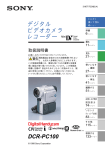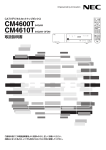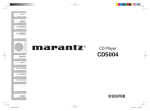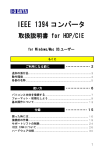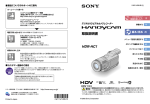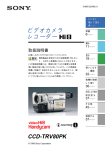Download ダウンロード - ソニー製品情報
Transcript
3-075-494-03 (1) デジタル ビデオカメラ レコーダー こんなこと ができます ページ とにかく 撮って見る ページ 「ネットワーク機能 取扱説明書」もご 覧ください。 はじめに お読みください ページ∼ ネットワーク機能 を使うためには ページ∼ 文字入力 ページ カスタマー 登録 ページ So-netかん たん接続登録 ページ So-netかんた ん接続設定 Web上の専用 アルバム登録 一般プロバ イダの設定 アルバム 電子メール ブラウザ ©2002 Sony Corporation ページ Bluetooth機能 搭載機器の登録 10 ページ 撮る ページ 見る ページ 使いこなす –撮影 ページ 使いこなす –再生 ページ 編集する –ダビングなど ページ 21 31 36 71 81 “メモリー スティック”を使う 111 パソコンと 接続する 165 ネットワーク 機能を使う 190 設定を 変える 192 故障かな? と思ったら 201 ページ ページ ページ ページ ページ その他 212 検索する 224 3-074-603-01(1) ネットワーク機能取扱説明書 6 準備 取扱説明書 お買い上げいただきありがとうございます。 電気製品は安全のための注意事項を守らない と、火災や人身事故になることがあります。 この取扱説明書には、事故を防ぐための重要な注意事 項と製品の取り扱いかたを示しています。この取扱説 明書と別冊の「安全のために」をよくお読みのうえ、製 品を安全にお使いください。お読みになったあとは、 いつでも見られるところに必ず保管してください。 2 ページ ページ ページ ページ ページ ページ DCR-TRV950 © 2002 Sony Corporation ページ こんなことができます “メモリースティック”の画像を別売りの USBケーブルを使ってパソコンで見る 182、187ページ 動画や静止画を撮影して、 再生できます。 テープに記録した映像を別売りのUSB ケーブルを使ってパソコンで見る 177ページ カメラに映っている画像を別売りのUSB ケーブルを使ってパソコンに取りこむ 179ページ 本機を使ってアナログ信号をデジタル 変換してパソコンに取りこむ 189ページ 画像をパソコンに 取りこめます。 テープに 動画を撮影する 静止画を撮影する 撮影した映像を再生する 21ページ 39ページ 31ページ “メモリースティック”に 静止画を記録する 36、120ページ 動画を記録する 記録した静止画を見る 記録した動画を見る 133ページ 143ページ 146ページ 録画内容の補償はできません 必ずお読みください お使いになる前に 別売りのアクセサリーキットについて 本機をお使いになるには、別売りのアクセサリーキット が必要です。 お持ちでない場合は、お買い求めください。詳しい内容 については、アクセサリーキットの取扱説明書をご覧く ださい。 カセットメモリー付きのミニDVカセット をおすすめします 本機はDV方式のビデオカメラレコーダーです。ミニDV カセットでのみご使用になれます。本機ではカセットメ モリー付きのミニDVカセットを推奨しています。 カセットメモリーの有無により操作方法の違う機能 エンドサーチ(29ページ) 日付サーチ(76ページ) フォトサーチ(78ページ) カセットメモリー付きカセットでのみできる機能 「タイトル場面を頭出しする−タイトルサーチ」 (75ページ) 「タイトルを入れる」 (103ページ) 「カセットに名前を付ける−カセットラベル」 (108ページ) 詳しくは212ページをご覧ください。 カセットメモリー付きカセットでのみできる 機能には、説明の前に左のマークが付いてい ます。 カセットメモリー付きミニDVカセットには 付いています。 2 マークが ためし撮り 必ず事前にためし撮りをし、正常に録画・録音されてい ることを確認してください。 万一、ビデオカメラレコーダーや記録メディアなどの不 具合により記録や再生がされなかった場合、画像や音声 などの記録内容の補償については、ご容赦ください。 電波障害自主規制について この装置は、情報処理装置等電波障害自主規制協議会 の基準に基づくクラスB情報技術装置です。 (VCCI) この装置は、家庭環境で使用することを目的としてい ますが、この装置がラジオやテレビジョン受信機に近 接して使用されると、受信障害を引き起こすことがあ ります。 取扱説明書に従って正しい取り扱いをしてください。 著作権について あなたがビデオで録画・録音したものは、個人として楽 しむほかは、著作権法上、権利者に無断で使用できませ ん。なお、実演や興業、展示物などのうちには、個人と して楽しむなどの目的があっても、撮影を制限している 場合がありますのでご注意ください。 液晶画面、ファインダー(搭載機種のみ) およびレンズについて • 液晶画面やファインダーは有効画素99.99%以上の非 常に精密度の高い技術で作られていますが、黒い点が 現れたり、白や赤、青、緑の点が消えないことがあり ます。これは故障ではありません。これらの点は記録 されませんのでご安心してお使いください。 • 液晶画面やファインダー、レンズを太陽に向けたまま にすると故障の原因になります。窓際や屋外に置くと きはご注意ください。 • 直接太陽を撮影しないでください。故障の原因になり ます。夕暮れ時の太陽など光量の少ない場合は撮影で きます。 ● さらにこんなことができます。 明るさが気になるときの撮影 Bluetooth対応機器 (別売り)と接続してイン ターネットに接続できます。 • • • • • • 逆光補正 (27ページ) スポットライト (27ページ) フラッシュ撮影 (37、123ページ) プログラムAE (53ページ) 明るさ調節 (59ページ) フレキシブルスポット測光 (60ページ) インパクトのある画像を作るための機能 • デジタルズーム (25ページ) お買い上げ時の設定は「切」になっています。 (12倍を超えるズームを使うにはメニューで 「デジタルズーム」の倍率を選択してくださ い。) (42ページ) • フェーダ− (44ページ) • ピクチャーエフェクト (45ページ) • デジタルエフェクト (103ページ) • タイトル (128ページ) • メモリーミックス さりげなく自然な画像にするための機能 • • • • インターネットへの接続、メールの送受信、 Web上の専用アルバムの使用などを行えます。 190ページ 詳しくは、別冊の「ネットワーク機能取扱説 明書」をご覧ください。 本書内の写真について 液晶画面やファインダーの映像を説明するのに、スチル カメラによる写真を使っています。実際に見えるものと は異なります。 機器認定について 本製品は、電波法に基づく小電力データ通信システムの 無線局の無線設備として、技術基準適合証明を受けてい ます。従って、本製品を使用するときに無線局の免許は 必要ありません。 ただし、以下の事項を行うと法律に罰せられることがあ ります。 • 本製品を分解/改造すること • 本製品の底面に貼ってある証明ラベルをはがすこと スポーツレッスン 風景 手動ピント合わせ スポットフォーカス (53ページ) (53ページ) (61ページ) (63ページ) こ ん な こ と が で き ま す 撮影し終わったテープで行う機能 • エンドサーチ、エディットサーチ、 レックレビュー (29、30ページ) (33ページ) • データコード (73ページ) • テープ再生ズーム (74ページ) • ゼロセットメモリー (75ページ) • タイトルサーチ • デジタルプログラムエディット (83、137ページ) 周波数について この機器は2.4GHz帯の2.400GHzから2.4835GHzま で使用できますが、他の無線機器も同じ周波数を使って いることがあります。他の無線機器との電波干渉を防止 するため、下記事項に注意してご使用ください。 この機器のネットワークモードでの使用上の 注意 この機器の使用周波数は2.4 GHz帯です。この周波数 帯では電子レンジ等の産業・科学・医療用機器のほ か、他の同種無線局、工場の製造ライン等で使用され る免許を要する移動体識別用構内無線局、免許を要し ない特定の小電力無線局、アマチュア無線局等(以下 「他の無線局」と略す)が運用されています。 1. この機器を使用する前に、近くで「他の無線局」が 運用されていないことを確認してください。 2. 万一、この機器と「他の無線局」との間に電波干渉 が発生した場合には、速やかにこの機器の使用場 所を変えるか、または機器の運用を停止(電波の 発射を停止)してください。 3. 不明な点その他お困りのことが起きたときは、テ クニカルインフォメーションセンターまでお問い 合わせください。テクニカルインフォメーション センターについては、この取扱説明書の裏表紙を ご覧ください。 2. 4 FH 2 この無線機器は2.4 GHz帯を使用しま す。変調方式としてFH-SS変調方式を採 用し、与干渉距離は20 m以下です。 ネットワーク機能は日本国内のみ使用できます。 3 目次 こんなことができます .............................................................................. 2 とにかく撮って見る .................................................................................. 6 準備1 電源を準備する .......................................................... バッテリーを充電する ..................................................... バッテリーを取り付ける ................................................. コンセントにつないで使う ............................................. 準備2 日付・時刻を合わせる ............................................... 準備3 カセットを入れる ....................................................... 準備4 タッチパネルの使いかた ............................................ 準備 撮影する ................................................................................. 21 逆光補正をする ............................................................... 27 強い光が当たっている被写体を撮影する − スポットライト .............................................. 27 セルフタイマー撮影 ........................................................ 28 次の撮影開始点を探す −エンドサーチ/エディットサーチ/レックレビュー..... 29 撮る 再生する ................................................................................. 31 テープカウンター、日付データ/カメラデータなどの 表示を出す−画面表示機能 ................................. 33 テレビで見る ......................................................................... 35 見る 使いこなす ─撮影 使いこなす ─再生 4 編集する 10 10 13 14 15 18 19 ─ダビングなど 撮影スタンバイ中・テープ撮影中に“メモリースティック”に静止画を撮る ... テープに静止画を撮る − テープフォト撮影 ........................ 横長の画面にする − ワイドTVモード .................................. 効果的な場面転換をする − フェーダー ................................ 画像に特殊効果を加える − ピクチャーエフェクト .............. 特殊な演出を加えて撮る − デジタルエフェクト ................. 好みの画質を設定する − カスタムプリセット ..................... ガイドフレームを使う ........................................................... ゼブラパターンを使う ........................................................... カラーバーを使う .................................................................. 手動調節で撮る ...................................................................... 撮影状況に合わせて撮る − プログラムAE .................... シャッタースピードを調節する ...................................... 自然な色あいに調節する − ホワイトバランス .............. 画像の明るさを調節する ................................................. 撮りたいポイントの明るさを最適にする − フレキシブルスポット測光 ............................ 手動でピントを合わせる ....................................................... 撮りたいポイントにピントを合わせる − スポットフォーカス ....... 録音レベルを調節する − マイク音レベル ............................ 一定時間おきに撮る − インターバル録画 ............................ アニメーションのように撮る − コマ撮り ............................ 画像にピクチャーエフェクトを加えて見る ........................... 画像にデジタルエフェクトを加えて見る .............................. 撮影した画像を拡大する − テープ再生ズーム ..................... 見たい場面にすばやく戻す − ゼロセットメモリー .............. タイトル場面を頭出しする − タイトルサーチ ..................... 撮影日で頭出しする − 日付サーチ ....................................... 見たい静止画を探す − フォトサーチ/フォトスキャン ...... 36 39 41 42 44 45 47 50 51 52 53 53 55 57 59 60 61 63 64 66 69 71 72 73 74 75 76 78 81 他のビデオへダビングする .................................................... 必要な場面を選びダビングする − デジタルプログラムエディット(他機のテープへ).......... 83 編集する ─ダビングなど “メモリー スティック” を使う パソコンと 接続する ネットワーク機能を使う ビデオやテレビから録画する ................................................ 94 撮影したテープに新しく画像を挿入する .............................. 98 記録済みテープに音声を追加する − アフレコ ................... 100 タイトルを入れる ................................................................ 103 オリジナルタイトルを作る .................................................. 106 カセットに名前を付ける − カセットラベル ...................... 108 “メモリースティック”を使う − はじめに ........................ 111 “メモリースティック”に静止画を撮る − メモリーフォト撮影 ..... 120 テープの画像を静止画として取りこむ ................................ 126 静止画を重ねて撮る − メモリーミックス .......................... 128 “メモリースティック”に動画を撮る − MPEGムービー撮影 ..... 133 テープの画像を動画として取りこむ ................................... 135 テープの画像を編集して取りこむ − デジタルプログラムエディット(“メモリースティック”へ)....... 137 テープの静止画を自動記録する − オートフォトコピー .... 141 静止画を見る − メモリーフォト再生 ................................. 143 動画を見る − MPEGムービー再生 .................................... 146 “メモリースティック”に撮った画像をテープにダビングする ...... 149 “メモリースティック”に撮った静止画を拡大する − メモリー再生ズーム ........................................... 151 画像を順番に自動再生する − スライドショー ................... 153 大事な画像を残す − プロテクト ........................................ 155 画像を消す − 消去 .............................................................. 157 プリントマークを付ける − プリントマーク ...................... 162 別売りのプリンターを使う .................................................. 163 画像をパソコンで見る − はじめに ..................................... 165 USB端子でパソコンに接続する −Windowsをお使いの方へ ................................... 168 パソコンでテープの画像を見る −Windowsをお使いの方へ ................................... 177 パソコンで“メモリースティック”の画像を見る −Windowsをお使いの方へ ................................... 182 USB端子でパソコンに接続する − Macintoshをお使いの方へ ............................... 185 パソコンで“メモリースティック”の画像を見る − Macintoshをお使いの方へ ............................... 187 アナログ機器とパソコンをつないで使う− デジタル変換機能 ....... 189 ネットワークにアクセスする .............................................. 190 別冊の「ネットワーク機能取扱説明書」も合わせてご覧ください。 設定を変える メニューでお買い上げ時の設定を変える ............................ 192 故障かな? と思ったら 故障かな?と思ったら ......................................................... 201 自己診断表示 − アルファベットで始まる表示が出たら .... 209 警告表示とお知らせメッセージ ........................................... 210 その他 検索する ビデオカセットについて ..................................................... 212 InfoLITHIUM(インフォリチウム)バッテリーについて ... 214 i.LINK(アイリンク)について ............................................ 215 本体に取り付けたバッテリーを充電する ............................ 216 海外で使う ........................................................................... 218 お手入れ ............................................................................... 220 主な仕様 ............................................................................... 222 保証書とアフターサービス .................................................. 223 各部の名前 ....................................................................... 224 索引 ...................................................................................... 231 がこ でん きな まこ すと 撮と っに てか 見く る 準 備 撮 る 見 る │使 撮い 影こ な す │使 再い 生こ な す 編 集 す る をスメ 使テモ うィリ ッー ク ” “ 接パ 続ソ すコ るン と 使クネ う機ッ 能ト をワ ー 変設 え定 るを と故 思障 っか たな ら? そ の 他 検 索 す る 5 とにかく撮って見る − テープ編 ここでは本機のテープでの使い方を簡単に説明します。 詳しくは( )内のページをご覧ください。 電源をつなぐ(14ページ) 屋外ではバッテリーを使います → 13ページ DC IN端子カバーを開 ける。 電源コード ACアダプター/ チャージャー (AC-SQ950) (別売り) 「ビデオ/カメラ」にする。 vマークを上にする。 DKケーブル(AC-SQ950に付属) カセットを入れる(18ページ) 1 開く/ Zカセット取出 しつまみを矢印の方向へ ずらしてから、カセット ぶたを開ける。 開く/ Zカセット 取出しつまみ 6 2 テープ窓を外側に、誤 消去防止ツマミを上に してカセットを入れ る。 誤消去防止 ツマミ テープ窓 3 マークを押し て、カセット入れを 閉める。 カセット入れが完全 に引き込まれたら、 カセットぶたを閉め る。 撮影する(21ぺージ) 2 緑のボタンを押しながら 1 レンズキャップをはずす。 「カメラ」にする。 ビデオ 電源 切(充電) カメラ メモリー/ ネットワーク 4 スタート/ストップボタン を押す。 3 OPENボタンを押し る。 お買い上げ時には日付・時刻の設定はされていません。 撮影する前に日付・時刻を合わせてください。(15ページ) 電源 カメラ 液晶画面に画像が映 液晶画面を閉じているとき は、この部分に目を当てて 画像を見ます。ご自分の視 力に合わせて、視度を調節 してください。 (24ページ) 切(充電) ける。 撮影が始まる。 ファインダー ビデオ ながら液晶画面を開 と に か く 撮 っ て 見 る メモリー/ ネットワーク もう一度押すと止まる。 液晶画面で見る(31ページ) 電源 2 m巻戻しを押してテープを 巻き戻す。 切(充電) ながら「ビデオ」に カメラ する。 ビデオ 1 緑のボタンを押し 巻戻し メモリー/ ネットワーク 3 N再生を押すとテープが再生 される。 再生 ファインダーや液晶画面、 バッテリー、フラッシュを つかんで、本機を持ち上げ ないでください。 7 とにかく撮って見る −“メモリースティック”編 ここでは本機の“メモリースティック”での使い方を簡単 に説明します。詳しくは( )内のページをご覧くださ い。 電源をつなぐ(14ページ) 屋外ではバッテリーを使います →13ページ DC IN端子カバーを 開ける。 電源コード ACアダプター/ チャージャー (AC-SQ950) (別売り) 「ビデオ/カメラ」にする。 vマークを上側にする。 DKケーブル(AC-SQ950に付属) “メモリースティック”を入れる(112ページ) 1 メモリー開くつまみを矢印の方向へ 2“メモリースティック”を、Bマーク ずらし、メモリースティック入れを を上にして奥まで押しこみ、メモリー 開ける。 スティック入れを閉める。 メモリー開くつまみ メモリー取出しボタン “メモリースティック” を取り出すときは、メ モリー取出しボタンを 押す。 8 メモリースティック入れ “メモリースティック”に静止画を撮る(120ぺージ) 3 OPENボタン 1 レンズキャップをはずす。 を押しながら 液晶画面を開 2 緑のボタンを押しながら 「メモリー/ネットワーク」 ける。 液晶画面に画 にする。 像が映る。 ビデオ カメラ 液晶画面を閉じている ときは、この部分に目 を当てて画像を見ます。 ご自分の視力に合わせ て、視度を調節してく ださい。 (24ページ) 切(充電) ファインダー 電源 メモリー/ ネットワーク と に か く 撮 っ て 見 る 4 フォトボタンを軽く押す。 5 フォトボタンを深く押す。 お買い上げ時には日付・ 時刻の設定はされていま せん。撮影する前に日 付・時刻を合わせてくだ さい。(15ページ) 画面の緑の●が点滅から点 ボタンを深く押したときの 灯に変わり撮影可能となる。 画像が“メモリースティッ ク”に記録される。 液晶画面で静止画を見る(143ページ) 1 緑のボタンを押 しながら「メモ ビデオ リー/ネットワー 切(充電) ク」 または「ビデ カメラ 電源 メモリー/ ネットワーク オ」 にする。 2「再生」または 「 再生」を押す。 最後に撮影した画像が 出る。 再生 再生 ファインダーや液晶画面、 バッテリー、フラッシュを つかんで、本機を持ち上げ ないでください。 9 準備1 電源を準備する バッテリーを充電する 別売りのACアダプター/チャージャーの取扱説明書もあわせてご覧ください。 バッテリーは充電してからお使いください。 本機の電源には、別売りの“インフォリチウム”バッテリー(Mシリーズ)を使用します。 それ以外のバッテリーはお使いになれません。 “インフォリチウム”バッテリーについて、詳しくは214ページをご覧ください。 バッテリー(別売り) 2 4 充電ランプ モード切換スイッチを 「充電」にする 1 3 コンセントへ 表示窓 電源コード ACアダプター/チャージャー (AC-SQ950) (別売り) 充電する場合は別売りのAC アダプター/チャージャーの モード切換スイッチを「充電」 にしてください。 「ビデオ/カ メラ」にしていると充電でき ません。 充電中の表示窓の表示 以下の場合、充電異常を表 示、または充電ランプが点滅 することがあります。 • バッテリーが正しく取り付 けられていない。 • バッテリーが故障している。 10 ACアダプター/チャージャー は コンセントの近くでお使いく ださい。 本機をご使用中に不具合が生 じた時はすぐにコンセントか らプラグを抜き、電源を遮断 してください。 表示切替ボタン 1 モード切換スイッチを「充電」にする。 2 電源コードをACアダプター/チャージャーに つなぐ。 3 電源コードをコンセントにつなぐ。 4 バッテリーを押しながら矢印の方向にずらし て取り付ける。 充電が始まると、充電ランプが点灯する。 充電が終わると、表示窓のバッテリーマークがすべて点 灯する「 」 (実用充電)。さらに充電ランプが消え、 バッテリーマーク「FULL」が表示されるまで充電を続け ると、若干長く使える(満充電)。 5 ACアダプター/チャージャー の表示切替ボタンを押すと使 用可能時間と充電終了時間を 切り換えることができます。 充電終了後、バッテリーをACアダプター/ チャージャーから取りはずす。 ACアダプター/チャージャー の使用可能時間表示は ファインダーを使って撮影す るときの使用可能時間です。 本機の残量時間表示と多少異 なる場合がありますが、故障 ではありません。 バッテリー残量の表示時間が 充分なのに電源がすぐに切れ るときは 満充電をすると正しく表示さ れます。 バッテリーは 室温10℃∼30℃で充電する ことをおすすめします。 InfoLITHIUM(インフォリ チウム)バッテリーとは “インフォリチウム”バッテ リーに対応した機器との間 で、バッテリーの使用状況に 関するデータ通信をする機能 を持ったリチウムイオンバッ テリーです。本機は“イン フォリチウム”バッテリー (Mシリーズ)対応です。それ 以外のバッテリーはお使いに なれません。“インフォリチ ウム”バッテリーMシリーズ には マークが ついています。 InfoLITHIUM(インフォリチ ウム)はソニー株式会社の商 標です。 準 備 充電時間 バッテリー NP-FM50 NP-FM70 NP-QM70 NP-QM71 NP-FM90 NP-FM91 NP-QM91 満充電時間(実用充電時間) 105(45) 150(90) 115(55) 130(70) 195(135) 205(145) 150(90) 使い切ったバッテリーを25℃で充電したときの時間(約 分) 。 まわりの温度によりバッテリーの温度が極端に高いまたは低いと、充電 時間が長くなることがあります。 NP-QM70/QM71/QM91はスーパークイック(SQ)チャージ対応バッ テリーです。 スーパークイック(SQ)チャージとは および マークのある“インフォリチウム”バッテリー とその対応機器との組み合わせにより実現する、急速充電機能 TM SERIES 海外でも充電できます 詳しくは218ページをご覧く ださい。 本体に取り付けて充電すると きは 216ページをご覧ください。 および電源システムの総称です。従来の急速充電(または通常 充電)と比べ、充電時間の大幅な短縮を実現します。 −当社比 急速充電対応システム(AC-VQ850/VQ800, NP-FM91/FM70)と比較した場合 実用充電*比:約40%短縮/満充電比約20%以上 短縮 注*「実用充電」での撮影時間/再生時間は満充電 時のおよそ90%です。 11 準備1 電源を準備する(つづき) 撮影時間 25℃で撮影、再生したときの 時間の目安です。低温では使 用時間が短くなります。 ファインダーで撮影 バッテリー 連続撮影時 NP-FM50 NP-FM70/QM70 NP-QM71 NP-FM90 NP-FM91/QM91 液晶画面で撮影 実撮影時* 連続撮影時 実撮影時* 50 100 115 175 205 75 135 155 240 280 40 75 85 140 160 95 175 200 310 360 満充電してからの時間(約 分) 。 * 録画、スタンバイ、電源入/切、ズームなどを繰り返したときの撮影 時間の目安。実際にはこれよりも短くなることがあります。 再生時間 バッテリー NP-FM50 NP-FM70/QM70 NP-QM71 NP-FM90 NP-FM91/QM91 液晶画面で再生 液晶画面を閉じて再生 115 205 235 365 425 180 310 350 550 635 満充電してからの時間(約 分) 。 12 バッテリーを取り付ける 1 2 準 備 容量の大きいバッテリーを使 用するときは 容量の大きいバッテリー (NP-FM70/QM70/QM71/ FM90/FM91/QM91)をご 使用のときはファインダーを 伸ばしてご使用ください。 1 ファインダーを上げる。 2 バッテリーを押しながら、カチッとロックす るまで下へずらす。 本体から取りはずす 1 ファインダーを上げる。 2 バッテリー取りはずしボタンを押しながらバッテリーを 上へずらし、取りはずす。 バッテリー 取りはずし ボタン 13 準備1 電源を準備する(つづき) コンセントにつないで使う テープを再生するときなど長時間使用するときは、家庭用のコ • コンセントにつないで使う 場合は、ACアダプター/ チャージャーのモード切換 スイッチを「ビデオ/カメ ラ」にしてください。 「充 電」にしていると電源は供 給されません。 • バッテリーをつけたままで もお使いいただけます。 • 電源供給はDC IN端子が優 先されます。バッテリーで 使用するとき、コンセント から電源コードを抜いて も、DC IN端子にコードが 差し込まれているとバッテ リーから電源は供給されま せん。 • ACアダプター/チャー ジャーに接続したDKケー ブルを金属類でショートさ せないでください。故障の 原因になります。 ンセントを使うとバッテリー切れの心配なく使えます。 4 電源コード 3 1 DKケーブル ACアダプター/チャージャーのモード切換ス イッチを「ビデオ/カメラ」にする。 2 DKケーブルを本機のDC IN端子につなぐ。 DC IN端子カバーを開け、DKケーブルのプラグのvマー クを上にしてつなぐ。 ACアダプター/チャージャー AC-SQ950をお持ちの場合 14 2 1 自動車の電源では は、別売りのカーバッテリー コードでお使いになれます。 詳しくは、ACアダプター/ チャージャーの取扱説明書を ご覧ください。 DC IN端子 3 DKケーブルをACアダプター/チャージャー につなぐ。 4 電源コードをACアダプター/チャージャーと コンセントにつなぐ。 準備2 日付・時刻を合わせる 本機をはじめて使うときは、日付・時刻を設 4ヶ月近く使わなかったときなどに内蔵の充 定してください。設定しないと電源を入れ、 電式ボタン電池が放電して日付・時刻の設定 撮影状態にするたびにお知らせメッセージが が解除されることがあります。その場合、充 出ます。 電式ボタン電池を充電してから合わせ直して ください。(221ページ) 日時を設定しないと テープと“メモリースティッ ク”のデータコードには 「– – – – – – – –」と 「– –: – –:– –」が記録されま す。 準 備 本機は海外でもお使いいただ けます 海外でご使用の際は、本機の 時計を現地の時刻に合わせて メニューボタン ください(219ページ) 。ただ 選択/ 決定ダイヤル (回して選択、押して決定) し、ネットワーク機能は日本 国内のみでお使いいただけま す。 エリア→サマータイム→年→月→日→時→分の順 で合わせます。 1 電源スイッチを「カメラ」または「メモリー/ ネットワーク」にして、メニューボタンを押 す。 2 選択/ 決定ダイヤルを回して、 押して決定する。 初期設定 日時あわせ USBストリーム メニュー文字サイズ デモモード スタンバイ [メニュー]で終了 初期設定 日時あわせ USBストリーム メニュー文字サイズ デモモード 戻る を選び、 スタンバイ −−:−−:−− [メニュー]で終了 電源スイッチが 「カメラ」のとき 15 準備2 日付・時刻を合わせる(つづき) サマータイムがある地域で使 用するときは 「サマータイム」を「入」に設 定してください。 3 選択/ 決定ダイヤルを回して、 「日時あわ せ」を選び、押して決定する。 初期設定 日時あわせ USBストリーム メニュー文字サイズ デモモード 戻る 日時あわせ エリア1 ↑ GMT +0.0 リスボン、ロンドン ↓ サマータイム 切 スタンバイ −−:−−:−− 日時 年 月 日 時 分 −−−− −− −− −−:−− [決定]:つぎの項目 [メニュー]で終了 4 選択/ 決定ダイヤルを回して、エリア(使 用する地域)を選び、押して決定する。 日時あわせ エリア14 ↑ GMT +9.0 トウキョウ、ソウル ↓ サマータイム 切 日時 年 月 日 時 分 −−−− −− −− −−:−− 日本国内で使用するときは「トウ キョウ、ソウル」を選ぶ。 [決定]:つぎの項目 5 選択/ 決定ダイヤルを回して、サマータイ ムかどうかを選び、押して決定する。 日時あわせ エリア14 GMT +9.0 トウキョウ、ソウル サマータイム 切 入 日時 年 月 日 時 分 −−−− −− −− −−:−− [決定]:つぎの項目 6 サマータイムのときは「入」を、 サマータイムではないときは 「切」を選ぶ。日本国内で使用す るときは「切」を選ぶ。 選択/ 決定ダイヤルを回して、 「年」を合わ せ、押して決定する。 年表示は次のように変わる。 1995 16 2002 2079 日時あわせ エリア14 GMT +9.0 トウキョウ、ソウル 日時あわせ エリア14 GMT +9.0 トウキョウ、ソウル サマータイム 切 サマータイム 切 日時 ↑年 ↑月 ↑日 ↑時 ↑分 2002 1 1 12:00 AM ↓ ↓ ↓ ↓ ↓ [決定]:つぎの項目 日時 ↑年 ↑月 ↑日 ↑時 ↑分 2002 1 1 12:00 AM ↓ ↓ ↓ ↓ ↓ [決定]:つぎの項目 真夜中、正午は 真夜中は12:00:00AM、正午 は12:00:00PMと表示されま す。 7 手順6と同様に「月」、 「日」、 「時」を合わせ る。 8 選択/ 決定ダイヤルを回して、 「分」を合わ せて時報と同時に押して決定する。 時計が動き始める。 日時あわせ エリア14 GMT +9.0 トウキョウ、ソウル サマータイム 切 初期設定 日時あわせ USBストリーム メニュー文字サイズ デモモード 戻る スタンバイ 2002 7 4 10:30:01AM 準 備 日時 ↑年 ↑月 ↑日 ↑時 ↑分 2002 7 4 10:30 AM ↓ ↓ ↓ ↓ ↓ [決定]:終了 [メニュー]で終了 9 メニューボタンを押す。 メニュー画面が消える。 17 準備3 カセットを入れる テープ窓 開く/Zカセット取出しつまみ 誤消去防止ツマミ 2 3 4 カセットぶた カセット入れ 1 • カセット入れを無理に押し こまないでください。故障 の原因になります。 マーク以外を押して • いるとカセット入れが閉ま らないことがあります。 2 DVカセットをご使用のとき 間違って消さないために カセットの背にある誤消去防 止ツマミを横にずらし「赤」 にします。 バッテリーまたはACアダプター/チャー ジャーをつなぐ。 ACアダプター/チャージャーのモード切換スイッチを 「ビデオ/カメラ」にする。 カセットメモリー付きミニ カセットメモリー機能を正し くお使いいただくために212 ページをご覧ください。 5 開く/Zカセット取出しつまみを矢印の方向 へずらしてから、カセットぶたを開ける。 カセット入れが自動的に出て開く。 3 カセットを入れる。 テープ窓を外側に、誤消去防止ツマミを上にして入れ る。 4 マークを押して、カセット入れを閉め る。 カセット入れが自動的に引き込まれる。 録画できない 録画できる (誤消去防止状態) 5 カセット入れが完全に引きこまれたら、カ セットぶたを閉める。 カセットを取り出す 「カセットを入れる」の手順で操作し、手順3で取り出す。 18 準備4 タッチパネルの使いかた 本機では、操作に必要なボタンが液晶画面に表示されます。指または付属のス タイラスで直接押して操作します(タッチパネル操作) 。ここでは、テープを 使った撮影/再生時のタッチパネルの操作のしかたを説明します。 4 準 備 3 2 1 • タッチパネルを使うとき は、液晶画面の裏側をささ えながら親指で押すか、人 差し指で軽く押してくださ い。 • 付属のスタイラス以外の先 の尖ったもので押さないで ください。 • 液晶画面を必要以上に強く 押さないでください。 • ぬれた手で液晶画面に触れ ないでください。 •「機能」が表示されていない ときは、液晶画面を軽く押 すと表示されます。液晶画 面の表示は、本体の画面表 示/タッチパネルボタンを押 して出したり消したりする ことができます。 • 押したボタンが動作しない ときは調節 (キャリブレー ション) が必要です。 (221ページ) • 液晶画面が汚れたときは、 付属のクリーニングクロス をお使いください。 各々の項目が設定されている ときは 緑色のバー表示が項目の上に 出ます。 選択できないボタンは グレー表示になります。 バッテリーまたはACアダプター/チャー ジャーをつなぐ。 (10∼14ページ) ACアダプター/チャージャーのモード切換スイッチを 「ビデオ/カメラ」にする。 2 OPENボタンを押しながら、液晶画面を開け る。 3 緑のボタンを押しながら電源スイッチを「カ メラ」 (撮影時)または「ビデオ」 (再生時)に する。 4 「機能」を押す。 操作に必要なボタンが出る。(ページ1画面) ページ1 ページ2 閉じる エンド サーチ 機能 スポット デジタル メモリー スポット フォーカス エフェクト ミックス 測光 (機能画面) 電源スイッチが 「カメラ」のとき 19 準備4 タッチパネルの使いかた(つづき) 「機能」を押すと 液晶画面に操作画面が現れま す。 [カメラ]ページ1画面のとき •「エンドサーチ」 •「スポットフォーカス」 •「デジタルエフェクト」 •「メモリーミックス」 •「スポット測光」 5 「ページ2」を押す。 操作に必要なボタンが出る。(ページ2画面) ページ1 ページ2 スポット デジタル メモリー スポット フォーカス エフェクト ミックス 測光 •「パネル明るさ」 •「セルフタイマー」 6 •「パネル明るさ」 •「 再生」 •「インデックス」 •「エンドサーチ」 [ビデオ]ページ2画面のとき •「再生ズーム」 •「 再生」 •「インデックス」 •「デジタルエフェクト」 電源スイッチを「メモリー/ ネットワーク」にしたときは 113ページをご覧ください。 20 ページ1 ページ2 閉じる エンド サーチ [カメラ]ページ2画面のとき [ビデオ]ページ1画面のとき 閉じる パネル 明るさ セルフ タイマー 希望の項目を押す。 詳しくはこの取扱説明書の各機能の説明をご覧くださ い。 機能画面に戻す 「閉じる」を押す。 設定を決定する 「 決定」を押す。ページ1/ページ2画面に戻る。 設定を解除する 「 切」を押す。ページ1/ページ2画面に戻る。 撮影する ピント合わせも自動で、簡単に撮影できます。 1 4 マイク 2 5 3 録画ランプ 1 グリップベルトをしっかりし めてください。 撮 る レンズキャップの両側をつまんで取りはず す。 長時間録画したいときは メニューの 「録画モード」 を 「LP」 にします(198ページ) 。 録画時間がSP(標準) モード の1.5倍になります。本機の LPモードで録画したテープは 本機で再生することをおすす めします。 このひもを引っ張ってレンズ キャップを固定します。 きれいなつなぎ撮りのために カセットを取り出さない限り、 電源を切っても撮影した映像は きれいにつながります。また、 以下の点にご注意ください。 • 同じテープにSPモードで 撮影した映像とLPモードで 撮影した映像を混在させな い。 • バッテリーの交換は電源ス イッチを「切(充電) 」にし てから行う。 • カセットメモリー付きのカ セットでは、カセットを取 り出した後でもエンドサー チ(29ページ)を使うと、 きれいにつながります。 2 バッテリーなどの電源を付け、カセットを入 れる。 「準備1∼3」 (10∼18ページ)をご覧ください。 21 撮影する(つづき) 3 撮影日時/カメラデータは 画面には出ません。自動で テープ上に記録され、再生時 にデータコードボタンを押す と見ることができます。リモ コンも使えます。 (33ページ) 撮影スタンバイ カメラ 電 源 ロック メモリー ネットワ / ーク b 40分 ロックつまみを ロック側(手前)にすると、気付かない うちに電源スイッチが「メモリー/ネットワーク」になる のを防ぎます。(お買い上げ時は解除側になっていま す。) 4 OPENボタンを押しながら液晶画面を開け る。 ファインダーの画像は消える。 5 スタート/ストップボタンを押す。 撮影が始まり、「z録画」の表示が出る。録画ランプが点 灯する。 もう一度押すと止まる。 録画中 電源 切(充電) カメラ メモリー/ ネットワーク b 撮影が終わったら 1 電源スイッチを「切(充電)」にする。 2 液晶画面を閉じる。 3 カセットを取り出す。 4 バッテリーを取りはずす。 22 0:00:00 ロックつまみについて ビデオ 液晶画面を使って撮影すると きのバッテリーの使用時間は ファインダーを使った撮影時 間よりも若干短くなります。 ロックつまみ 切(充電) 次のようなときは つなぎ撮りの部分で再生画像 や音声が乱れたりタイムコー ドが正しくつながらないこと があります。 • テープの途中で録画モード (SP/LP)を変える。 • LPモードでつなぎ撮りをす る。 撮影スタンバイになる。 ビデオ 撮影スタンバイが5分以上続 くと 自動的に電源が切れます。これ はバッテリーの消耗を防ぎ、 テープを保護するためです。再 び撮影を始めるには電源スイッ チを一度「切(充電)」にしてか ら、「カメラ」に戻して撮影ス タンバイにするか、電源スイッ チはそのままで、もう一度ス タート/ストップボタンを押す と撮影が始まります。ただしカ セットが入っていなければ、撮 影スタンバイが5分以上続いて も電源は切れません。 緑のボタンを押しながら電源スイッチを「カ メラ」にする。 40分 録画 0:00:01 液晶画面を調整する 液晶画面を開いているとき は、ファインダーには画像が 映りません。ただし、対面撮 影中(26ページ)は、ファイ ンダーにも画像が映ります。 180° 90° 液晶画面は • 屋外では日差しの加減で見 えにくい場合があります。 ファインダーでの撮影をお すすめします。 • 角度を調節する場合は必ず 90°まで開いた状態で行っ てください。 OPENボタンを押しながら 液晶画面を開く 液晶画面は90°まで開きます。また、レンズの方向に180°ま 撮 る で、ファインダーの方向に90°まで回転し、角度を調節できま す。 液晶画面を閉じるときは、液晶画面を垂直にしてから本体に向 かって閉じます。 液晶バックライトの明るさは バッテリーを取り付けている 場合、メニューの「パネル バックライト」で変えること ができます。(196ページ) 「パネル明るさ」を調節しても テープ上に記録される画像に変 化はありません。 液晶画面の明るさを調節する 1 電源スイッチを「カメラ」または「メモリー/ ネットワーク」にしたとき 「機能」を押し、 「ページ2」を押して ページ2画面を出す。 電源スイッチを「ビデオ」にしたとき 「機能」を押し、ページ1画面を出す。 2 「パネル明るさ」を押す。 パネル明るさ画面が出る。 23 撮影する(つづき) 3 「−」/「+」を押して明るさを調節する。 −:暗くするとき +:明るくするとき 決定 − パネル明るさ + バー表示 4「 決定」を押す。 ページ1/ページ2画面に戻る。 機能画面に戻す 「閉じる」を押す。 ファインダーバックライトの 明るさは バッテリーを取り付けている 場合、メニューの「VFバック ライト」で変えることができ ます。(196ページ) ファインダーの視度を調節する 液晶画面を閉じて撮影するときは、ファインダーで画像を見ま す。ご自分の視力に合わせてファインダーの画像がはっきり見 えるように調節してください。 視度調節つまみ ファインダーを上げて、視度調節つまみを動かす。 24 近くのものにピントがうまく 合わないときは ズームレバーをW側に動かし て広角にします。ピントが合 うのに必要な被写体との距離 は、W側では約1cm以上、T 側では約80cm以上です。 ズームする ズームレバーを動かす。 軽く動かすとゆっくりズームし、さらに動かすと速くズームす る。 使いすぎると見づらい作品になります。 デジタルズームを使うと 画像をデジタル処理するため 画質が低下します。 電源スイッチを「メモリー/ ネットワーク」にすると デジタルズームは使えませ ん。 撮 る 被写体が小さくなる 被写体が大きくなる ワイド テレフォト (広角:Wide) (望遠:Telephoto) W W T T 12倍を超えるズームはデジタルズームになります。 デジタルズームを使うには、メニューで「デジタルズーム」の 倍率を選択してください。ズーム倍率は24倍または150倍まで になります。 (194ページ) このラインよりT側が デジタルズームになります。 メニューで「デジタルズーム」 の倍率を選ぶと表示されます。 W T 25 撮影する(つづき) 対面撮影では 液晶画面に映る画像は鏡のよ うに左右が反転しますが、記 録される画像は実際の被写体 と同じになります。 対面撮影する ファインダーと液晶画面で画像を確認できます。 被写体が自分で画像を確認したいときなどに使用してください。 対面撮影中は • リモコンのゼロセットメモ リーボタンは働きません。 • ファインダー内の「機能」 は反転して見えます。 「機能」を押したときは ファインダー内と液晶画面に は出ません。 電源スイッチを「カメラ」または「メモリー/ネットワーク」に したとき 液晶画面を180°回転させる。 ファインダーと液晶画面に が出ます。 電源スイッチを「カメラ」にしたときは、撮影スタンバイ中に はXz、撮影中にはzが表示されます。 その他の表示では左右が反転するものもあります。また、表示 が出ないものもあります。 撮影中のバッテリー残量表示 について 連続撮影時間の目安を表示し ます。使用状況や環境によっ ては、正しく表示されない場 合があります。液晶画面を開 閉したときは、正しい残量時 間(分)を表示するのに約1分 かかります。 26 撮影中の表示 これらの表示はテープには記録されません。 バッテリー残量 カセットメモリー カセットメモリー付きテープを使っている ときに表示される。 録画モード タイムコードについて テープ走行時間が 」時:分: 撮影中は 「0:00:00( 秒) 、 再生中は 「0:00:00:00」 (時:分:秒:フレーム)と出ま す。あとからこのタイムコー ドだけを書き直すことはでき ません。 50分 テープの残量表示について テープの種類によっては正し く表示されないことがありま す。 2002 7 4 撮影日時/カメラデータは 画面には出ません。自動で テープ上に記録され、再生時 にデータコードボタンを押す と見ることができます。リモ コンも使えます。 撮影スタンバイ/撮影中 0:00:01 タイムコードまたは テープカウンター 40分 テープ残量 カセットを入れて、しばらく テープを走行させると表示さ れる。 12:05:56PM 機能 時刻 電源を入れたあと5秒間表示さ れる。 「機能」 押すと液晶画面に操作ボタン が表示される。 日付 電源を入れたあと5秒間表示さ れる。 逆光補正をする 逆光補正中に スポットライトボタン、明る さボタンまたは「スポット測 光」を押すと逆光補正は解除 されます。 被写体のうしろに光源があり、被写体が暗く映る時などに明る さの補正をします。 明るさ調節中は 逆光補正は使えません。 撮 る 逆光補正ボタン 電源スイッチを「カメラ」または「メモリー/ネットワーク」に したとき 逆光補正ボタンを押す。 逆光補正表示.が出ます。逆光補正ボタンをもう一度押すと解 除されます。 強い光が当たっている被写体を撮影する − スポットライト スポットライト中に 逆光補正ボタン、明るさボタ ンまたは「スポット測光」を 押すとスポットライトは解除 されます。 舞台など、強い光が当たっている被写体を撮影するときに人物 の顔などが白く飛んでしまうのを防ぎます。 明るさ調節中は スポットライトは使えませ ん。 スポットライトボタン 電源スイッチを「カメラ」または「メモリー/ネットワーク」に したとき スポットライトボタンを押す。 スポットライト表示 が出ます。スポットライトボタンをもう 一度押すと解除されます。 27 撮影する(つづき) セルフタイマー撮影 セルフタイマーを使用すると、10秒後に自動的に撮影が始まり 次の場合、セルフタイマーは 自動的に解除されます。 • セルフタイマー撮影を実行 したあと。 • 電源スイッチを「切(充 電) 」または「ビデオ」にし たとき。 ます。 リモコンも使えます。 スタート/ストップボタン 電源スイッチを「メモリー/ ネットワーク」にしたときで も セルフタイマー撮影ができま す。 (125ページ) 機能 スタート/ ストップボタン 1 [撮影スタンバイ中]に 「機能」を押し、 「ページ2」を押してページ2 画面を出す。 2 「セルフタイマー」を押す。 セルフタイマー表示 3 が出る。 スタート/ストップボタンを押す。 セルフタイマーの秒読みが始まる。秒読み中はブザー音 が鳴り、2秒前にブザー音が速くなる。ボタンを押して から10秒後に、自動的に撮影が始まる。 秒読みを停止するとき スタート/ストップボタンを押す。再開するにはもう一度押す。 セルフタイマーを止めるとき 撮影スタンバイ中にもう一度「セルフタイマー」を押して、 セルフタイマー表示 28 を消す。 次の撮影開始点を探す −エンドサーチ/エディットサーチ/レックレビュー 撮った画面が気になるときや、最後に撮影した画面からつなぎ撮りしたいとき に使います。 機能 エディットサーチボタン エンドサーチは カセットメモリーの付いてい ないカセットでは、一度取り 出すと働きません。カセット メモリー付きのカセットを使 えば、カセットを一度取り出 してもエンドサーチは働きま す。 テープの途中に無記録部分が あると エンドサーチが正しく働かな い場合があります。 撮 る エンドサーチ 最後に撮影した終わりの部分に戻ります。 1 [撮影スタンバイ中]に 「機能」 を押し、ページ1画面を出す。 2 「エンドサーチ」を押す。 最後に撮影した終わりの約5秒間が再生され、撮影スタ ンバイに戻る。 スピーカーまたはヘッドホンで音も確認できる。 機能画面に戻す 「閉じる」を押す。 サーチを止める もう一度「エンドサーチ」を押す。 29 次の撮影開始点を探す−エンドサーチ/エディットサーチ/レックレビュー(つづき) エディットサーチ 次の撮影開始点を探します。 [撮影スタンバイ中]に エディットサーチ エディットサーチボタンを押し続ける。 画像が再生される。 正方向 逆方向 −7:場面を戻す +:場面を進める 指を離したところが、次の撮影開始点になる。音は出ない。 レックレビュー 最後の場面を確認します。 [撮影スタンバイ中]に エディットサーチ エディットサーチボタンの−7側を ポンと1回押す。 テープを停止させた部分が数秒間再生され、撮影スタンバイに 戻る。スピーカーまたはヘッドホンで音も確認できる。 30 再生する 撮影したテープなどを液晶画面で見ます。液晶画面を閉じるとファインダーで も見られます。 リモコンでも操作できます。 巻戻し 再生 早送り 停止 一時停止 スロー 6 ×2 2 1 3 5 4 長時間電源を入れたままにし ておくと 本体があたたかくなりますが 故障ではありません。 液晶画面を開けたり閉じたり するときは 液晶画面を必ず垂直にしてか ら行ってください。 1 2 見 る バッテリーなどの電源を付け、再生したいカ セットを入れる。 緑のボタンを押しながら、電源スイッチを 「ビデオ」にする。 ビデオ 電源 切(充電) カメラ 3 メモリー/ ネットワーク OPENボタンを押しながら、液晶画面を開け る。 4 m巻戻しボタンを押す。 巻戻し 巻き戻しが始まる。 5 N再生ボタンを押す。 再生 画像が映る。 31 再生する(つづき) 6 音量ボタンを押して、 音量を調節する。 小さくなる 大きくなる 音量 液晶画面を閉じていると きは、音声が出ません。 再生を止める x停止ボタンを押す。 液晶画面を外側に向けて本体に閉じることもできます。 180°回転させる。 32 閉じる。 テープカウンター、日付データ/カメラデータなどの表示を 出す−画面表示機能 カメラデータとは 撮影したときのビデオカメラ の設定の情報です。撮影中は 表示されません。 次のときは、「-- -- --」を表示 します。 • 無記録部分 • テープの傷やノイズなどで データコードを読み取れな い • 日付・時刻を設定しないで 撮影したテープ データコードは 本機をテレビにつなぐとテレ ビ画面にも出ます。 再生中のバッテリー残量表示 について 連続再生時間の目安を表示し ます。使用状況や環境によっ ては正しく表示されない場合 があります。液晶画面を開閉 したときは、正しい残量時間 (分)を表示するのに約1分か かります。 本機の画面表示/タッチパネルボタンまたはリモコンの画面 表示ボタンを押す。 液晶画面の表示が消える。出すときはもう一度押す。 画面表示ボタン 画面表示/ タッチパネル ボタン データコード ボタン 見 る データコードボタン 日付データ/カメラデータ表示について 本機は撮影時の日付・時刻およびカメラデータを自動的に画像 とは別にテープに記録しています(データコード機能)。 ① 電源スイッチを「ビデオ」にして、テープを再生する。 ② 本機またはリモコンのデータコードボタンを押す。 押すたびに次のように表示が変わります。 「日付データの表示」→「カメラデータの表示」→(表示なし) 日付データの表示 カメラデータの表示 テープカウンター 0:00:23:01 50分 2002 7 4 12:05:56PM 日付 50分 0:00:23:01 手ぶれ補正「切」 明るさ調節オート/ マニュアル オート 60 AWB F1.8 9dB 時刻 ホワイトバランス ゲイン シャッタースピード 絞り値 カメラデータを表示させないようにする メニューの「データコード」で「日付データ」を選ぶ。 (200ページ) データコードボタンを押すたびに次のように表示が変ります。 「日付データの表示」↔(表示なし) 33 再生する(つづき) 変速再生中は • 音声は出ません。 • 前の映像がモザイク状に残 ることがあります。 一時停止(静止画)について 5分以上続くと自動的に停止 状態になります。再生すると きは、N再生ボタンを押し ます。 スロー再生について 本機にはスロー画像もなめら かに再生する機能がありま す。ただし DV端子から出 力される画像にはこの機能は 働きません。 逆方向再生について 画面の上下や中央に横縞が入 ることがありますが、故障で はありません。 いろいろな再生 電源スイッチが「ビデオ」のときに操作します。 一時停止する(静止画を見る) [再生中]にX一時停止ボタンを押す。 もう一度押すか、N再生ボタンを押すとふつうの再生に戻る。 早送りする [停止中]にM早送りボタンを押す。 N再生ボタンを押すとふつうの再生に戻る。 巻き戻す [停止中]にm巻戻しボタンを押す。 N再生ボタンを押すとふつうの再生に戻る。 逆方向に再生する [再生中]にリモコンの ボタンを押す。 N再生ボタンを押すとふつうの再生に戻る。 画像を見ながら早送り/巻き戻しする(ピクチャーサーチ) [再生中]にM早送り/m巻戻しボタンを押し続ける。 離すと、ふつうの再生に戻る。 早送り/巻き戻し中に画像を見る(高速アクセス) [早送り中]にM早送りボタン、または[巻き戻し中]にm巻戻しボタ ンを押し続ける。 離すと、早送りまたは巻き戻しに戻る。 スロー画を見る [再生中]にリモコンのyスローボタンを押す。 逆方向にスロー再生するときは、リモコンの ボタンを押してから yスローボタンを押す。 N再生ボタンを押すとふつうの再生に戻る。 2倍速で見る(倍速再生) [再生中]にリモコンの×2ボタンを押す。 逆方向に倍速再生するときは、リモコンの ボタンを押してから×2ボ タンを押す。 N再生ボタンを押すとふつうの再生に戻る。 コマ送りで見る [再生一時停止中]にリモコンのCボタンを押す。 逆方向にコマ送りするときは、cボタンを押す。 N再生ボタンを押すとふつうの再生に戻る。 最後に撮影した部分を探す(エンドサーチ) 34 [停止中]に「機能」を押し、 「エンドサーチ」を押す。 最後に撮影した終わりの部分を約5秒間再生して止まる。 テレビで見る 撮影したテープなどをテレビで見るときは、本機を付属のAV接続ケーブルで つなぎます。再生のしかたは液晶画面で見るときと同じです。 電源は別売りのACアダプター/チャージャーを使って、コンセントからとるこ とをおすすめします(14ページ)。接続する機器の取扱説明書もご覧ください。 端子カバーを開ける。 テレビの入力を 切り換える。 入力 映像/音声端子へ 映像入力へ (黄) 音声 AV接続ケーブル(付属) (白) (赤) 音声入力へ :信号の流れ テレビ画面にカウンターなど の表示を出すには メニューで「画面表示」を 「ビデオ出力/パネル」にしま す(200ページ) 。画面表示/ タッチパネルボタンを押して 表示を出したり消したりする ことができます。 見 る 映像 映像 S1映像端子 別売りのS映像ケーブルを使 うと 再生画像がより忠実に再現で きます。テレビにS(S1)映 像端子がついているときは、 AV接続ケーブルの黄色いプラ グ(映像)のかわりに別売り のS映像ケーブルで、本機の S1映像端子とテレビのS (S1)映像端子を接続するこ とをおすすめします。 DV方式の高解像度を生かす ためにはこの接続を行ってく ださい。 S(S1) テレビ すでにテレビにビデオがつながっているとき 本機をビデオの外部入力端子につなぐ。 ビデオの入力切り換えスイッチは「外部入力(ライン)」にして ください。 音声入力端子がひとつ(モノラル)のテレビにつ なぐとき AV接続ケーブル(付属)の黄色いプラグを映像入力へ、白 いプラグか赤いプラグのどちらかを音声入力へつなぐ。 音声は、白いプラグをつなぐと左音声が、赤いプラグをつなぐ と右音声が聞こえます。 モノラル音声でお聞きになりたいときは市販の接続ケーブルを お使いください。 35 撮影スタンバイ中・テープ撮影中に “メモリースティック”に静止画を撮る [撮影スタンバイ中]または[テープ撮影中] 本機ではテープにも静止画を記録できます。 (39ページ) に、“メモリースティック”に静止画を撮影 することができます。 “メモリースティック”について 詳しくは111ページをご覧く ださい。 静止画の画像サイズは 「640×480」になります。違 うサイズで静止画を撮影した いときは、 「メモリーフォト 撮影」を行ってください。 (120ページ) 電源スイッチが「カメラ」の ときは 画質を変更することができま せん。画質は電源スイッチを 「メモリー/ネットワーク」に したとき設定したモードで撮 影されます。(お買い上げ時 は「スーパーファイン」に設 定されています。) フォトボタン • あらかじめ、“メモリースティック”を入れておいてください。 • メニューの「フォト記録」を「メモリースティック」にしてく • 静止画を撮影するときは、 本機を振らないでくださ い。画像が乱れることがあ ります。 • 以下の設定中や操作中は、 “メモリースティック”に静 止画を撮ることができませ ん。 ( 表示が点滅し ます。) – ワイドTVモード – フェーダー – ピクチャーエフェクト – デジタルエフェクト – メモリーミックス ださい。(お買い上げ時は「メモリースティック」に設定され ています。) 1 [撮影スタンバイ中]に フォトボタンを軽く押したまま、画像を確認 する。 50分 640 SFN “メモリースティック”への 静止画記録中や、記録終了後 も、テープ撮影は続きます。 リモコンのフォトボタンで撮 影すると 押したときに映っている画像 が記録されます。 テープ撮影中に“メモリース ティック”に静止画を撮影す るときは フォトボタンを軽く押しても 画像を確認することはできま せん。押したときに映ってい る画像が記録されます。 より高画質の撮影をするときは 「メモリーフォト撮影」をおす すめします。(120ページ) 36 タイトルは 記録できません。 46/123 キャプチャー 画像が静止画になり、キャプ チャー表示が出る。 このとき、録画はされません。 機能 画像を選びなおすときはフォトボタンを離してからもう 一度軽く押す。 2 フォトボタンを深く押す。 50分 バーのスクロール表示が終わる と、記録が完了する。 640 SFN 機能 ボタンを深く押したときの画像が“メモリースティック” に記録される。 フラッシュを使って撮影する • レンズフードやコンバージョ ンレンズ(別売り)をつけて いると、フラッシュの光をさ えぎり、レンズの影が映る (ケラレが出る)ことがあり ます。 • 別売りのフラッシュと内蔵フ ラッシュを同時に使うことは できません。 • (AUTO赤目軽減)では、 個人差や被写体までの距離、 予備発光を見ていないなどの 条件により赤目の軽減効果が 現れにくいことがあります。 • 明るい場面で強制発光を使う とフラッシュ効果が得られに くいことがあります。 • フラッシュを使って撮影する と、画像を取りこむまで少し 時間がかかります。これは、 フラッシュが持ち上がった状 態で撮影に必要な充電をする ためです。手でレンズ部をお おう等して周囲を暗くさせ、 フォトボタンを軽く押すとフ ラッシュが持ち上がり充電が 始まります。 • 周囲が暗いときなどフォーカ スが合いにくいときは、「手 動でピントを合わせる」の フォーカス距離情報(61 ページ)をご使用ください。 フラッシュの光が届かない被写 体は 色あいが変わる場合があります。 電源をはずして5分以上たつと お買い上げ時の設定「AUTO」 に戻ります。 以下の操作中はフラッシュ撮影 できません。 • テープ撮影中 • 1/30以下のシャッタース ピード 以下の操作中は、AUTOまたは (AUTO赤目軽減)を選んで もフラッシュは発光しません。 • スポットライト • シャッタースピード調節 • プログラムAEの – サンセット&ムーン – 風景 • カメラ明るさ調節 • フレキシブルスポット測光 赤目軽減対応されていない別売 りのフラッシュでは 赤目軽減を選択することができ ません。 フラッシュが自動で持ち上がり発光します。お買い上げ時は 「AUTO」 (表示なし)に設定されています。「AUTO」以外に設定 するときは、 (フラッシュ)ボタンを繰り返し押し、希望のフ ラッシュ表示を出します。 (フラッシュ)ボタン ボタンを押すたびに、以下のように表示が変わります。 → → →(表示なし) AUTO赤目軽減:撮影前に予備発光し、目が赤く映るこ とを抑制します。 強制発光 :周囲の明るさに関係なく発光します。 発光禁止 :発光しません。 使 い こ な す ー 撮 影 ー 適切な明るさに自動調整されていますが、発光量はメニューの 「フラッシュレベル」で変えることができます(194ページ)。 お好みの明るさに設定するには試し撮りをしてご確認くださ い。 37 撮影スタンバイ中・テープ撮影中に“メモリースティック”に静止画を撮る(つづき) セルフタイマー撮影 次の場合、セルフタイマーは 自動的に解除されます。 • セルフタイマー撮影を実行 したあと。 • 電源スイッチを「切(充 電) 」または「ビデオ」にし たとき。 セルフタイマーを使用して、“メモリースティック”に静止画を 記録できます。 リモコンも使えます。 フォトボタン セルフタイマー撮影は 撮影スタンバイ中のみ操作で きます。 フォトボタン • あらかじめ“メモリースティック”を入れておいてくださ い。 • メニューの「フォト記録」を「メモリースティック」にしてく ださい。(お買い上げ時は「メモリースティック」に設定され ています。) 1 [撮影スタンバイ中]に 「機能」を押し、 「ページ2」を押してページ2 画面を出す。 2 「セルフタイマー」を押す。 セルフタイマー表示 3 が出る。 フォトボタンを深く押す。 セルフタイマーの秒読みが始まる。秒読み中はブザー音 が鳴り、2秒前にブザー音が速くなる。ボタンを押して から10秒後に、自動的に撮影される。 セルフタイマーを止めるとき [撮影スタンバイ中]にもう一度「セルフタイマー」を押して、 セルフタイマー表示 を消す。 秒読みを停止することはできません。 38 テープに静止画を撮る − テープフォト撮影 テープに静止画を記録できます。60分テー プならSPモードで約510枚、LPモードで約 765枚撮れます。 • テープフォト撮影中はモー ドや設定を変更することは できません。 • 静止画を撮影するときは、 本機を振らないでくださ い。画像が乱れることがあ ります。 • 以下の設定中や操作中は、 テープフォト撮影できませ ん。 ( 表示が点滅し ます。) – フェーダー – デジタルエフェクト フォトボタン メニューボタン 1 [撮影スタンバイ中]に メニューで の項目の「フォト記録」を 「テープ」にする。 (194ページ) 動きのある画像をテープフォ ト撮影すると 他の機器で再生したときに画像 がぶれることがありますが、故 障ではありません。 リモコンのフォトボタンで撮 影すると 押したときに映っている画像 が記録されます。 テープ撮影中にテープフォト 撮影するときは フォトボタンを軽く押しても 画像を確認することはできま せん。フォトボタンを深く押 してください。約7秒間静止 2 フォトボタンを軽く押したまま画像を確認す る。 キャプチャー 画像が静止画になり、キャプ チャー表示が出る。 このとき録画はされません。 使 い こ な す ー 撮 影 ー 画像を選びなおすときはフォトボタンを離してからもう 一度軽く押す。 画を記録したあと、撮影スタ ンバイに戻ります。 ブレの少ない、美しい静止画 を撮影するには “メモリースティック”を使っ た「メモリーフォト撮影」を おすすめします。 39 テープに静止画を撮る − テープフォト撮影(つづき) 3 フラッシュを使って撮影する と、音声がこもって撮影され る場合があります。 フラッシュを使って撮影すると フラッシュ到達距離はメモ リーフォト撮影時より短くな ります。 フラッシュを使って撮影した テープの画像を他機で再生し たとき ちらついて見えることがあり ます。 フォトボタンを深く押す。 ••••••• 録画中は1秒ごとに赤い丸が消え ていく。 ボタンを深く押したときの画像が約7秒間静止画で記録 される。記録中の音声も同時に録音される。 記録中に映る画像は静止画となります。 フラッシュを使って撮影するとき 37ページをご覧ください。 セルフタイマーでテープフォト撮影をするとき 1 メニューで の項目の「フォト記録」を「テープ」にす る。 (194ページ) 2 38ページの手順1∼3を行う。 40 横長の画面にする − ワイドTVモード ワイドテレビでご覧になるときに、画面いっ 接続するテレビの取扱説明書もあわせてご覧 ぱいに映るように撮影できます。ID-1/ID-2 ください。 対応TVに接続した場合は自動的にテレビの ワイドテレビで画面いっぱいに映るよ ワイドモードに切り換わります。 うにしたいとき ワイドTVモードで 撮影 ワイドテレビで 再生 テレビをフルモードに 切り換える 液晶画面/ ファインダー * 通常のテレビで 再生* 画像が縦長になります。 通常のテレビの4:3モードで再生した場合。ワイドモードで再生したときは、左図の「液晶画面/ファイン ダー」と同じように映ります。 ワイドTVモード中は 以下の操作はできません。 – テープ撮影中、撮影スタン バイ中の“メモリース ティック”記録 – バウンド – オールドムービー 録画中は ワイドTVモードを選んだり、解 除したりできません。 ワイドTVモードを解除するとき は、必ず「撮影スタンバイ」に してから、メニューの「ワイド TV」を「切」にしてください。 テレビの接続について 下記の接続のとき、ワイドTV モードで記録した画像を再生 すると、画像は自動的にフル モードに切り換わります。 • ビデオIDシステム(ID-1/ID2)方式対応のテレビと接 続したとき。 • テレビのS(S1)映像入力 端子に接続したとき。 ID-1方式とは ビデオ信号のすきまに信号を 加算することにより、画面の 縦横比(16:9、4:3またはレ ターボックス)の情報を通信 するシステムです。 ID-2方式とは ID-1方式に加え著作権保護の メニューボタン 選択/ 決定ダイヤル (回して選択、押して決定) 使 い こ な す ー 撮 影 ー 1 [撮影スタンバイ中]に メニューで の項目の「ワイドTV」を選び、 押して決定する。(194ページ) 2 選択/ 決定ダイヤルを回して「入」を選び、 押して決定する。 ワイドTVモードを解除する メニューの「ワイドTV」で「切」を選び決定する。 ための信号をアナログ接続にお いて行うためのシステムです。 S1映像信号とは 通常のS映像信号にワイド モード自動選択用の信号が加 算されています。 41 効果的な場面転換をする − フェーダー 余韻を残して場面を変えたり徐々に画像と音 したり(フェードアウト)して効果的な場面 を出したり(フェードイン)、逆に徐々に消 転換を演出できます。 フェードイン フェーダー モザイクフェーダー バウンド 1) 2) オーバーラップ 2) ワイプ 2) ドットフェーダー 2) フェードアウト モノトーンフェーダー フェードインは白黒からカラーに、 フェードアウトはカラーから白黒になります。 1) 2) 42 メニューでデジタルズームが「切」になっているときのみ使えます。 フェードインのみ スタート/ ストップボタン フェード中には以下の操作が できません。また以下の操作 中にはフェードイン・フェー ドアウトはできません。 – テープ撮影中、撮影スタン バイ中の“メモリース ティック”記録 – テープフォト撮影 – デジタルエフェクト – インターバル録画 – コマ撮り 「オーバーラップ」、 「ワイプ」 または「ドットフェーダー」 を選ぶと 本機が自動的に動作し、テー プ上の画像を記憶します。記 憶中は表示が早い点滅にな り、画面が消えます。このと きテープの状態によっては、 きれいな画像が撮影できない ことがあります。 フェーダーボタン 1 • フェードインは[撮影スタンバイ中]に • フェードアウトは[撮影中]に フェーダーボタンを押して希望のモードを選 ぶ。 フェーダー 押すたびに変わります。 フェーダーtモザイクフェーダーtバウンド tモノトーンフェーダーtオーバーラップ tワイプtドットフェーダーt(表示なし) 表示は前回使ったモードから表示されます。 電源スイッチを「メモリー/ ネットワーク」にしたときは フェードイン・フェードアウ トはできません。 バウンド動作中には以下の操 作ができません • • • • • • • ズーム ピクチャーエフェクト シャッタースピード調節 カメラ明るさ調節 フレキシブルスポット測光 手動ピント合わせ スポットフォーカス 2 スタート/ストップボタンを押す。 フェーダー表示が点滅から点灯に変わり、フェード終了 後に消える。フェードイン、フェードアウトはフェード 終了後に自動的に解除される。 使 い こ な す ー 撮 影 ー フェードイン・フェードアウトを解除する スタート/ストップボタンを押す前に、フェーダーボタンを繰 り返し押して、フェーダー表示を消す。 以下の操作中にはバウンドが 表示されません • メニューでデジタルズーム の「24×」または「150×」 を選択しているとき • ワイドTVモード • ピクチャーエフェクト • プログラムAE 43 画像に特殊効果を加える − ピクチャーエフェクト 画像にデジタル処理をして、テレビや映画の ような特殊効果を加えられます。 ネガアート ソラリ スリム t写真のネガフィ ルムのように t明暗をはっきり させたイラスト のように t縦に引き伸ばし たように ストレッチ モザイク t横に引き伸ばし たように tタイルを組み合わ せたように セピア→古い写真のような色合いに モノトーン→白黒に ピクチャーエフェクト中は以 下の操作はできません。 – テープ撮影中、撮影スタン バイ中の“メモリース ティック”記録 – バウンド – オールドムービー メニューボタン 電源スイッチを「切(充電) 」 にすると ピクチャーエフェクトは自動 的に解除されます。 選択/ 決定ダイヤル (回して選択、押して決定) 1 2 電源スイッチを「カメラ」にしたとき メニューで の項目の「ピクチャーエフェク ト」を選び、押して決定する。(194ページ) マニュアル設定 ピクチャーエフェクト 切 フラッシュレベル オートシャッター 戻る マニュアル設定 ピクチャーエフェクト フラッシュレベル オートシャッター 戻る [メニュー]で終了 [メニュー]で終了 切 ネガアート セピア モノトーン ソラリ スリム ストレッチ モザイク 選択/ 決定ダイヤルを回して、希望のモー ドを選び、押して決定する。 ピクチャーエフェクトを解除する 44 メニューの「ピクチャーエフェクト」で「切」を選び決定する。 特殊な演出を加えて撮る − デジタルエフェクト デジタル機能を使って撮影画像にさまざ まな演出を加えることができます。音声 はそのまま録音されます。 スチル あらかじめ取りこんだ静止画に、動画を重ね て撮影する。 (スチル) 静止画 動画 フラッシュ(フラッシュモーション) コマ送り撮影をする。 ルミキー(ルミナンスキー) あらかじめ取りこんだ静止画の明るい部分 に、動画をはめこむ。 (ルミキー) トレイル 被写体の動きが、尾を引くように撮影する。 静止画 動画 オールドムービー 画面は横長、画像はセピア、シャッタースピー ドを遅くして、昔の映画のように撮影する。 使 い こ な す ー 撮 影 ー • デジタルエフェクト中は以 下の操作ができません。 – テープ撮影中、撮影スタ ンバイ中の“メモリース ティック”記録 – テープフォト撮影 – フェーダー – 1/30秒以下のシャッター スピード • オールドムービーを選ぶと 以下の操作ができません。 – ワイドTVモード – ピクチャーエフェクト – プログラムAE – シャッタースピード調節 電源スイッチを「切(充電) 」 にすると デジタルエフェクトは自動的 に解除されます。 機能 1 電源スイッチを「カメラ」にしたとき 「機能」を押し、ページ1画面を出す。 2 「デジタルエフェクト」を押す。 デジタルエフェクト 切 決定 デジタルエフェクト画面が出 る。 オールド ムービー スチル フラッシュ ルミキー トレイル 45 特殊な演出を加えて撮る − デジタルエフェクト(つづき) 3 希望のモードを押す。 スチルとルミキーでは、押したときの画像が静止画とし て記憶される。 4 「−」/「+」を押して、効果を調節する。 −:効果を小さくするとき デジタルエフェクト 切 決定 ルミキー − +:効果を大きくするとき + バー表示:スチル、フラッシュ、ルミ キー、トレイルのときに表示される。 調節する内容は以下の通り。 スチル 撮影中の動画の背景にある静止画 の写り具合。 フラッシュ コマ送りの間隔。 ルミキー 静止画の、動画を取りこむ部分の 明るさの度合い。 トレイル 残像が残る時間。 オールドムービー 調節は必要ない。 5「 決定」を押す。 ページ1画面に戻る。 機能画面に戻す 「閉じる」を押す。 デジタルエフェクトを解除する 「 46 切」を押す。ページ1画面に戻る。 好みの画質を設定する − カスタムプリセット 好みの画質で撮影できるように、あらかじめ 本機を調節できます。 この機能を使うときには、本機をテレビにつな いで(35ページ)、画像を確認しながら調節し てください。 カスタムプリセットでの設定 は 設定を行ったモードでのみ有 効です。 「カメラ」 、「メモ リー/ネットワーク」のそれぞ れでカスタムプリセットした いときは、それぞれのモード で別々に設定を行ってくださ い。 カスタムプリセットボタン 選択/ 決定ダイヤル (回して選択、押して決定) 1 電源スイッチを「カメラ」または「メモリー/ネッ トワーク」にしたとき カスタムプリセットボタンを押す。 カスタムプリセットメニューが出る。 カスタムプリセット スタンバイ 設定 切 色のこさ シャープネス WBシフト AEシフト AGCリミット 切 リセット 使 い こ な す ー 撮 影 ー [CP]で終了 2 選択/ 3 選択/ 決定ダイヤルを回して「設定」を選 び、押して決定する。 決定ダイヤルを押す。 カスタムプリセット スタンバイ 設定 切 色のこさ シャープネス WBシフト AEシフト AGCリミット リセット 戻る カスタムプリセット スタンバイ 設定 切 色のこさ 入 シャープネス WBシフト AEシフト AGCリミット リセット 戻る [CP]で終了 [CP]で終了 47 好みの画質を設定する − カスタムプリセット (つづき) 明るさ調節中は 「AEシフト」は選択できませ ん。 4 5 ゲインの上限値は 明るさを手動で調節している ときは、18 dB(切)になりま す。 6 選択/ 決定ダイヤルを回して「入」を選 び、押して決定する。 カスタムプリセット スタンバイ 設定 切 色のこさ 入 シャープネス WBシフト AEシフト AGCリミット リセット 戻る カスタムプリセット スタンバイ 設定 入 色のこさ シャープネス WBシフト AEシフト AGCリミット リセット 戻る [CP]で終了 [CP]で終了 選択/ 決定ダイヤルを回して設定したい項 目を選び、押して決定する。 カスタムプリセット スタンバイ 設定 色のこさ シャープネス WBシフト AEシフト AGCリミット リセット 戻る カスタムプリセット スタンバイ 色のこさ [CP]で終了 [CP]で終了 選択/ 決定ダイヤルを回して画質を調節 し、押して決定する。 設定 設定内容 色のこさ 色の濃淡 薄くなる y 濃くなる シャープネス 画像の輪郭 柔らかな画像に y くっきりした画像に WBシフト 好みの色あいに 青味がかかる y 赤味 がかかる AEシフト 明るさ調整 暗くなるy 明るくなる AGCリミット ゲインの上限値 オート リセット 7 画像の変化 6dB、12dBまたは 「切」 お買い上げ時の状態に戻す カスタムプリセットボタンを押す。 カスタムプリセットメニューが消え、[CP]が表示される。 カスタムプリセットを使った撮影をやめる 手順4で「切」を選び決定する。 設定はそのまま保持されています。 標準に戻すには手順6で「リセット」を選びます。 48 カスタムプリセットの設定を確認する 電源スイッチを「カメラ」または「メモリー/ネットワーク」に したときカスタムプリセットボタンを押す。カスタムプリセッ トの設定が画面に出る。 使 い こ な す ー 撮 影 ー 49 ガイドフレームを使う ガイドフレームを画面に表示して撮影する ガイドフレームはテープまたは“メモリース と、ガイドフレームを基準にして水平/垂直 ティック”には記録されません。 のライン合わせが簡単にできます。 ガイドフレームは水平・垂直 を確認するための目安として お使いください。フレームの 大きさや位置は、本機の設定 や撮影に影響しません。 メニューボタン 選択/ 決定ダイヤル (回して選択、押して決定) メニューの「ガイドフレーム」 で「入」を選択すると 他の画面表示も出ます。 1 電源スイッチを「カメラ」または「メモリー/ ネットワーク」にしたとき メニューで の項目の「ガイドフレーム」を 「入」にする。 (196ページ) 2 パネル/VF設定 パネルバックライト パネル色のこさ VF バックライト ガイドフレーム 切 戻る 入 パネル/VF設定 パネルバックライト パネル色のこさ VF バックライト ガイドフレーム 入 戻る [メニュー]で終了 [メニュー]で終了 メニューボタンを押して、メニュー画面を消 す。 ガイドフレームが出る。 ガイドフレームを消す メニューの「ガイドフレーム」で「切」を選ぶ。 50 画面表示/タッチパネルボタンを押しても消えます。 ゼブラパターンを使う ゼブラパターンとは、画面に映る画像のなか で、輝度が一定レベルを超える部分に出る、 ななめの縞模様のことです。撮影の前にパ ターンで確認し、明るさを調節するときの目 安にします。ゼブラパターンはテープまたは “メモリースティック”には記録されません。 ゼブラパターン 設定を「100」にしたとき ゼブラパターンの出る部分は 白とびが生じることがありま す。 ゼブラスイッチ 電源スイッチを「カメラ」または「メモリー/ネット ワーク」にしたとき ゼブラスイッチを「70」または「100」にする。 設定 70 意味 液晶画面またはファインダーに映る画面上の輝度レベルが約70 使 い こ な す ー 撮 影 ー IREの部分にゼブラパターンが現れます。 100 液晶画面またはファインダーに映る画面上の輝度レベルが約 100 IRE以上の部分にゼブラパターンが現れます。 切 ゼブラパターンは現れません。 ゼブラパターンを解除する ゼブラスイッチを「切」にする。 51 カラーバーを使う カラーバーボタンを押すと、画面にカラー バーが表示されます。 • 画像が安定しないテープの冒頭部分 などに数十秒間記録したいとき • モニター上で色の調整を行うとき モニター上で色の調整を行う ときは 本機をモニターにつないで (35ページ) 、画像を確認しな がら調節してください。 カラーバーを表示していると きは 以下の操作ができません。た だし、カラーバーを表示する 前の設定は保持されます。 – – – – – – – – – 逆光補正 スポットライト ピクチャーエフェクト デジタルエフェクト プログラムAE シャッタースピード調節 ホワイトバランス カメラ明るさ調節 メモリーミックス ピクチャーエフェクト、デジ タルエフェクト、メモリー ミックス中にカラーバーを表 示しても カラーバーには反映されませ ん。 フェーダー中には カラーバーを表示することは できません。 52 カラーバーボタン 電源スイッチを「カメラ」にしたとき カラーバーボタンを押す。 カラーバーボタンをもう一度押すと、カラーバーは消えます。 手動調節で撮る オートロックスイッチ 位置を下記のように変えることで各機能の設定を保持/解除します。オートロック解除位置にし て手動調節した設定は、オートロックに戻しても設定を保持します。ただし、電源をはずして 5分以上たつと、お買い上げ時の設定に戻ります。 オートロック プログラムAE、シャッタースピード、ホワイトバランス、 明るさボタン、 「スポット測光」を操作できないようにし、 撮影のための必要な調節を自動で行います。別売りのビデ オフラッシュを使うときもオートロックにすることをおす すめします。 オートロック解除位置 手動調整するためには、この位置にします。 ホールド オートロック解除位置にして手動調節したあと、この位 置にするとその設定で固定されます。 オート ロック ホールド 撮影状況に合わせて撮る – プログラムAE 被写体や撮影状況により適した調節を自動的に行います。 ソフトポートレート サンセット&ムーン 人物、花などを撮影するときに背 景をぼかして被写体を引き立てる と同時に、ソフトな印象の映像に なるようにします。 夕焼け、夜景、花火、ネオンサイ ンを撮影するときに、雰囲気を損 なわずに撮影することができま す。 スポーツレッスン 風景 ゴルフ、テニスなどの速い動きを 撮影するときに被写体のぶれを少 なくします。 山などの遠くの景色を撮影すると きに景色をはっきりさせ、風景を 窓ガラスや金網越しに撮影する場 合、手前のガラスや金網にピント が合うのを防ぎます。 使 い こ な す ー 撮 影 ー ビーチ&スキー 真夏の砂浜や、冬山(スキー場) などの照り返しが強い場所で撮影 するときに、人物の顔などが暗く なるのを防ぎます。 53 手動調節で撮る(つづき) プログラムAEボタン • 次のモードでは近くのもの にピントが合わないように フォーカスを制御します。 – スポーツレッスン – ビーチ&スキー • 次のモードでは遠景のみに ピントが合うようにフォー カスを制御します。 – サンセット&ムーン – 風景 • プログラムAE中は以下の操 作ができません。 – バウンド – オールドムービー – シャッタースピード調節 – スポットフォーカス • 電源スイッチを「メモリー/ ネットワーク」にしたと き、スポーツレッスンの操 作ができません。 (表示が 点滅します) “メモリースティック”にメモ リーミックスしているときは プログラムAEは使えません。 (表示が点滅します) ホワイトバランスを自動調節 しているときは プログラムAEを使うときも自 動的にホワイトバランスが調 節されます。 プログラムAEで撮影中でも 以下の操作ができます。 – 逆光補正 – スポットライト – カメラ明るさ調節 – フレキシブルスポット測光 54 蛍光灯、ナトリウム灯、水銀 灯など放電管による照明下で 撮影すると 次のモードでは画面が明るく なったり暗くなったりする現 象(フリッカー)が起こった り、色が変化することがあり ます。このような場合にはプ ログラムAEを解除してくだ さい。 – ソフトポートレート – スポーツレッスン オート ロック ホールド 選択/ 決定ダイヤル (回して選択、押して決定) 1 電源スイッチを「カメラ」または「メモリー/ ネットワーク」にしたとき オートロックスイッチをオートロック解除位 置にする。 (53ページ) 2 プログラムAEボタンを押す。 3 選択/ 決定ダイヤルを回して希望のモード を選ぶ。 次の順で変わります。 ソフトポートレートyスポーツレッスン yビーチ&スキーyサンセット&ムーン y風景 プログラムAEを解除する オートロックスイッチを「オートロック」にする。またはプロ グラムAEボタンを押し、表示を消す。 シャッタースピードを調節する お好みのシャッタースピードに調節し、固定することができま • シャッタースピードを1/30 秒以下にすると、フラッ シュ、デジタルエフェクト は使えません。 • 以下の操作中はシャッター スピード調節ができませ ん。 – プログラムAE – カメラ明るさ調節 – フレキシブルスポット測光 す。 シャッタースピードボタン プログラムAEボタンを押すと シャッタースピード調節は自 動に戻ります。 シャッタースピードが速いと きは 輝度の高い被写体を撮影する と縦線が入ることがあります オート ロック 選択/ 決定ダイヤル (回して選択、押して決定) 1 電源スイッチを「カメラ」または「メモリー/ ネットワーク」にしたとき オートロックスイッチをオートロック解除位 置にする。 (53ページ) 2 シャッタースピードボタンを押す。 が、故障ではありません。こ のような場合にはシャッター スピードを遅く設定してくだ さい。 シャッタースピードが遅いと きは 自動でピントが合いにくくな ることがあります。三脚など に固定して、手動でピントを 合わせてください。 蛍光灯、ナトリウム灯、水銀 灯など放電管による照明下で 撮影すると シャッタースピードによって は、画面が明るくなったり、 暗くなったりする現象(フ リッカー)が起こったり、色 が変化したりすることがあり ます。このような場合には、 シャッタースピードを関東地 方など50 Hzの地域では ホールド シャッタースピード表示が出る。 使 い こ な す ー 撮 影 ー 60 1 /100に、関西地方など60 Hzの 地域では1/60に固定してくださ い。 55 手動調節で撮る(つづき) 電源スイッチを「メモリー/ ネットワーク」にしたときの シャッタースピードは 「カメラ」のときの設定範囲と は異なります。電源スイッチ を「カメラ」にして1/30以 下、1/725以上にしても、 「メモリー/ネットワーク」に すると1/60, 1/500で設定さ れます。このとき、再び「カ メラ」に戻しても、シャッ タースピードは1/60, 1/500 のままになります。 3 選択/ 決定ダイヤルを回して、シャッター スピードを調節する。 シャッタースピードは下記の範囲で変わる。 [カメラ] 1 /4、1/8、1/15、1/30、1/60、1/90、1/100、1/125、1/180、1/250、 /350、1/500、1/725、1/1000、1/1500、1/2000、1/3000、1/4000、 1 /6000、1/10000 1 [メモリー/ネットワーク] 1 /60、1/90、1/100、1/125、1/180、1/250、1/350、1/500 数値が小さくなる(画面上の表示が大きくなる)ほど シャッタースピードが速くなり、数値が大きくなる(画 面上の表示が小さくなる)ほどシャッタースピードが遅 くなる。 10000 手動調節を解除する オートロックスイッチを「オートロック」にする。または シャッタースピードボタンを押して、表示を消す。 56 自然な色あいに調節する − ホワイトバランス こんなときに使うと便利です • パーティー会場など照明条 件が変化する場所で撮ると き • 夜景やネオンサインなどを 屋外で撮るとき 明るさや撮影する状況に合わせて、自然な色あいの画像になるよ うに手動で調節できます。 ホワイトバランスボタン スタジオ照明やビデオライト で撮影する場合は n(屋内)に設定して撮影す ることをおすすめします。 蛍光灯照明下で撮影するとき は ホワイトバランスを自動調節 にしたり、 で設定し直し て撮影することをおすすめし ます。n(屋内)に設定して 撮影すると、ホワイトバラン スが正しく調整されない場合 があります。 オート ロック 選択/ 決定ダイヤル (回して選択、押して決定) 1 電源スイッチを「カメラ」または「メモリー/ ネットワーク」にしたとき オートロックスイッチをオートロック解除位 置にする。 (53ページ) 2 ホワイトバランスボタンを押す。 3 選択/ 光源が変わったときは 撮影スタンバイ中にホワイト バランスを設定し直してくだ さい。撮影中は、 でホワ イトバランスを設定できませ ん。 ホールド 決定ダイヤルを回し、希望のモード 使 い こ な す ー 撮 影 ー を選び、押して決定する。 表示が (ワンプッシュホワイトバランス)y 外)y n(屋内)と変わる。 表示 (屋 撮影状況例 • 光源に合わせてホワイトバランスの設定をすると (ワンプッシュ き ホワイト 次ページの手順にしたがって設定し直してくださ バランス) い。 (屋外) • 夜景やネオン、花火などを撮るとき • 日の出、日没などを撮るとき • 昼光色蛍光灯の下 n(屋内) • パーティー会場など照明条件が変化する場所 • スタジオなどビデオライトの下 • ナトリウムランプや水銀灯の下 57 手動調節で撮る(つづき) 選択/ 決定ダイヤルを押 しても 表示が点滅から点 灯に変わらないときは ホワイトバランスの設定がで きません。自動調節にして撮 影してください。 ホワイトバランスを自動調節 にしたままで 次のように撮影条件を変えた ときは、電源スイッチを「カ メラ」にしてから10秒ぐらい 白っぽい被写体に向けると、 よりよい色あいに調節されま す。 • バッテリーを交換したとき • 画像の明るさを固定したま ま、屋内と屋外を行き来し たとき 58 手順3で (ワンプッシュホワイトバランス)を選んだと きは 被写体を照らす照明条件が変わらない場合、その条件に合わせ て、より正しいホワイトバランスを設定できます。 1 [撮影スタンバイ中]に画面に を出した状態で、白い 紙などを画面いっぱいに映す。 2 選択/ 決定ダイヤルを押す。 が早い点滅から点灯に変われば設定終了です。この設定は電 源をはずしても保持されます。 自動調節に戻す オートロックスイッチを「オートロック」にする。またはホワ イトバランスボタンを押して、表示を消す。 画像の明るさを調節する こんなときに使うと便利です 画像をお好みの明るさに手動調節し、固定することができます。 • 逆光補正を細かく行いたい とき 明るさボタン • 背景に比べて、被写体が明 るすぎるとき • 夜景を撮りたいとき 明るさ調整中は以下の操作が できません。 • 逆光補正 • スポットライト • シャッタースピード調節 オート ロック プログラムAEボタンを押すと 明るさ調節は自動に戻りま す。 ホールド 選択/ 決定ダイヤル (回して選択、押して決定) 1 2 電源スイッチを「カメラ」または「メモリー/ ネットワーク」にしたとき オートロックスイッチをオートロック解除位 置にする。 (53ページ) 明るさボタンを押す。 明るさ表示が出る。 − + 3 使 い こ な す ー 撮 影 ー 選択/ 決定ダイヤルを回して、明るさを調 節する。 − 暗くなる + 明るくなる 自動調節に戻す オートロックスイッチを「オートロック」にする。または明る さボタンを押して、表示を消す。 59 手動調節で撮る(つづき) 撮りたいポイントの明るさを最適にする − フレキシブルスポット測光 こんなときに使うと便利です 撮りたいポイントを基準にして自動的に画像の明るさを調節 • 逆光のとき • スポットライトで照明され し、固定することができます。 たステージなど、被写体と 背景のコントラストが強い とき フレキシブルスポット測光中 は以下の操作はできません • 逆光補正 • スポットライト • シャッタースピード調節 オート ロック ホールド 機能 プログラムAEボタンを押す と 明るさ調節は自動に戻りま す。 1 電源スイッチを「カメラ」または「メモリー/ ネットワーク」にしたとき オートロックスイッチをオートロック解除位 置にする。 (53ページ) 2 「機能」を押し、ページ1画面を出す。 3 「スポット測光」を押す。 スポット測光画面が出る。 スポット測光 オート 4 決定 画面上の枠内の撮りたいポイントを押す。 スポット測光の表示が点滅し、押したポイントの明るさ が調節されます。 5「 決定」を押す。 ページ1画面に戻る。 機能画面に戻す 「閉じる」を押す。 自動調節に戻す 60 オートロックスイッチを「オートロック」にするか、「 ト」を押す。ページ1画面に戻る。 オー 手動でピントを合わせる 撮影状況に応じて、手動でピント合わせがで きます。通常は自動的にピントの調節が行わ れています。 • 自動ではピントが合いにくいとき – 被写体が水滴のついた窓ごしにあ るとき – 被写体が横縞だけのもののとき – 被写体と背景とのコントラストが 弱いとき • 手前の被写体から後方の被写体へ と、意図的にピントの合う位置を変 えたいとき • 三脚を使い、静止した被写体のピン トを固定して撮るとき 正確にピントを合わせるには ズームをT側(望遠)でピント を合わせたあと、なるべくW 側(広角)で撮るようにズー ムを調節するとピントが合い やすくなります。 フォーカスリング フォーカス 自動 近づいて大きく撮るとき ズームをW側(広角)いっぱい 手動 無限 にしてピントを合わせます。 押 自動 手動でピント合わせをすると き、9が次のようなマークに 変わります。 無限遠にあるとき。 それ以上近くにピント合 わせをすることができな いとき。 以下のとき、フォーカス距離 情報(ピントが合う距離)を3 秒間表示します。 • 自動調節から手動調節に切 り換えたとき • フォーカスリングを回した とき 1 電源スイッチを「カメラ」または「メモリー/ ネットワーク」にしたとき フォーカススイッチを「手動」にする。 使 い こ な す ー 撮 影 ー 手動ピント合わせ表示9が出る。 2 フォーカスリングを回し、ピントの合う位置 を調節する。 自動調節に戻す フォーカス距離情報は – 暗くてフォーカスが合わせ にくいときに使用すると便 利です。目安としてご使用 してください。 – 別売りのコンバージョンレ ンズをつけていると正しく 表示されません。 フォーカススイッチを「自動」にする。 ピントを無限遠にして撮影する フォーカススイッチを「無限」に合わせる。ピントは無限遠に なり、 表示が出る。 指を離すとピント合わせが手動に戻る。 遠くの被写体を撮りたいのに、近くの被写体にピントが合って しまうときに使います。 61 手動でピントを合わせる(つづき) 一時的にオートフォーカスで撮影する フォーカス押 自動ボタンを押す。押している間、オートフォー カスが働く。 手動ピント合わせで、ある被写体から別の被写体へピントを移 すようなときに使うと、自然にピントが合うようななめらかな 画像になります。指を離すと手動ピント合わせになります。 62 撮りたいポイントにピントを合わせる − スポットフォーカス 撮りたいポイントを基準にして自動的にピン トを調節し、固定することができます。 プログラムAE中は スポットフォーカスはできま せん。 フォーカス 自動 フォーカス距離情報は 表示されません。 手動 無限 押 自動 機能 1 電源スイッチを「カメラ」または「メモリー/ ネットワーク」にしたとき フォーカススイッチを「手動」にする。 2 「機能」を押し、ページ1画面を出す。 3 「スポットフォーカス」を押す。 スポットフォーカス画面が出 る。 スポットフォーカス 9 4 使 い こ な す ー 撮 影 ー 決定 画面上の枠内の撮りたいポイントを押す。 スポットフォーカスの表示が点滅し、押したポイントの ピントが調節されます。 5「 決定」を押す。 ページ1画面に戻る。 機能画面に戻す 「閉じる」を押す。 自動調節に戻す フォーカススイッチを「自動」にする。 63 録音レベルを調節する − マイク音レベル 録画するときの音量(マイク音レベル)を調 節できます。ヘッドホンをつけてレベルを確 認することをおすすめします。 調節したマイク音レベルの保 持時間は 電源をはずしてから、約5分 間です。その後は自動的にお 買い上げ時と同じレベルに設 定されます。 マイク音レベルを「マニュア ル」にすると 画面下部にマイク音レベル表 示が出ます。 メニューボタン オーディオレベルボタン 映像/音声端子または 選択/ DV端 子から入力された音声は レベルを調節できません。 マイク音レベルが「オート」 に設定されているときは 入力レベルメーターは表示さ 決定ダイヤル (回して選択、押して決定) 1 電源スイッチを「カメラ」または「ビデオ」に したとき メニューで の項目の「マイク音レベル」を 「マニュアル」にする。 (199ページ) れますが、マイク音を調節す ることはできません。 2 テープ設定 録画モード 音声モード テープ残量表示 マイク音レベル オート 戻る マニュアル テープ設定 録画モード 音声モード テープ残量表示 マイク音レベル マニュアル 戻る [メニュー]で終了 [メニュー]で終了 メニューボタンを押して、メニュー画面を消 す。 3 [撮影スタンバイ中]に オーディオレベルボタンを押して、マイク音 レベル調節画面を表示する。 −∞ 30 20 12 64 0 dB 入力レベルメーター 4 選択/ 決定ダイヤルを回して、マイク音レ ベルを調節する。 −∞ 30 20 12 マイク音レベルが下がる 0 dB マイク音レベルが上がる マイク音レベル調節画面を消す オーディオレベルボタンを押す。 マイク音レベルを自動で調節する メニューの「マイク音レベル」で「オート」を選び決定する。 使 い こ な す ー 撮 影 ー 65 一定時間おきに撮る − インターバル録画 あらかじめ設定した時間ごとに、録画と録画 花の開花や、昆虫の羽化などの場面 停止を交互に行います。 を時間をおいて撮影するとき 例 「ウェイトタイム」10分、 「録画タイム」1秒を選ん だ場合(約10分ごとに、約1秒録画されます。) 1秒 録画タイム 1秒 9分59秒 録画タイム 9分59秒 ウェイトタイム ウェイトタイム 10分 10分 スタート/ストップボタン メニューボタン 選択/ 決定ダイヤル (回して選択、押して決定) 1 [撮影スタンバイ中]に メニューで の項目の「インターバル録画」 を「設定」にする。 (195ページ) カメラ設定 デジタルズーム フォト記録 ワイドTV 手ぶれ補正 コマ撮り インターバル録画 入 戻る 切 設定 [メニュー]で終了 66 スタンバイ カメラ設定 スタンバイ インターバル録画 ウェイトタイム 30秒 録画タイム 戻る [メニュー]で終了 録画タイムは 最大±6フレーム程度の誤差 が出ることがあります。 2 「ウェイトタイム」と「録画タイム」を設定す る。 1 選択/ 決定ダイヤルを回して、 「ウェイトタイ ム」を選び、押して決定する。 カメラ設定 スタンバイ インターバル録画 ウェイトタイム 30秒 録画タイム 1分 戻る 5分 10分 [メニュー]で終了 2 選択/ 決定ダイヤルを回して、希望のウェイト タイムを選び、押して決定する。 3 カメラ設定 スタンバイ インターバル録画 ウェイトタイム 30秒 録画タイム 1分 戻る 5分 10分 カメラ設定 スタンバイ インターバル録画 ウェイトタイム 10分 録画タイム 戻る [メニュー]で終了 [メニュー]で終了 選択/ 決定ダイヤルを回して、 「録画タイム」を 選び、押して決定する。 カメラ設定 スタンバイ インターバル録画 ウェイトタイム 録画タイム 0.5秒 戻る 1秒 1.5秒 2秒 [メニュー]で終了 4 選択/ 使 い こ な す ー 撮 影 ー 決定ダイヤルを回して、希望の録画タイ ムを選び、押して決定する。 5 カメラ設定 スタンバイ インターバル録画 ウェイトタイム 録画タイム 0.5秒 戻る 1秒 1.5秒 2秒 カメラ設定 インターバル録画 ウェイトタイム 録画タイム 1秒 戻る [メニュー]で終了 [メニュー]で終了 選択/ 決定ダイヤルを回して、 「 スタンバイ 戻る」を選 び、押して決定する。 67 一定時間おきに撮る − インターバル録画(つづき) 録画タイム中にスタート/ス トップボタンを押すと インターバル録画が停止しま す。再開するにはもう1度ス タート/ストップボタンを押 してください。 3 選択/ 決定ダイヤルを回して、 「インターバ ル録画」を「入」にして、押して決定する。 カメラ設定 デジタルズーム フォト記録 ワイドTV 手ぶれ補正 コマ撮り インターバル録画 入 戻る 切 設定 カメラ設定 デジタルズーム フォト記録 ワイドTV 手ぶれ補正 コマ撮り インターバル録画 入 戻る スタンバイ [メニュー]で終了 4 [メニュー]で終了 メニューボタンを押して、メニュー画面を消 す。 スタンバイ インターバル 5 スタンバイ インターバル表示が点滅する。 スタート/ストップボタンを押す。 インターバル録画が始まる。 インターバル録画中は、インターバル表示が点灯する。 インターバル録画を解除する 次のいずれかの操作を行います。 • メニューの「インターバル録画」で「切」を選び決定する。 • 電源スイッチを「カメラ」以外にする。 ウェイトタイム中に通常の録画をする スタート/ストップボタンを押す。 インターバル表示が点滅し、1回だけ通常の録画ができます。 もう1度スタート/ストップボタンを押すと通常の録画が終了 し、手順4の画面に戻る。 68 アニメーションのように撮る − コマ撮り 人形やおもちゃなどを少しずつ動かしながら 本機を固定し、手順3以降をリモコンで操作 コマ撮りをすると、アニメーションのような することをおすすめします。 効果を出せます。 スタート/ストップボタン コマ撮りを連続して行うと、 テープ残量表示は正しく表示 されません。 コマ撮りをすると 最終カットは通常の1コマよ りも長くなります。 メニューボタン 選択/ 決定ダイヤル (回して選択、押して決定) 1 [撮影スタンバイ中]に メニューで の項目の「コマ撮り」を「入」 にする。 (195ページ) 2 カメラ設定 スタンバイ デジタルズーム フォト記録 ワイドTV 手ぶれ補正 コマ撮り 切 インターバル録画 入 戻る カメラ設定 デジタルズーム フォト記録 ワイドTV 手ぶれ補正 コマ撮り 入 インターバル録画 戻る [メニュー]で終了 [メニュー]で終了 スタンバイ 使 い こ な す ー 撮 影 ー メニューボタンを押して、メニュー画面を消 す。 カメラコマ撮り カメラコマ撮り表示が点灯す る。 69 アニメーションのように撮る − コマ撮り(つづき) 3 スタート/ストップボタンを押す。 1コマ(約6フレーム)分の撮影が行われ、撮影スタンバ イに戻る。 4 被写体を動かし、手順3を繰り返す。 コマ撮りを解除するには 次のいずれかの操作を行います。 • メニューの「コマ撮り」で「切」を選び決定する。 • 電源スイッチを「カメラ」以外にする。 70 画像にピクチャーエフェクトを加えて見る 再生しているテープの画像にピクチャーエ 再生中は、ピクチャーエフェクトのうち、ネ フェクトを加えて見ることができます。 ガアート、セピア、モノトーン、ソラリが使 えます。 • 外部入力している画像にピ クチャーエフェクトを加え て見ることはできません。 • ピクチャーエフェクトを加 えた画像は本機のテープに 録画できません。 “メモリースティック”に取 りこむか(126、135ペー ジ)本機を再生機とし、他 のビデオへ録画してくださ い。 ピクチャーエフェクトを加え た画像は メニューボタン 選択/ 決定ダイヤル (回して選択、押して決定) 1 [再生中]または[再生一時停止中]に DV端子からは出力されま メニューで の項目の「ピクチャーエフェク ト」を選び、押して決定する。(194ページ) せん。 電源スイッチを「切(充電) 」 にするか、再生を停止すると ピクチャーエフェクトは自動 的に解除されます。 2 マニュアル設定 ピクチャーエフェクト 切 戻る マニュアル設定 ピクチャーエフェクト 切 戻る ネガアート セピア モノトーン ソラリ [メニュー]で終了 [メニュー]で終了 使 い こ な す ー 再 生 ー 選択/ 決定ダイヤルを回して希望のモード を選び、押して決定する。 各ピクチャーエフェクトについて詳しくは44ページをご 覧ください。 ピクチャーエフェクトを解除する メニューの「ピクチャーエフェクト」で「切」を選び決定する。 71 画像にデジタルエフェクトを加えて見る 再生しているテープの画像にデジタルエフェ クトを加えて見ることができます。 再生中は、デジタルエフェクトのうち、 スチル、フラッシュ、ルミキー、トレイルが 使えます。 • 外部入力している画像にデ ジタルエフェクトを加えて 見ることはできません。 • デジタルエフェクトを加え た画像は本機のテープに録 画できません。 “メモリースティック”に取 りこむか(126、135ペー ジ) 、本機を再生機とし、 他のビデオへ録画してくだ さい。 デジタルエフェクトを加えた 画像は DV端子からは出力されま せん。 機能 1 [再生中]または[再生一時停止中]に 「機能」を押し、 「ページ2」を押してページ2 画面を出す。 2 「デジタルエフェクト」を押す。 電源スイッチを「切(充電) 」 にするか、再生を停止すると デジタルエフェクトは自動的 デジタルエフェクト 決定 切 デジタルエフェクト画面が出 る。 に解除されます。 スチル 3 フラッシュ ルミキー トレイル 希望のモードを押す。 スチルとルミキーでは、押したときの画像が静止画とし て記憶される。 4 「−」/「+」を押して、効果を調節する。 詳しくは46ページをご覧ください。 5「 決定」を押す。 ページ2画面に戻る。 機能画面に戻す 「閉じる」を押す。 72 デジタルエフェクトを解除する 「 切」を押す。ページ2画面に戻る。 撮影した画像を拡大する − テープ再生ズーム テープに記録した動画や静止画を拡大できま 本機では“メモリースティック”に記録した す。 静止画も拡大できます。(151ページ) ズームレバー • 外部入力している画像に再 生ズームを加えて見ること はできません。 • 再生ズームを加えた画像は 本機のテープに録画できま せん。本機を再生機とし、 他のビデオへ録画してくだ さい。 • 再生ズームを加えた画像は 本機の“メモリースティッ ク” に動画として取り込む ことはできません。 再生ズーム中に以下の操作を すると再生ズームは自動的に 解除されます。 – 電源スイッチを「切(充電)」 にする。 – 再生を停止する。 – メニューボタンを押す。 –“メモリースティック”を入 れる。 再生ズームを加えた画像は DV端子または (USB)端 子からは出力されません。 機能 1 [再生中]または[再生一時停止中]に 「機能」を押し、 「ページ2」を押してページ2 画面を出す。 2 「再生ズーム」を押す。 終了 3 画面上の枠内の拡大したい部分を押す。 押した部分を中心に約2倍に拡大された画像が再生され ます。さらに枠内の別の場所を押すと、押した部分を画 面の中心に移動することができます。 再生ズーム中に 画面表示/タッチパネルボタン を押すと表示枠が消えます。 このとき押した部分を画面の 中心に移動することはできま せん。 再生ズーム画面が出る。 再生ズーム 4 使 い こ な す ー 再 生 ー ズームレバーで倍率を変える。 ズームは約1.1倍から5倍までの間で選べます。 画像の周辺部分は 拡大することはできますが、 画面の中心に移動しません。 W:倍率を低くする。 再生ズーム ×5.0 T:倍率を高くする。 終了 再生ズームを解除する 「 終了」押す。 73 見たい場面にすばやく戻す − ゼロセットメモリー テープカウンター値が「0:00:00」の地点ま 再生中に、後からもう一度見たいと で巻き戻しや早送りをして、自動的に停止す 思う場面があったとき るようにできます。 リモコンも使います。 • 巻き戻す前にゼロセットメ モリーボタンをもう一度押 すと、ゼロセットメモリー が解除されます。 • タイムコードとテープカウ ンターに多少誤差が出るこ とがあります。 • ゼロセットメモリー表示は 「機能」を押すと表示されま せん。 テープの途中に無記録部分が あると ゼロセットメモリー機能が正 しく働かない場合があります。 画面表示ボタン ゼロセット メモリーボタン m巻戻しボタン N再生ボタン x停止ボタン 1 [再生中]に テープカウンター表示が出ていないときは画 面表示ボタンを押す。 2 後から見たい場面でゼロセットメモリーボタ ンを押す。 テープカウンター値が「0:00:00」になり、カウントを始 める。 ゼロセットメモリー表示が点滅する。 3 再生し終わったらx停止ボタンを押す。 4 m巻戻しボタンを押す。 テープカウンター値が「0:00:00」の付近で自動的に停止 する。テープカウンターがタイムコード表示に戻り、ゼ ロセットメモリー表示が消える。 5 N再生ボタンを押す。 テープカウンター値が「0:00:00」の場面からもう一度再 生される。 74 タイトル場面を頭出しする − タイトルサーチ カセットメモリー付きカセットを使 タイトルを入れた場面を探したい えば、タイトルを入れた場面を探せ とき ます。リモコンも使います。 カセットメモリーの付いてい ないカセットでは タイトルを入れたり、タイト ル場面を頭出ししたりできま せん。 サーチ選択ボタン 電源スイッチ .> ボタン テープの途中に無記録部分が あると タイトルサーチが正しく働か ないことがあります。 タイトルを入れるには 103ページをご覧ください。 メニューの「Cメモリーサーチ」を「入」にしてください。 (お買い上げ時には「入」に設定されています。) 1 電源スイッチを「ビデオ」にする。 2 リモコンのサーチ選択ボタンを押して、「タ イトルサーチ」を選ぶ。 タイトルサーチ画面が出る。 タイトルサーチ 1 運動会 2 かけっこ 3 がんばれ!たろう 4 おべんとう 5 やったぁ! 6 つなひき 次の順で変わります。 タイトルサーチt日付サーチt フォトサーチtフォトスキャンt (表示なし) 3 使 い こ な す ー 再 生 ー リモコンの.または>ボタンを押して、 頭出ししたいタイトルを選ぶ。 選んだタイトルの場面で自動的に再生が始まる。 タイトルサーチ 1 運動会 2 かけっこ 3 がんばれ!たろう 4 おべんとう 5 やったぁ! 6 つなひき 現在の位置 頭出しする位置 サーチを止める x 停止ボタンを押す。 75 撮影日で頭出しする − 日付サーチ 撮影した日付の変わり目を頭出しできます。 撮影日の変わり目を確認したり、 カセットメモリー付きカセットを使うと便利 撮影日ごとに編集するとき です。 リモコンも使います。 x カセットメモリーを使った日付サーチ , 画面で撮影日を選んで頭出し x カセットメモリーを使わない日付サーチ , 撮影した日付の変わり目を頭出し サーチ選択ボタン 日付の変更点の間隔は2分以 上必要です。間隔が短いと正 しく検出されない場合があり ます。 電源スイッチ .> ボタン テープの途中に無記録部分が あると 日付サーチが正しく働かない ことがあります。 1つのカセットのカセット メモリーに入る日付データは 6つまでです。日付データが 7つ以上あるときは、「カセッ トメモリーを使わずに頭出し する」 (77ページ)の手順で 検索してください。 カセットメモリーを使って頭出しする • カセットメモリー付きカセットでのみできます。 • メニューの「Cメモリーサーチ」を「入」にしてください。 (お買い上げ時は「入」に設定されています。) 1 電源スイッチを「ビデオ」にする。 2 リモコンのサーチ選択ボタンを押して、「日 付サーチ」を選ぶ。 日付サーチ画面が出る。 日付サーチ 1 02年 9月15日 2 02年10月15日 3 02年10月25日 4 02年11月25日 5 02年12月 5日 6 03年 2月 5日 次の順で変わります。 タイトルサーチt日付サーチt フォトサーチtフォトスキャンt (表示なし) 76 3 リモコンの.または>ボタンを押して、 頭出ししたい日付を選ぶ。 日付サーチ 1 02年 9月15日 2 02年10月15日 3 02年10月25日 4 02年11月25日 5 02年12月 5日 6 03年 2月 5日 選んだ日付の場面で自動的に再 生が始まる。 現在の位置 頭出しする位置 サーチを止める x 停止ボタンを押す。 カセットメモリーを使わずに頭出しする 1 電源スイッチを「ビデオ」にする。 2 メニューで の項目の「Cメモリーサーチ」 を「切」にする。 (198ページ) 3 リモコンのサーチ選択ボタンを押して、「日 付サーチ」を選ぶ。 次の順で変わります。 日付サーチ (表示なし) 4 フォトサーチ フォトスキャン 使 い こ な す ー 再 生 ー リモコンの.または>ボタンを押す。 日付をさかのぼるときは、.ボタンを、日付を進める ときは、>ボタンを押す。日付の変わり目で、自動的 に再生が始まる。 ボタンを押した回数だけ前(.)または後ろ(>)の 場面が頭出しされる。 サーチを止める x停止ボタンを押す。 77 見たい静止画を探す − フォトサーチ/フォトスキャン 静止画の場面を確認したり、静止画 をまとめて編集するとき テープに撮影した静止画を頭出しできます (フォトサーチ)。カセットメモリー付きカ セットを使うと便利です。 また、カセットメモリーとは関係なく静止画 を次々に探し、自動的に5秒ずつ再生するこ ともできます(フォトスキャン) 。 リモコンも使います。 x カセットメモリーを使ったフォトサーチ , 画面で静止画の撮影日時を選んで頭出し x カセットメモリーを使わないフォトサーチ , 撮影日時とは関係なく静止画を探して頭出し テープの途中に無記録部分が あると フォトサーチ/フォトスキャ ンが正しく働かないことがあ ります。 サーチ選択ボタン 電源スイッチ .> ボタン 1つのカセットのカセットメ モリーに入るフォトデータは 12枚までです。13枚以上あ る場合は、フォトスキャンで 検索してください。 カセットメモリーを使って静止画を探す −フォトサーチ • カセットメモリー付きカセットでのみできます。 • メニューの「Cメモリーサーチ」を「入」にしてください。 (お買い上げ時は「入」に設定されています。) 1 2 電源スイッチを「ビデオ」にする。 リモコンのサーチ選択ボタンを押して、 「フォトサーチ」を選ぶ。 フォトサーチ画面が出る。 フォトサーチ 1 02年 9月15日 7:00AM 2 02年10月15日 4:00PM 3 02年10月25日 6:00PM 4 02年11月25日 8:00PM 5 02年12月 5日 5:00PM 6 03年 2月 5日 10:00AM 78 次の順で変わります。 タイトルサーチt日付サーチt フォトサーチtフォトスキャンt (表示なし) 3 リモコンの.または>ボタンを押して、 頭出ししたい静止画の撮影日時を選ぶ。 フォトサーチ 1 02年 9月15日 7:00AM 2 02年10月15日 4:00PM 3 02年10月25日 6:00PM 4 02年11月25日 8:00PM 5 02年12月 5日 5:00PM 6 03年 2月 5日 10:00AM 選んだ撮影日時の静止画が出 る。 現在の位置 頭出しする位置 サーチを止める x 停止ボタンを押す。 カセットメモリーを使わずに静止画を探す −フォトサーチ 1 電源スイッチを「ビデオ」にする。 2 メニューで の項目の「Cメモリーサーチ」 を「切」にする。 (198ページ) 3 リモコンのサーチ選択ボタンを押して、 「フォトサーチ」を選ぶ。 次の順で変わります。 日付サーチ (表示なし) 4 使 い こ な す ー 再 生 ー フォトサーチ フォトスキャン リモコンの.または>ボタンを押す。 静止画の場面で、自動的に再生が始まる。 ボタンを押した回数だけ前(.)または後ろ(>)の 場面が頭出しされる。 サーチを止める x 停止ボタンを押す。 79 見たい静止画を探す − フォトサーチ/フォトスキャン(つづき) 静止画を次々に探す−フォトスキャン 1 2 電源スイッチを「ビデオ」にする。 リモコンのサーチ選択ボタンを押して、 「フォトスキャン」を選ぶ。 フォトスキャン画面が出る。 次の順で変わります。 フォト 00 スキャン タイトルサーチ*t日付サーチt フォトサーチtフォトスキャンt (表示なし) * メニューで「Cメモリーサーチ」を「入」にしたときの み表示されます。 3 リモコンの.または>ボタンを押す。 静止画が順に5秒ずつ再生される。 フォトスキャンを止める x 停止ボタンを押す。 80 他のビデオへダビングする AV接続ケーブルでつなぐ 本機を再生機として使い、接続したビデオで録画、編集できます。 再生側 録画側 ビデオ入力 映像/音声端子へ 映像入力へ (黄) S (S1) 映像 映像 S1映像端子 AV接続ケーブル(付属) : 信号の流れ (白) (赤) 音声入力へ 録画機は以下のどの方式のビ デオでも使えます。 , , , , , , , , , 音声 , , 録画機の音声入力がひとつ (モノラル)の場合 AV接続ケーブル(付属)の黄 色いプラグを映像入力へ、白 いプラグか赤いプラグのどち らかを音声入力へつなぎま す。音声は、白いプラグをつ なぐと左音声が、赤いプラグ をつなぐと右音声が記録され ます。 別売りのS映像ケーブルを使 うと 録画画像がより忠実に再現で きます。ビデオにS(S1)映 像端子がついているときは、 AV接続ケーブルの黄色いプラ グ(映像)のかわりに別売り のS映像ケーブルで、本機の S1映像端子とビデオのS(S1) 映像端子を接続することをお すすめします。 DV方式の高解像度を生かす ためにはこの接続を行ってく ださい。 • メニューの「画面表示」を「パネル」にしてください。 (お買い上げ時は「パネル」に設定されています。) • 本機の画面表示/タッチパネルボタン、データコードボタン またはリモコンの画面表示ボタン、データコードボタン、 サーチ選択ボタンを押して画面表示を消してください。消さ ないでダビングするとテープに記録されます。 1 カセットを準備する。 本機 :撮影済みのカセットを入れる。 録画機:録画用カセットを入れる。 2 録画機の準備をする。 ビデオ入力端子にAV接続ケーブルをつなぐ。 入力切り換えスイッチを「外部入力(ライン)」にする。 詳しくは、録画機の取扱説明書をご覧ください。 3 本機の電源スイッチを「ビデオ」にする。 4 本機で再生する。 5 録画機で録画を始める。 編 集 す る ー ダ ビ ン グ な ど ー 詳しくは、録画機の取扱説明書をご覧ください。 ダビングが終わったら 録画機で録画を停止し、本機で再生を停止する。 81 他のビデオへダビングする(つづき) i.LINKケーブルでつなぐ 本機とDV端子を持っている他のビデオ機器を1本のi.LINKケーブル(別売り)でつなぎダビ ング編集ができます。 デジタルで信号のやりとりをするので、画質、音質の劣化がほとんどありません。 タイトル、画面表示、カセットメモリーの内容、“メモリースティック”のインデックス画面 の文字はダビングできません。 再生側 録画側 DV端子へ のある面 DV DV端子へ のある面 : 信号の流れ i.LINKケーブルで本機と接続 できるのは1台だけです。 i.LINKについて詳しくは215 ページをご覧ください。 「ピクチャーエフェクト」 「デ ジタルエフェクト」 「再生ズー ム」を加えた画像は DV端子からは出力されま せん。 再生一時停止にしている画像 は i.LINKケーブル(別売り) 1 カセットを準備する。 本機 :撮影済みのカセットを入れる。 録画機:録画用カセットを入れる。 2 録画機の準備をする。 入力切り換えスイッチがある場合は、「DV入力」にす る。詳しくは、録画機の取扱説明書をご覧ください。 3 本機の電源スイッチを「ビデオ」にする。 4 本機で再生する。 5 録画機で録画を始める。 DV端子を使ってダビング すると粗い画像になります。 また、他機で再生したとき画 像がぶれることがあります。 詳しくは、録画機の取扱説明書をご覧ください。 ダビングが終わったら 82 録画機で録画を停止し、本機で再生を停止する。 必要な場面を選びダビングする − デジタルプログラムエディット(他機のテープへ) 録画済みのテープから必要な場面(プログラ 本機の“メモリースティック”にもダビング ム)を選び、お好みの順番でつなぎ合わせ、 できます。詳しくは 137ページをご覧くだ 録画機を操作せずに他機のテープに簡単にダ さい。 ビングできます。 場面はフレーム単位で選べます。 最大20プログラムまで設定できます。 不要な場面 不要な場面 順序を入れ換える 他機のテープへのデジタルプログラムエディットには、 他機のテープへのデジタルプ ログラムエディットの操作信 号は、 LANC端子では送信 できません。 次の準備が必要です 準備1: 録画機をつなぐ 準備2: 録画機を操作するための設定をする(84、87ページ) 準備3: 録画機のタイミングを補正する(88ページ) i.LINKケーブルでつなぐと 上記の準備を一度行った録画機を使用する場合は準備2、3は不 デジタルで信号のやりとりを するので、画質、音質の劣化 がほとんどありません。 要です。 操作は以下の順で行います 操作1: プログラムをつくる(90ページ) 操作2: プログラムを実行する(ダビングする) (93ページ) 編 集 す る ー ダ ビ ン グ な ど ー 準備1 録画機をつなぐ AV接続ケーブル、i.LINKケーブルどちらでも接続できます。 AV接続ケーブルの場合は81ページ、i.LINKケーブルの場合は 82ページの図のように接続します。 83 必要な場面を選びダビングする − デジタルプログラムエディット(他機のテープへ)(つづき) リモコンコードについて 本機には、下記のリモコン コードが記憶されています。 お使いの機器のリモコンコー ドを設定してください。お買 い上げ時、本機は「3」に設定 されています。 準備2 録画機を操作するための設定をする ー AV接続ケーブルでつなぐ AV接続ケーブルで接続したときは、本機の赤外線発光部から 録画機のリモコン受光部に録画機を操作するための信号を送り ます。 メーカー リモコンコード 正しく信号を送るために、以下の設定(1∼4)を行ってくだ ソニー 1 、2 、3 、4 、 5 、6 4 7 、5 4 、5 5 、 57 、60 、64 97 34 34 61 、80 47 4 3 、4 7 、5 6 、 75 1 2 、1 3 、1 4 、 21 26 2 2 、2 7 、2 8 、 29 3 5 、6 5 、6 6 、 67 69 、72 1 6 、1 8 、1 9 、 78 、79 、96 83 31 36 、38 、46 8 8 、8 9 、9 0 、 98 39 、40 、68 47 さい。 アイワ キヤノン コルディナ 富士通 フナイ ゴールドスター 日立 ビクター マルマン 三菱 NEC オリオン 松下 フィリップス パイオニア 三洋 シャープ 東芝 ユピテル リモコンコードが対応してい ない機種は、デジタルプログ ラムエディットはできませ ん。 電源スイッチ メニューボタン 選択/ 決定ダイヤル (回して選択、押して決定) 1 リモコンコードを設定する。 1 2 本機の電源スイッチを「ビデオ」にする。 録画機の電源を入れ、入力切換を選ぶ。 録画機がビデオカメラレコーダーのときは、電源 スイッチを「ビデオ」にする。 3 メニューで その他 データコード おしらせブザー リモコン 画面表示 プログラムエディット 戻る 戻る 他機のテープへ メモリースティックへ [メニュー]で終了 4 選択/ プログラムエディット 0:08:55:06 1 ここから マーク マークとりけし 全消去 スタート エディット設定 トータル 0 : 0 0 : 0 0 : 0 0 プログラム 0 [メニュー]で終了 決定ダイヤルを回して、「エディット設定」 を選び、押して決定する。 プログラムエディット 0:08:55:06 マーク マークとりけし 全消去 スタート リモコン エディット設定 トータル 0 : 0 0 : 0 0 : 0 0 プログラム 0 [メニュー]で終了 84 の項目の「プログラムエディット」 を「他機のテープへ」にする。(200ページ) プログラムエディット 0:08:55:06 エディット設定 コントロール選択 リモコン タイミング補正 ”ここから”補正 ”ここまで”補正 リモコンコード 一時停止解除モード リモコンテスト 戻る [メニュー]で終了 5 選択/ 決定ダイヤルを回して、「コントロール選 択」を選び、押して決定する。 プログラムエディット エディット設定 コントロール選択 タイミング補正 ”ここから”補正 ”ここまで”補正 リモコンコード 一時停止解除モード リモコンテスト 戻る [メニュー]で終了 6 選択/ 0:08:55:06 リモコン i.LINK 決定ダイヤルを回して、「リモコン」を選 び、押して決定する。 7 選択/ 決定ダイヤルを回して、「リモコンコード」 を選択したのち、録画機のリモコンコード(番号) を選び、押して決定する。 プログラムエディット エディット設定 コントロール選択 タイミング補正 ”ここから”補正 ”ここまで”補正 リモコンコード 一時停止解除モード リモコンテスト 戻る [メニュー]で終了 録画一時停止解除モードにつ いて お使いの録画機で録画一時停 止を解除し、録画を始めると きに押すボタンを下記よりお 選びください。 (ボタンの種類 は録画機により異なります。) それぞれのボタンに合った録 画一時停止解除モードを設定 してください。 録画機の ボタン 録画一時停止 解除モード X(一時停止)「一時停止」 z(録画) 「録画」 N(再生) 「再生」 2 0:08:55:06 「リモコンコードについて」 (84ページ)を参照する。 3 録画機の録画一時停止解除モードを設定する。 選択/ 決定ダイヤルを回して、「一時停止解除モード」 を選択したのち、録画機の録画一時停止解除モードを選 び、押して決定する。 詳しくは録画機の取扱説明書をご覧ください。 プログラムエディット エディット設定 コントロール選択 タイミング補正 ”ここから”補正 ”ここまで”補正 リモコンコード 一時停止解除モード リモコンテスト 戻る [メニュー]で終了 0:08:55:06 一時停止 録画 再生 プログラムエディット エディット設定 コントロール選択 タイミング補正 ”ここから”補正 ”ここまで”補正 リモコンコード 一時停止解除モード リモコンテスト 戻る [メニュー]で終了 0:08:55:06 一時停止 編 集 す る ー ダ ビ ン グ な ど ー 85 必要な場面を選びダビングする − デジタルプログラムエディット(他機のテープへ)(つづき) 3 本機の赤外線発光部と録画機のリモコン受光 部を向かい合わせる。 機器の距離は約30cm離し、間に障害物等がない状態に する。 ビデオ 赤外線発光部 リモコン受光部 AV接続ケーブル(付属) 4 録画機が正しく動作するか確認する。 1 2 録画機にカセットを入れ、録画一時停止にする。 選択/ 決定ダイヤルを回して、「リモコンテスト」 を選び、押して決定する。 0:08:55:06 プログラムエディット エディット設定 コントロール選択 タイミング補正 ”ここから”補正 録画機を録画一時停止 ”ここまで”補正 にしてください リモコンコード 一時停止解除モード 戻る リモコンテスト 実行 戻る [メニュー]で終了 3 選択/ 決定ダイヤルを回して、「実行」を選び、 押して決定する。 プログラムエディット エディット設定 コントロール選択 タイミング補正 ”ここから”補正 ”ここまで”補正 リモコンコード 一時停止解除モード リモコンテスト 戻る [メニュー]で終了 0:08:55:06 完了 録画機が録画を開始すれ ば、正しく設定されてい る。 終了すると本機の表示は 「完了」に変わる。 録画機が正しく動作しないときは •「リモコンコードについて」のコードをご覧の上、「リモコン コード」または「録画一時停止解除モード」を設定し直す。 • 本機と録画機を約30cmまで離す。 • 録画機の取扱説明書をご確認ください。 86 i.LINKケーブルでつなぐと タイトル、画面表示はダビン グできません。 準備2 録画機を操作するための設定をする ーi.LINKケーブルでつなぐ i.LINKケーブルで接続したときはこの設定を行います。 電源スイッチ メニューボタン 選択/ 決定ダイヤル (回して選択、押して決定) 1 本機の電源スイッチを「ビデオ」にする。 2 録画機の電源を入れ、入力切換を「DV入力」 にする。 録画機がデジタルビデオカメラレコーダーのときは、電 源スイッチを「ビデオ」にする。 3 メニューで の項目の「プログラムエディッ ト」を「他機のテープへ」にする。 (200ペー ジ) その他 データコード おしらせブザー リモコン 画面表示 プログラムエディット 戻る [メニュー]で終了 戻る 他機のテープへ メモリースティックへ プログラムエディット 0:08:55:06 1 ここから マーク マークとりけし 全消去 スタート エディット設定 トータル 0 : 0 0 : 0 0 : 0 0 プログラム 0 [メニュー]で終了 編 集 す る ー ダ ビ ン グ な ど ー 87 必要な場面を選びダビングする − デジタルプログラムエディット(他機のテープへ)(つづき) 4 選択/ 決定ダイヤルを回して、「エディット 設定」を選び、押して決定する。 プログラムエディット マーク マークとりけし 全消去 スタート リモコン エディット設定 プログラムエディット 0:08:55:06 エディット設定 コントロール選択 リモコン タイミング補正 ”ここから”補正 ”ここまで”補正 リモコンコード 一時停止解除モード リモコンテスト 戻る [メニュー]で終了 トータル 0 : 0 0 : 0 0 : 0 0 プログラム 0 [メニュー]で終了 5 選択/ 決定ダイヤルを回して、 「コントロー ル選択」を選び、押して決定する。 6 選択/ 決定ダイヤルを回して、 「i.LINK」を 選び、押して決定する。 プログラムエディット エディット設定 コントロール選択 タイミング補正 ”ここから”補正 ”ここまで”補正 リモコンコード 一時停止解除モード リモコンテスト 戻る [メニュー]で終了 0:08:55:06 i.LINK 準備3 録画機のタイミングを補正する • タイミング補正用の画像が 約50秒間録画されます。 • テープの頭から記録する 筆記具をご用意ください。 と、始めの部分が切れるこ とがあります。10秒ほど テープを送ってから記録し てください。 • i.LINKケーブル接続で録画 機の操作がうまく行えない ときは、接続はそのまま で、AV接続ケーブルでの 設定(84ページ)を行って 本機のテープを取り出しておいてください。 ください。映像/音声はデ ジタル信号で送られます。 本機の動作と録画機の動作のタイミングの誤差を補正します。 1 録画機にカセットを入れ、録画一時停止にす る。 「コントロール選択」で「i.LINK」を選んだときは、録画 一時停止にする必要はありません。 2 選択/ 決定ダイヤルを回して、 「タイミング 補正」を選び、押して決定する。 プログラムエディット エディット設定 コントロール選択 タイミング補正 ”ここから”補正 ”ここまで”補正 リモコンコード 一時停止解除モード リモコンテスト 戻る [メニュー]で終了 88 0:08:55:06 戻る 実行 録画機を録画一時停止 にしてください 3 選択/ 決定ダイヤルを回して、 「実行」を選 び、押して決定する。 録画機にタイミング補正用のカウンターが5回分入った 画像が録画される。 終了すると本機の表示は「実行中」の点滅から「完了」の 点灯に変わる。 プログラムエディット エディット設定 コントロール選択 タイミング補正 ”ここから”補正 ”ここまで”補正 リモコンコード 一時停止解除モード リモコンテスト 戻る [メニュー]で終了 4 0:08:55:06 実行中 5回目 ここから − 6 0 プログラムエディット エディット設定 コントロール選択 タイミング補正 完了 ”ここから”補正 ”ここまで”補正 リモコンコード 一時停止解除モード リモコンテスト 戻る [メニュー]で終了 0:08:55:06 録画機のカセットを巻き戻し、スロー再生す る。 5回分の「ここから」のカウンター数値と「ここまで」の カウンター数値が表示される。これらのカウンター数値 の中から、各回ごとに「ここから」の最初に表示される数 値と「ここまで」の最後に表示される数値をメモする。 5 「ここから」の5回分の数値と「ここまで」の5 回分の数値それぞれの平均値を計算する。 6 選択/ 決定ダイヤルを回して、 「 “ここから” 補正」を選び、押して決定する。 プログラムエディット 0:08:55:06 エディット設定 コントロール選択 タイミング補正 0 ”ここから”補正 ”ここまで”補正 リモコンコード 一時停止解除モード リモコンテスト 戻る [メニュー]で終了 7 編 集 す る ー ダ ビ ン グ な ど ー 選択/ 決定ダイヤルを回して、 「ここから」 の平均値の数値を選び、押して決定する。 録画開始のタイミングが補正される。 89 必要な場面を選びダビングする − デジタルプログラムエディット(他機のテープへ)(つづき) 8 選択/ 決定ダイヤルを回して、 「 “ここまで” 補正」を選び、押して決定する。 プログラムエディット 0:08:55:06 エディット設定 コントロール選択 タイミング補正 ”ここから”補正 ”ここまで”補正 0 リモコンコード 一時停止解除モード リモコンテスト 戻る [メニュー]で終了 9 選択/ 決定ダイヤルを回して、 「ここまで」 の平均値の数値を選び、押して決定する。 録画停止のタイミングが補正される。 0 選択/ 決定ダイヤルを回して、 「 選び、押して決定する。 戻る」を 操作1 プログラムをつくる デジタルプログラムエディッ ト操作中は録画することはで きません。 テープの無記録部分には 「ここから」 「ここまで」の設 定はできません。 「ここから」と「ここまで」の 間に無記録部分があると トータルタイムが正しく表示 されません。 1 本機に再生するカセットを入れ、録画機に録 画するカセットを入れる。 2 メニューで の項目の「プログラムエディッ ト」を「他機のテープへ」にする。(200ペー ジ) その他 データコード おしらせブザー リモコン 画面表示 プログラムエディット 戻る [メニュー]で終了 90 戻る 他機のテープへ メモリースティックへ プログラムエディット 0:08:55:06 1 ここから マーク マークとりけし 全消去 スタート エディット設定 トータル 0 : 0 0 : 0 0 : 0 0 プログラム 0 [メニュー]で終了 3 ビデオ操作ボタンを使って、録画したい部分 の始めを探し、再生一時停止にする。 エディットサーチボタンで微調整できます。 4 選択/ 決定ダイヤルを回して、 「マーク」を 選び、押して決定する。またはリモコンの マークボタンを押す。 プログラムエディット 0:08:55:06 1 ここまで マーク マークとりけし 全消去 スタート エディット設定 トータル 0 : 0 0 : 0 0 : 0 0 プログラム 0 最初のプログラム「ここから」が設 定され、最初のプログラムマーク の上側が水色に変わる。 [メニュー]で終了 5 ビデオ操作ボタンを使って、録画したい部分 の終わりを探し、再生一時停止にする。 エディットサーチボタンで微調整できます。 6 選択/ 決定ダイヤルまたはリモコンのマー クボタンを押す。 プログラムエディット 0:09:07:06 2 ここから マーク マークとりけし 全消去 スタート エディット設定 最初のプログラム「ここまで」が設 定され、最初のプログラムマーク の下側が水色に変わる。 トータル 0 : 0 0 : 1 2 : 0 0 プログラム 1 [メニュー]で終了 7 手順3∼6を繰り返し、プログラムを設定す る。 プログラムエディット 0:10:01:23 4 ここから マーク マークとりけし 全消去 スタート エディット設定 トータル 0 : 0 0 : 4 7 : 1 2 プログラム 3 プログラムが設定されると、プロ グラムマークが水色に変わる。 最大20プログラムまで設定できま す。 編 集 す る ー ダ ビ ン グ な ど ー [メニュー]で終了 91 必要な場面を選びダビングする − デジタルプログラムエディット(他機のテープへ)(つづき) 一度設定したプログラムを消す 最後に設定したプログラムの「ここまで」 、「ここから」の順で 消去していきます。 1 選択/ 決定ダイヤルを回して、 「マークとり けし」を選び、押して決定する。 2 選択/ 決定ダイヤルを回して、 「実行」を選 び、押して決定する。 最後に設定したプログラムマークが点滅し、設定が取り 消されます。 消去を中止する 手順2で「戻る」を選び決定する。 プログラムの全消去 1 選択/ 決定ダイヤルを回して、 「全消去」を 選び、押して決定する。 2 選択/ 決定ダイヤルを回して、 「実行」を選 び、押して決定する。 設定したプログラムマークすべてが点滅し、設定が取り 消されます。 全消去を中止する 手順2で「戻る」を選び決定する。 プログラムを中止する メニューボタンを押す。 設定したプログラムはテープを取り出さないかぎり記憶されま す。 92 以下の場合には、録画機で録 画できません • テープが終わりになってい る。 • カセットが誤消去防止状態 になっている。 • リモコンコードが合ってい ない。( 「リモコン」に設定 したとき) • 録画一時停止解除モードが まちがっている。 ( 「リモコ ン」に設定したとき) 以下の場合には、 「実行でき ません」と表示され、ダビン グできません • プログラムが未設定 • i.LINKケーブルを接続して いない。 (「i.LINK」に設定 したとき) • 接続している録画機の電源 が入っていない。 ( 「i.LINK」に設定したと き) 操作2 プログラムを実行する(ダビングする) 機器の接続と録画機が録画一時停止状態であることを確認す る。(i.LINKケーブルでの接続のときは不要です。) 録画機がデジタルビデオカメラレコーダーのときは、電源ス イッチを「ビデオ」にする。 1 選択/ 決定ダイヤルを回して、 「スタート」 を選び、押して決定する。 2 選択/ 決定ダイヤルを回して、 「実行」を選 び、押して決定する。 最初のプログラムの始まりをサーチし、ダビングを開始 する。このとき、実行中のプログラムマークが点滅す る。 本機には、サーチ中は「サーチ中」 、録画中は「エディッ ト中」が表示される。 ダビングの終了したプログラムはプログラムマークが水 色に変わる。 ダビングが終わると本機も録画機も自動的に停止する。 エディット中にダビングを中止する ビデオ操作ボタンのx停止ボタンを押す。 デジタルプログラムエディットを終了する ダビングが終了すると本機は停止し、画面は「プログラムエ ディット」の設定画面に戻る。 メニューボタンを押し、表示を消す。 編 集 す る ー ダ ビ ン グ な ど ー 93 ビデオやテレビから録画する AV接続ケーブルでつなぐ 本機を録画機として使い、再生側のビデオの画像やテレビ番組を録画・編集できます。 録画側 映像/音声 端子へ 受信/再生側 テレビ 出力 映像出力へ (黄) S(S1) 映像 S1映像端子 映像 音声 ビデオ (赤) (白) 音声出力へ AV接続ケーブル(付属) : 信号の流れ ビデオやテレビの音声出力端 子がひとつ (モノラル)の場合 AV接続ケーブル(付属)の黄 色いプラグを映像出力へ、白 いプラグか赤いプラグのどち らかを音声出力へつなぎま す。音声は、白いプラグをつ なぐと左音声が、赤いプラグ をつなぐと右音声が記録され ます。 別売りのS映像ケーブルを使 うと 録画画像がより忠実に再現で きます。ビデオやテレビにS (S1)映像端子がついていると きは、AV接続ケーブルの黄色 いプラグ(映像)のかわりに 別売りのS映像ケーブルで、本 機のS1映像端子とビデオやテ レビのS(S1)映像端子を接続 94 することをおすすめします。 DV方式の高解像度を生かす ためにはこの接続を行ってく ださい。 メニューの「画面表示」を「パネル」にしてください。 (お買い上げ時は「パネル」に設定されています。) 1 カセットを準備する。 本機 :録画用カセットを入れる。 再生機:ビデオから録画するときは、録画済みのカセッ トを入れる。 2 本機の電源スイッチを「ビデオ」にする。 3 本機を録画一時停止にする。 z録画ボタンを2つ同時に押し、すぐにX一時停止ボタン を押す。 録画 一時停止 4 リモコンを使って録画すると き、再生側のビデオが誤作動 することがあります。その場 合、再生側のビデオのリモコ ンモードをVTR2以外に切り 換えるか、黒い紙でリモコン 受光部をふさいでください。 再生側のビデオを再生する。または、録画し たいテレビ番組を受信する。 ビデオやテレビの画像が液晶画面またはファインダーに 映る。 5 録画したい場面でX一時停止ボタンを押して 録画を始める。 ダビングが終わったら 本機で録画を停止し、再生側のビデオで再生を停止する。 リモコンを使って録画する 手順3でz録画ボタンとマークボタンを2つ同時に押し、すぐに X一時停止ボタンを押して本機を録画一時停止にする。手順5 でX一時停止ボタンを押して、録画を始める。 録画 マーク 一時停止 編 集 す る ー ダ ビ ン グ な ど ー 95 ビデオやテレビから録画する(つづき) i.LINKケーブルでつなぐ 本機とDV端子を持っている他のビデオ機器を1本のi.LINKケーブル(別売り)でつなぎ、本 機で録画・編集ができます。 デジタルで信号のやりとりをするので、画質、音質の劣化がほとんどありません。 再生側 録画側 DV端子へ DV端子へ DV のある面 : 信号の流れ i.LINKケーブル(別売り) i.LINKケーブルで本機と接続 できるのは1台だけです。 デジタルダビング編集中は モニター映像に色ムラが出る ことがありますが、ダビング された画像には影響ありませ ん。 再生一時停止にしている画像 は 1 本機 :録画用カセットを入れる。 再生機:録画済みのカセットを入れる。 2 本機の電源スイッチを「ビデオ」にする。 3 本機を録画一時停止にする。 DV端子を使ってダビング すると粗い画像になります。 また、本機で再生したとき画 像がぶれることがあります。 録画を始める前に 液晶画面またはファインダー に、 「DV入力」の表示が出る ことを確認してください。表 示は両方の機器に出ることも あります。 96 カセットを準備する。 z録画ボタンを2つ同時に押し、すぐにX一時停止ボタン を押す。 録画 4 一時停止 再生側のビデオを再生する。 DV機器の画像が液晶画面またはファインダーに映る。 5 リモコンを使って録画すると き、再生側のビデオが誤作動 することがあります。その場 合、再生側のビデオのリモコ ンモードをVTR2以外に切り 換えるか、黒い紙でリモコン 受光部をふさいでください。 録画したい場面でX一時停止ボタンを押して 録画を始める。 ダビングが終わったら 本機で録画を停止し、再生側のビデオで再生を停止する。 リモコンを使って録画する 手順3でz録画ボタンとマークボタンを2つ同時に押し、すぐに X一時停止ボタンを押して本機を録画一時停止にする。手順5 でX一時停止ボタンを押して、録画を始める。 録画 マーク 一時停止 編 集 す る ー ダ ビ ン グ な ど ー 97 撮影したテープに新しく画像を挿入する 撮影、録画済みテープの指定した部分に、他 94ページまたは96ページの接続と準備を のビデオからの映像・音声を挿入(インサー し、挿入したい部分の入ったテープを他機に ト編集)できます。 入れておきます。 リモコンも使います。 (a) 挿入したい部分 テープの走行方向 挿入したい 部分の入った テープ (他機) 新しく画像を挿入する部分の開始点 画像を挿入する部分の終了点 (b) (c) 編集前の テープ (本機) 挿入すると 編集後の テープ (本機) 新しく挿入 された部分 (前の音声も消える) 新しく挿入された部分の編集 前の映像と音声は消えます。 他のビデオで録画したテープ に挿入すると 画質や音質が劣化することが あります (本機以外のDCR- 電源スイッチ ゼロセット メモリー ボタン TRV950を含む)。本機で録画 されたテープに挿入すること をおすすめします。 98 新しく挿入された部分を再生 すると 終了点の画像や音声が乱れる ことがありますが、故障では ありません。 LPモード時は、開始点と終了 点の画像と音声が乱れること があります。 1 本機の電源スイッチを「ビデオ」にする。 2 他機(再生側)で、挿入したい部分(a)の少 し前で、再生一時停止状態にする。 終了点を設定せずに録画する ときは 手順3 、4をとばします。 終了したいところでx停止ボ タンを押します。 3 本機で、挿入部分の終了点(c)を探し、再生 一時停止状態にする。 4 リモコンのゼロセットメモリーボタンを押す。 ゼロセットメモリー表示は 「機能」を押すと表示されませ ん。 リモコンを使って録画すると き、再生側のビデオが誤作動 することがあります。その場 合、再生側のビデオのリモコ ンモードをVTR2以外に切り 換えるか、黒い紙でリモコン 受光部をふさいでください。 00:00:00 ゼロセット メモリー 5 「ゼロセットメモリー」が点滅 し、挿入部分の終了点が記憶さ れ、テープカウンター値が 「0:00:00」になる。 本機で、挿入部分の開始点(b)を探し、録画 一時停止状態にする。 z録画ボタンを2つ同時に押す。 録画 6 他機(再生側)のX一時停止ボタンを先に押 し、数秒後に本機のX一時停止ボタンを押す。 本機の挿入部分に、新たに他機(再生側)の映像と音声 が記録され始める。 テープカウンター値が「0:00:00」の付近で、本機は自動 的に停止になり、ゼロセットメモリーが解除される。 終了点の位置を変える 手順5の後でリモコンのゼロセットメモリーボタンをもう一度押 し、 「ゼロセットメモリー」表示を消して、手順3からやり直す。 リモコンを使って録画する 手順5でz録画ボタンとマークボタンを2つ同時に押し、すぐに X一時停止ボタンを押して本機を録画一時停止にする。手順6 編 集 す る ー ダ ビ ン グ な ど ー でX一時停止ボタンを押して、記録を始める。 録画 マーク 一時停止 99 記録済みテープに音声を追加する − アフレコ 12BITの 音声モードで記録されたテープの指 リモコンも使えます。 定した部分に、音声を追加できます。撮影時 次のいずれかで、音声を録音してください。 の音声は消えません。 別売りの外部マイクをマイク端子につなぐ • 16BITモードで記録された テープには、アフレコでき ません。 • LPモードで記録されたテー プには、アフレコできませ ん。 • DV端子からはアフレコ できません。 • テープの無記録部分にはア フレコできません。 マイク(プラグイ ンパワー)端子へ すべての接続をすると 追加する音声は、以下の順番 で優先されて録音されます。 • マイク(プラグインパワー) 端子 • インテリジェントアクセサ リーシュー • 映像/音声端子 • 内蔵マイク i.LINKケーブルが接続されて いると アフレコできません。 本機で録画されたテープに アフレコすることをおすすめ します。 他のビデオ(本機以外の で録画 DCR-TRV950を含む) したテープでアフレコすると 音質が劣化することがありま す。 誤消去防止状態のカセットで は アフレコできません。誤消去 防止ツマミを元に戻してくだ さい。 100 : 信号の流れ 外部マイク(別売り) AV接続ケーブルでテレビなどとつないで画像と音声を確認することが できます。アフレコする音声はスピーカーから出力されません。テレビ かヘッドホンで確認してください。 別売りの外部マイクをインテリジェントアクセサ リーシューにつなぐ インテリジェント アクセサリーシュー 外部マイク(別売り) 映像/音声端子にオーディオ機器などをつなぐ 映像/音声端子または内蔵マ イクでアフレコするときは、 S1映像端子、映像/音声端子 から映像は出力されません。 画像は液晶画面またはファイ ンダーで確認してください。 アフレコする音声はヘッドホ ンで確認してください。 オーディオ機器(CDプレー ヤー、MDプレーヤーなど) Audio L LINE OUT L R 白 Audio R 赤 映像/ 音声端子へ Video(黄)は接続しない でください。 : 信号の流れ AV接続ケーブル(付属) 内蔵マイクを使う 接続は不要です。 アフレコする音声は 音量(マイク音レベル)を調 節することができます(64 ページ)。ただし、映像/音声 端子に接続しているときは、 レベルの調節はできません。 アフレコする 上記のいずれかの接続をして、次の操作をします。 電源スイッチ アフレコ ボタン アフレコボタン 1 本機に録画済みカセットを入れる。 2 本機の電源スイッチを「ビデオ」にする。 編 集 す る ー ダ ビ ン グ な ど ー 101 記録済みテープに音声を追加する − アフレコ(つづき) より正確にアフレコするには 再生中にアフレコを終了した いところで、あらかじめリモ コンのゼロセットメモリーボ タンを押しておきます。その あと手順3からアフレコをは じめると、アフレコの終了点 で自動的に録音が止まりま す。 3 アフレコの開始点を決める。 N再生ボタンを押して再生し、アフレコを始めたいとこ ろでX一時停止ボタンを押す。 4 アフレコボタンを押す。 緑色の Xマークが出る。 5 X一時停止ボタンを押すと同時に、オーディ オ機器またはマイクで追加する音声を出す。 画像を再生しながら、ステレオ2に追加する音声を記録 する。 アフレコ中は画面上に赤色の マークが出る。 6 アフレコを終了したいところでx停止ボタン を押す。 アフレコした音声を聞く 1 アフレコしたテープを再生する。 2 メニューで の項目の「音声ミックス」を選 び、押して決定する。 (195ページ) ビデオ設定 バイリンガル 音声ミックス A/V入力→DV出力 戻る ST1 ST2 [メニュー]で終了 3 選択/ 決定ダイヤルを回して、撮影時の音 声(ステレオ1)とアフレコした音声(ステレ オ2)の音声バランスを調整して、押して決 定する。 お買い上げ時はステレオ1のみの音声が出るように設定 されています。メニューでバランスを調整しても、電源 をはずして5分たつとバランスはステレオ1のみの音声が 出る設定に戻ります。 102 タイトルを入れる カセットメモリー付きカセットを使 うと、タイトルを入れることができ ます。再生すると、タイトルを入れ た場面から約5秒間タイトルが出ま 夏休み す。 誤消去防止状態のカセットでは タイトルを入れられません。 誤消去防止ツマミを元に戻し てください。 オリジナルタイトルを入れる ときは 手順2で「 」を選びます。 テープの無記録部分には タイトルを入れられません。 テープの途中に無記録部分が あると タイトルが正しく表示されな いことがあります。 メニューボタン 選択/ 決定ダイヤル (回して選択、押して決定) 1 [撮影スタンバイ中]、[撮影中]、[再生中]ま たは[再生一時停止中]に メニューで の項目の「タイトル」を選び、 押して決定する。 (198ページ) 本機で入れたタイトルは • インデックスタイトラー機 能付きの ビデオでの み見られます。 • 他機で頭出ししたとき、イ ンデックスデータとして誤 検出されることがありま す。 タイトルがたくさん打込まれ ている、または他のデータが 記録されているテープには メモリー不足でタイトルを入 れられないことがあります。 この場合は、不要なデータを 消去してください。 タイトルを出したくないとき メニューで「タイトル表示」 を「切」にします。 (198ペー ジ) 2 選択/ 決定ダイヤルを回して、 押して決定する。 プリセットタイトル 入学式 卒業式 たんじょうび 運動会 発表会 夏休み 祝 完 [メニュー]で終了 3 を選び、 プリセットタイトル 入学式 卒業式 たんじょうび 運動会 発表会 夏休み 祝 完 戻る [メニュー]で終了 選択/ 決定ダイヤルを回して、入れたいタ イトルを選び決定する。 編 集 す る ー ダ ビ ン グ な ど ー タイトルが点滅する。 プリセットタイトル 入学式 卒業式 たんじょうび 運動会 発表会 夏休み 祝 完 戻る [メニュー]で終了 打込み確認 夏休み [決定]で打込み [メニュー]で終了 103 タイトルを入れる(つづき) 設定表示と表示順 •「色設定」 しろyきいろyむらさき yあかyみずいろy みどりyあお •「サイズ設定」 ちいさいyおおきい 12文字をこえるタイトルに は「おおきい」サイズの設 定はできません。12文字を こえるとサイズ決定後、 「ちいさい」サイズに戻りま す。 •「位置設定」 「ちいさい」サイズは9段階、 「おおきい」サイズは8段階か ら選べます。 4 色、サイズ、位置を選択する。 表示されているタイトルの色、サイズ、位置でよいとき は手順5にすすむ。 1 選択/ 決定ダイヤルを回して、 「色設定」また は「サイズ設定」、「位置設定」を選び、押して 決定する。 選べる項目が出る。 サイズ 設定 サイズ 設定 ちいさい 夏休み 夏休み [タイトル]で終了 2 選択/ [タイトル]で終了 決定ダイヤルを回して、希望の項目を 選び、押して決定する。 サイズ 設定 おおきい 打込み確認 1つのカセットに記憶できる タイトルは 平均5文字で20タイトルです。 ただし、カセットメモリーに日 付データ/フォトデータ/カ セットラベルデータが容量いっ ぱいに入っているときは、平均 5文字で11タイトルです。1つ のカセットのカセットメモリー に入る各データの容量は次の通 りです。 • 日付データ 6つ • フォトデータ 12枚 • カセットラベル 1つ カセットメモリーの容量が いっぱいのときは 「カセットメモリーがいっぱ いです」のお知らせメッセー ジが出ます。不要なタイトル を消してください。 夏休み 夏休み [タイトル]で終了 3 5 [タイトル]で終了 必要なだけ1、2を繰り返す。 タイトルを確認し、選択/ 押して決定する。 決定ダイヤルを [再生中]、[再生一時停止中]または[撮影中]のとき [打込み中]の表示が出る。約5秒後に表示が消え、タイ トルが記憶される。 タイトル 打込み中 夏休み [撮影スタンバイ中]のとき [打込みよやく]の表示が出る。スタート/ストップボタ ンを押して撮影を始めると同時に[打込み中]の表示に なり、約5秒後に表示が消え、タイトルが記憶される。 スタンバイ ●録画 タイトル 打込みよやく 夏休み 104 タイトル 打込み中 夏休み タイトルを消す 1 電源スイッチを「カメラ」または「ビデオ」に する。 2 メニューで の項目の「タイトル消去」を選 び、押して決定する。 (198ページ) タイトル消去画面が出る。 カセットメモリー設定 タイトル タイトル消去 タイトル表示 Cメモリーサーチ カセットラベル作成 全消去 戻る [メニュー]で終了 3 タイトル消去 1 運動会 2 かけっこ 3 がんばれ!たろう 4 おべんとう 5 やったぁ! 6 つなひき [メニュー]で終了 選択/ 決定ダイヤルを回して、消したいタ イトルを選び、押して決定する。 「消去しますか?」の表示が出る。 タイトル消去 1 運動会 2 かけっこ 3 がんばれ!たろう 4 おべんとう 5 やったぁ! 6 つなひき [メニュー]で終了 4 タイトル消去 3 がんばれ!たろう 消去しますか? 戻る 消去 [メニュー]で終了 消去するタイトルを確認し、選択/ 決定ダ イヤルを回して、 「消去」を選び、押して決定 する。 「消去」が「消去します」の表示にかわる。 5 選択/ 決定ダイヤルを回して、 「消去しま す」を選び、押して決定する。 編 集 す る ー ダ ビ ン グ な ど ー 「消去中」の表示が点滅する。 消去されると「完了」と表示される。 タイトルの消去を中止する 手順4または5で「戻る」を選ぶ。 105 オリジナルタイトルを作る 20文字以内のタイトルを自分で作って2種類 まで本機に記憶できます。 [撮影スタンバイ中]でタイト ルを作成中に5分以上たつと 自動的に電源が切れます 作成中のタイトルは残ってい ます。一度電源スイッチを 「切(充電) 」にして、手順1か らやり直してください。 5分以上かかりそうなとき は、電源スイッチを「ビデオ」 にしておくかカセットを取り 出しておけば電源は切れませ ん。 電源スイッチ メニューボタン 選択/ 決定ダイヤル (回して選択、押して決定) 1 電源スイッチを「カメラ」または「ビデオ」に する。 2 メニューで の項目の「タイトル」を選び、 押して決定する。 (198ページ) カセットメモリー設定 タイトル タイトル消去 タイトル表示 Cメモリーサーチ カセットラベル作成 全消去 戻る [メニュー]で終了 3 106 実行できます プリセットタイトル 入学式 卒業式 たんじょうび 運動会 発表会 夏休み 祝 完 [メニュー]で終了 選択/ 決定ダイヤルを回して、 押して決定する。 タイトル作成 オリジナル1作成 オリジナル2作成 タイトル作成 オリジナル1作成 オリジナル2作成 戻る [メニュー]で終了 [メニュー]で終了 を選び、 [きごう]を選ぶと アルファベットや数字、漢字 などが選べる画面が出ます。 [かな]を選ぶと、元の画面に 戻ります。 4 選択/ 決定ダイヤルを回して、 「オリジナル1 作成」または「オリジナル2作成」を選び、押し て決定する。 タイトル作成 オリジナル1作成 オリジナル2作成 戻る 漢字変換機能はありません [きごう]にある漢字以外をタ イトルに使うことはできませ ん。 [メニュー]で終了 文字を消すとき [C]を選ぶと、一番後ろの文 字が消えます。 5 空白をいれたいときは [ー& ?!]の文字列の、空 白部分を選んでください。 6 タイトル作成 −−−−−−−−−−−−−−−−−−−−−− あいうえお やゆよっゃ ぱぴぷぺぽ かきくけこ らりるれろ ぁぃぅぇぉ さしすせそ わをんゅょ −& ?! たちつてと がぎぐげご [ ← ] なにぬねの ざじずぜぞ [きごう] はひふへほ だぢづでど [完 成] まみむめも ばびぶべぼ [メニュー]で終了 選択/ 決定ダイヤルを回して、希望の文字 列を選び、押して決定する。 タイトル作成 −−−−−−−−−−−−−−−−−−−−−− タイトル作成 −−−−−−−−−−−−−−−−−−−−−− あいうえお やゆよっゃ ぱぴぷぺぽ かきくけこ らりるれろ ぁぃぅぇぉ さしすせそ わをんゅょ −& ?! たちつてと がぎぐげご [ ← ] なにぬねの ざじずぜぞ [きごう] はひふへほ だぢづでど [完 成] まみむめも ばびぶべぼ [メニュー]で終了 あいうえお やゆよっゃ ぱぴぷぺぽ かきくけこ らりるれろ ぁぃぅぇぉ さしすせそ わをんゅょ −& ?! たちつてと がぎぐげご [ ← ] なにぬねの ざじずぜぞ [きごう] はひふへほ だぢづでど [完 成] まみむめも ばびぶべぼ [メニュー]で終了 選択/ 決定ダイヤルを回して、希望の文字 を選び、押して決定する。 タイトル作成 −−−−−−−−−−−−−−−−−−−−−− タイトル作成 え−−−−−−−−−−−−−−−−−−−−− あいうえお やゆよっゃ ぱぴぷぺぽ かきくけこ らりるれろ ぁぃぅぇぉ さしすせそ わをんゅょ −& ?! たちつてと がぎぐげご [ ← ] なにぬねの ざじずぜぞ [きごう] はひふへほ だぢづでど [完 成] まみむめも ばびぶべぼ [メニュー]で終了 あいうえお やゆよっゃ ぱぴぷぺぽ かきくけこ らりるれろ ぁぃぅぇぉ さしすせそ わをんゅょ −& ?! たちつてと がぎぐげご [ ← ] なにぬねの ざじずぜぞ [きごう] はひふへほ だぢづでど [完 成] まみむめも ばびぶべぼ [メニュー]で終了 7 手順5、6を繰り返して希望のタイトルを作 る。 8 選択/ 決定ダイヤルを回して、 [完成]を選 び、押して決定する。 編 集 す る ー ダ ビ ン グ な ど ー 作成したタイトルを変更する 手順4で、変更したいオリジナルタイトルを選び、選択/ 決定 ダイヤルを押す。[C]を選び、ダイヤルを押して文字を消し、 文字を選び直す。 107 カセットに名前を付ける − カセットラベル カセットメモリー付きカセットに 名前を付けたカセットを入れ、電源スイッチ は、10文字までの名前を付けるこ を「カメラ」または「ビデオ」にしたとき、付 とができます。 けた名前が自動的に約5秒間表示されます。 誤消去防止状態のカセットに は 名前を付けられません。誤消 去防止ツマミを元に戻してく ださい。 電源スイッチ タイトルがたくさん打込まれ ている、または他のデータが 記録されているテープには メモリー不足でカセットに名 前を付けられないことがあり ます。この場合は、不要な データを消去してください。 タイトルが入れてあると カセットの名前が表示される ときに、カセットに記憶され ているタイトルが4つまで画 面に出ます。 メニューボタン 選択/ 決定ダイヤル (回して選択、押して決定) 1 名前を付けたいカセットを入れる。 2 電源スイッチを「カメラ」または「ビデオ」に する。 3 メニューで の項目の「カセットラベル作 成」を選び、押して決定する。(198ページ) 文字を入れるスペースが10文 字分よりも少ないとき カセットメモリー容量がいっ ぱいになっています。スペー スが表示されている分だけ文 字を入れることができます。 カセットラベル作成画面が出る。 [きごう]を選ぶと カセットメモリー設定 タイトル タイトル消去 タイトル表示 Cメモリーサーチ カセットラベル作成 −−−−−−−− 全消去 戻る アルファベットや数字、漢字 などが選べる画面が出ます。 [かな]を選ぶと、元の画面に 戻ります。 漢字変換機能はありません [きごう]にある漢字以外を使 うことはできません。 文字を消すとき [C]を選ぶと、一番後ろの文 字が消えます。 108 [メニュー]で終了 4 カセットラベル作成 −−−−−−−−−− あいうえお やゆよっゃ ぱぴぷぺぽ かきくけこ らりるれろ ぁぃぅぇぉ さしすせそ わをんゅょ −& ?! たちつてと がぎぐげご [ ← ] なにぬねの ざじずぜぞ [きごう] はひふへほ だぢづでど [完 成] まみむめも ばびぶべぼ [メニュー]で終了 選択/ 決定ダイヤルを回して、希望の文字 列を選び、押して決定する。 カセットラベル作成 −−−−−−−−−− あいうえお やゆよっゃ ぱぴぷぺぽ かきくけこ らりるれろ ぁぃぅぇぉ さしすせそ わをんゅょ −& ?! たちつてと がぎぐげご [ ← ] なにぬねの ざじずぜぞ [きごう] はひふへほ だぢづでど [完 成] まみむめも ばびぶべぼ [メニュー]で終了 カセットラベル作成 −−−−−−−−−− あいうえお やゆよっゃ ぱぴぷぺぽ かきくけこ らりるれろ ぁぃぅぇぉ さしすせそ わをんゅょ −& ?! たちつてと がぎぐげご [ ← ] なにぬねの ざじずぜぞ [きごう] はひふへほ だぢづでど [完 成] まみむめも ばびぶべぼ [メニュー]で終了 空白をいれたいときは [ー& ?!]の文字列の、 空白部分を選んでください。 5 選択/ 決定ダイヤルを回して、希望の文字 を選び、押して決定する。 カセットラベル作成 −−−−−−−−−− あいうえお やゆよっゃ ぱぴぷぺぽ かきくけこ らりるれろ ぁぃぅぇぉ さしすせそ わをんゅょ −& ?! たちつてと がぎぐげご [ ← ] なにぬねの ざじずぜぞ [きごう] はひふへほ だぢづでど [完 成] まみむめも ばびぶべぼ [メニュー]で終了 カセットラベル作成 て−−−−−−−−− あいうえお やゆよっゃ ぱぴぷぺぽ かきくけこ らりるれろ ぁぃぅぇぉ さしすせそ わをんゅょ −& ?! たちつてと がぎぐげご [ ← ] なにぬねの ざじずぜぞ [きごう] はひふへほ だぢづでど [完 成] まみむめも ばびぶべぼ [メニュー]で終了 6 手順4、5を繰り返して希望のカセットラベル を作る。 7 選択/ 決定ダイヤルを回して、 [完成]を選 び、押して決定する。 カセットラベルが記憶される。 作成したカセットラベルを消す 手順4で[C]を選んで消す。 作成したカセットラベルを変更する カセットラベルを変更したいカセットを入れ、カセットラベル を作るときと同じ手順で作り直す。 編 集 す る ー ダ ビ ン グ な ど ー 109 カセットに名前を付ける − カセットラベル(つづき) カセットメモリーのデータを全て消去する カセットメモリーに保存されている全てのデータを一度に消去 することができます。 1 電源スイッチを「カメラ」または「ビデオ」に する。 2 メニューで の項目の「全消去」を選び、押 して決定する。 (198ページ) カセットメモリー設定 タイトル タイトル消去 タイトル表示 Cメモリーサーチ カセットラベル作成 全消去 戻る カセットメモリー設定 タイトル タイトル消去 タイトル表示 Cメモリーサーチ カセットラベル作成 全消去 戻る [メニュー]で終了 3 戻る 消去 [メニュー]で終了 選択/ 決定ダイヤルを回して、 「消去」を選 び、押して決定する。 「消去」が「消去します」の表示にかわる。 カセットメモリー設定 タイトル タイトル消去 タイトル表示 Cメモリーサーチ カセットラベル作成 全消去 戻る [メニュー]で終了 4 戻る 消去 カセットメモリー設定 タイトル タイトル消去 タイトル表示 Cメモリーサーチ カセットラベル作成 全消去 戻る [メニュー]で終了 選択/ 決定ダイヤルを回して、 「消去しま す」を選び、押して決定する。 「消去中」の表示が点滅する。 消去されると「完了」と表示される。 消去を中止する 手順3または4で「戻る」を選び決定する。 110 戻る 消去します “メモリースティック”を使う − はじめに 別売りの“メモリースティック”は、画像を記録 し、見たい画像を簡単に再生するほか、以下のよ うなことができます。 – 画像をテープから“メモリースティック”、“メモ リースティック”からテープへ取りこむ。 – 別売りのパソコン接続キット等を使用し、パソ コンに画像データを取りこむ。 – 画像の消去、プロテクト、プリントマーク操作。 静止画の圧縮形式(JPEG) 本機は、撮影した静止画データをJPEG(Joint Photographic Experts Group)方式で圧縮/記 録しています。ファイル拡張子は「. jpg」です。 動画の圧縮形式(MPEG) 本機は、撮影した動画データをMPEG(Moving Picture Experts Group)方式で圧縮/記録してい ます。ファイル拡張子は「. mpg」です。 画像のデータファイル名 静止画の場合 – 本機の画面表示:100-0001 – パソコンの画面表示:Dsc00001.jpg 動画の場合 – 本機の画面表示:MOV00001 – パソコンの画面表示:Mov00001.mpg “メモリースティック”について 端子 • ラベルの貼り付け部には、専用ラベル以外は貼 らないでください。 • 強い衝撃を与えたり、曲げたり、落としたりし ないでください。 • 分解したり、改造したりしないでください。 • 水にぬらさないでください。 • 以下のような場所でのご使用や保管は避けてく ださい。 – 高温になった車の中や炎天下など気温の高い 場所 – 直射日光のあたる場所 – 湿気の多い場所や腐食性のある場所 • 持ち運びや保管の際は、“メモリースティック” に付属の収納ケースに入れてください。 パソコンでフォーマット(初期化)した “メモリースティック”は パソコン(Windows OS/Macintosh OS)で フォーマットした“メモリースティック”は、本機 での動作を保証致しません。 画像の互換性について • 本機は(社)電子情報技術産業協会にて制定され た統一規格“Design rules for Camera File systems”に対応しています。 統一規格に対応していない機器(DCR-TRV900, DSC-D700/D770)で記録された静止画像は本 ” メ モ リ ー ス テ ィ ッ ク “ を 使 う 機では再生できません。 • 他機で使用した“メモリースティック”が本機で 使えないときは、197ページの手順にしたがい 誤消去防止 スイッチ ラベル貼り 付け部 • 誤消去防止スイッチを「LOCK」にすると記録、 消去ができなくなります。 • モデルによっては、誤消去防止スイッチの位置 や形状が異なる場合があります。 • 大切なデータは、パソコンのハードディスクな どへバックアップを取っておくことをおすすめ します。 • 以下の場合、データが破壊されることがあります。 – 読み込み中、書き込み中に“メモリースティッ ク”を抜いたり、本機の電源を切った場合 本機でフォーマット(初期化)をしてください。 フォーマットすると“メモリースティック”に記 録してあるデータは全て消去されますので、ご 注意ください。 ( “メモリースティック” ) •“Memory Stick” はソニー株式会社の商標です。 • その他、本書で登録するシステム名、製品名 は、一般に各開発メーカーの登録商標あるいは 商標です。なお、本文ではTM 、® マークは明記 していません。 – 静電気や電気的ノイズの影響を受ける場所で 使用した場合 • 端子部に触れたり、金属を接触させないでくだ さい。 111 “メモリースティック”を使う − はじめに(つづき) アクセスランプ点灯中および 点滅中は データの読みこみ、または書 きこみを行っています。 本機に振動や強い衝撃を与え ないでください。また、電源 を切ったり、“メモリース ティック”を取り出したりし ないでください。画像データ が壊れることがあります。 「メモリースティックエラー」 と表示されたときは “メモリースティック”を二、 三度入れ直してください。そ れでも表示が出るときは、 “メモリースティック”が壊れ ていることがあります。 “メ モリースティック”を交換し てください。 “メモリースティック”を入れる 1 メモリー アクセスランプ 2 開くつまみ メモリースティック入れ 1 メモリー開くつまみを矢印の方向へずらし、 メモリースティック入れを開ける。 2 “メモリースティック”を、Bマークを上にし て奥まで押しこみ、メモリースティック入れ を閉める。 “メモリースティック”を取り出す 「“メモリースティック”を入れる」の手順1でメモリース ティック入れを開き、メモリー取出しボタンを押す。 メモリー取出しボタン 112 タッチパネルの使い方 • タッチパネルを使うとき は、液晶画面の裏側をささ えながら親指で押すか、人 差し指で軽く押してくださ い。 • 付属のスタイラス以外の先 の尖ったもので押さないで ください。 • 液晶画面を必要以上に強く 押さないでください。 • ぬれた手で液晶画面に触れ ないでください。 •「機能」が表示されていない ときは、液晶画面を軽く押 すと表示されます。液晶画 面の表示は、本機の画面表 示/タッチパネルボタンを押 して出したり消したりする ことができます。 • 押したボタンが動作しない ときは調節(キャリブレー ション)が必要です。 ( 221ページ) • 液晶画面が汚れたときは付 属のクリーニングクロスを お使いください。 各々の項目が設定されている ときは 緑色のバー表示が項目の上に 出ます。 “メモリースティック”を使う大部分の操作に必要なボタンが 液晶画面に表示されます。指または付属のスタイラスで直接押 して操作します(タッチパネル操作)。 電源スイッチ、 ロックつまみ インデックス OPENボタン ” 再生*1 カメラ*2 機能 *1 メモリーカメラモードのとき表示 *2 メモリー再生モードのとき表示 1 電源スイッチを「メモリー/ネットワーク」に する。 ロックつまみがロック側(手前)になっているときは、 解除側にする。 2 メ モ リ ー ス テ ィ ッ ク “ を 使 う 液晶画面OPENボタンを押して、液晶画面を 開ける。 操作に必要なボタンが出る。 選択できないボタンは グレー表示になります。 再生 インデックス 機能 メモリーカメラモードのとき − + カメラ インデックス 機能 メモリー再生モード(静止画) のとき 2つのモードは「再生」ボタンまたは「カメラ」ボタンを押 すことで入れ換わります。 113 “メモリースティック”を使う − はじめに(つづき) 「機能」を押すと 液晶画面に操作ボタンが現れ ます。 [メモリーカメラモード] ページ1画面のとき •「セルフタイマー」 •「スポットフォーカス」 •「再生」 •「インデックス」 •「スポット測光」 [メモリーカメラモード] ページ2画面のとき •「パネル明るさ」 •「再生」 •「インデックス」 •「メモリーミックス」 [メモリーカメラモード] ページ3画面のとき •「スライドショー」 •「再生」 •「インデックス」 •「9分割プリント」 [メモリー再生モード] ページ1画面のとき •「再生ズーム」 •「カメラ」 •「インデックス」 •「消去」 •「+」 •「−」 [メモリー再生モード] ページ2画面のとき •「パネル明るさ」 •「カメラ」 •「インデックス」 •「+」 •「−」 [メモリー再生モード] ページ3画面のとき •「スライドショー」 •「カメラ」 •「インデックス」 •「9分割プリント」 •「+」 •「−」 114 3 「機能」を押す。 操作に必要なボタンが出る。(ページ1画面) 1360 SFN 1/12 ページ1 ページ2 ページ3 閉じる セルフ タイマー 再生 インデックス 機能 スポット フォーカス 再生 インデックス スポット 測光 メモリーカメラモードのとき 4 「ページ2」を押す。 操作に必要なボタンが出る。(ページ2画面) 1360 SFN 1/12 ページ1 ページ2 ページ3 閉じる ページ1 ページ2 ページ3 閉じる セルフ タイマー スポット フォーカス 再生 インデックス スポット 測光 パネル 明るさ 再生 インデックス メモリー ミックス 5 「ページ3」を押す。 操作に必要なボタンが出る。(ページ3画面) ページ1 ページ2 ページ3 閉じる パネル 明るさ 6 再生 インデックス メモリー ミックス ページ1 ページ2 ページ3 閉じる スライド ショー 再生 インデックス 希望の項目を押す。 詳しくは各機能の説明をご覧ください。 機能画面に戻す 「閉じる」を押す。 設定を決定する 「 決定」を押す。 設定を解除する 「 切」を押す。ページ1/ページ2/ページ3画面に戻る。 9分割 プリント 静止画の画質を選ぶ 画像によっては、画質を変え ても、差が出ないことがあり ます。 あらかじめ静止画記録時の画質を選んで記録できます。お買い 上げ時は「スーパーファイン」に設定されています。 電源スイッチ、 ロックつまみ 画質モードの違いは 画像はJPEG方式で圧縮処理 をしてから記録されます。記 録されるときに割り当てられ るメモリー容量は、画質と画 像サイズにより、次のように なります。 (画像サイズは、メニューで 1152×864、 640×480から選 ぶことができます。) ” メニューボタン <画像サイズが1152×864の とき> 選択/ 決定ダイヤル (回して選択、押して決定) 画質 メモリー容量 スーパーファイン 約600Kバイト ファイン 約300Kバイト 1 スタンダード 約200Kバイト ロックつまみがロック側(手前)になっているときは、 解除側にする。 <画像サイズが640×480の とき> 画質 メモリー容量 スーパーファイン 約190Kバイト ファイン 約100Kバイト スタンダード 2 約60Kバイト 画質表示は 再生時は表示されません。 画質を選ぶと 画質に合った記録可能枚数が 表示されます。 電源スイッチを「メモリー/ネットワーク」ま たは「ビデオ」にする。 3 メ モ リ ー ス テ ィ ッ ク “ を 使 う メニューで の項目の「静止画設定」を選 び、押して決定する。 (196ページ) メモリー設定 静止画設定 ムービー設定 ファイルナンバー 全消去 フォーマット 戻る メモリー設定 静止画設定 連写 画質 画像サイズ 戻る [メニュー]で終了 [メニュー]で終了 切 選択/ 決定ダイヤルを回して、 「画質」を選 び、押して決定する。 メモリー設定 静止画設定 連写 画質 画像サイズ 戻る スーパーファイン メモリー設定 静止画設定 連写 画質 画像サイズ 戻る のこり のこり 12 12 [メニュー]で終了 SFN スーパーファイン ファイン スタンダード [メニュー]で終了 115 “メモリースティック”を使う − はじめに(つづき) 4 選択/ 決定ダイヤルを回して、希望の画質 を選び、押して決定する。 メモリー設定 静止画設定 連写 画質 画像サイズ 戻る メモリー設定 静止画設定 連写 画質 画像サイズ 戻る STD スーパーファイン ファイン スタンダード スタンダード のこり のこり 36 36 [メニュー]で終了 [メニュー]で終了 画質について 設定 意味 スーパーファイン 表示:SFN 最も高画質で記録するときに使います。記 録可能な静止画の数は、 「ファイン」より減 ります。約1/3に圧縮されます。 ファイン 表示:FINE 画質を優先するときに使います。約1/6に 圧縮されます。 スタンダード 表示:STD 標準の画質です。約1/10に圧縮されます。 画像サイズを選ぶ 本機で画像サイズ 「1152× 864」で記録した静止画ファ イルを、 「1152×864」 の画像 サイズのない他機で再生した 場合、画像の一部が表示され ないことがあります。また は、中央に小さく表示される ことがあります。 記録時の画像サイズには2種類あります。 静止画:「1152×864」または「640×480」 (電源スイッチを「カメラ」または「ビデオ」にしたと きは、 「640×480」 のみになります。) お買い上げ時は「1152×864」に設定されています。 動画: 「320×240」 または 「160×112」 お買い上げ時は「320×240」に設定されています。 電源スイッチ、 ロックつまみ メニューボタン 116 選択/ 決定ダイヤル (回して選択、押して決定) 1 電源スイッチを「メモリー/ネットワーク」に する。 ロックつまみがロック側(手前)になっているときは、 解除側にする。 2 メニューで の項目の「静止画設定」または 「ムービー設定」を選び、押して決定する。 (196、197ページ) メモリー設定 静止画設定 ムービー設定 ファイルナンバー 全消去 フォーマット 戻る メモリー設定 静止画設定 連写 画質 画像サイズ 戻る [メニュー]で終了 [メニュー]で終了 静止画設定 切 または メモリー設定 静止画設定 ムービー設定 ファイルナンバー 全消去 フォーマット 戻る メモリー設定 ムービー設定 画像サイズ メモリー残量表示 戻る [メニュー]で終了 [メニュー]で終了 320×240 のこり 40秒 ” メ モ リ ー ス テ ィ ッ ク “ を 使 う ムービー設定 3 選択/ 決定ダイヤルで「画像サイズ」を選び 決定する。 メモリー設定 静止画設定 連写 画質 画像サイズ 戻る メモリー設定 静止画設定 連写 画質 画像サイズ 戻る 1152×864 のこり 1152 1152×864 640×480 のこり 12 12 [メニュー]で終了 [メニュー]で終了 静止画設定 または メモリー設定 ムービー設定 画像サイズ メモリー残量表示 戻る 320×240 メモリー設定 ムービー設定 画像サイズ メモリー残量表示 戻る のこり のこり 40秒 [メニュー]で終了 320 320×240 160×112 40秒 [メニュー]で終了 ムービー設定 117 “メモリースティック”を使う − はじめに(つづき) 4 選択/ 決定ダイヤルを回して、希望の画像 サイズを選び、押して決定する。 メモリー設定 静止画設定 連写 画質 画像サイズ 戻る メモリー設定 ムービー設定 画像サイズ メモリー残量表示 戻る 640×480 160×112 のこり のこり 40 2分 [メニュー]で終了 [メニュー]で終了 静止画設定 ムービー設定 表示は次のように変わります。 静止画設定 ムービー設定 640 または 1152 320 160 画像サイズについて 設定 意味 1152×864 静止画を1152×864 サイズで記録する。 640×480 静止画を640×480 サイズで記録する。 320×240 160×112 118 表示 1152 640 動画を320×240 サイズで記録する。 320 動画を160×112 サイズで記録する。 160 1枚の“メモリースティック”に記録できる静止画枚数 の目安 画質と画像サイズの設定および被写体の状況で撮影枚数が異な ります。 “メモリースティック”容量 画質 スーパーファイン ファイン スタンダード 画像サイズ 8MB 16MB 32MB 64MB 128MB 1152×864 約12枚 約25枚 640×480 約40枚 約80枚 約51枚 約100枚 約205枚 約160枚 約325枚 約650枚 1152×864 約25枚 約50枚 約100枚 約205枚 約415枚 640×480 約80枚 約160枚 約325枚 約650枚 約1310枚 1152×864 約37枚 約74枚 約150枚 約300枚 約600枚 640×480 約120枚 約240枚 約485枚 約980枚 約1970枚 ( “メモリースティック”は別売り) 1枚の“メモリースティック”に記録できる動画の記録 時間の目安 画像サイズの設定および被写体の状況で撮影時間が異なりま ” メ モ リ ー ス テ ィ ッ ク “ を 使 う す。 “メモリースティック”容量 画像サイズ 8MB 16MB 32MB 64MB 128MB 320×240 約1分 20秒 約2分 40秒 約5分 20秒 約10分 40秒 約21分 20秒 160×112 約5分 20秒 約10分 40秒 約21分 20秒 約42分 40秒 約85分 20秒 ( “メモリースティック”は別売り) 上の表の数字は、本機でフォーマットした“メモリースティッ ク”に記録できる静止画の枚数と動画の時間です。 119 “メモリースティック”に静止画を撮る − メモリーフォト撮影 “メモリースティック”に静止画を記録でき ます。 電源スイッチを「メモリー/ ネットワーク」にすると 以下の機能が使えません。 • デジタルズーム • ワイドTVモード • フェーダー • ピクチャーエフェクト • デジタルエフェクト • プログラムAEのスポーツ レッスン(表示が点滅しま す) • タイトル 静止画を記録中は 電源を切ったりフォトボタン を押したりすることはできま せん。 リモコンのフォトボタンを押 すと 押したときに映っている画像 が記録されます。 フォトボタン ロックつまみ 電源スイッチ あらかじめ“メモリースティック”を入れておいてください。 1 電源スイッチを「メモリー/ネットワーク」に する。 ロックつまみがロック側(手前)になっているときは、 解除側にする。 2 フォトボタンを軽く押す。 画像の明るさとフォーカスが固定され、撮影が可能にな る。撮影するとき、明るさとフォーカスは画面の中央部 分の被写体に合わせて調整されます。 手順2でフォトボタンを軽く 押すと 画像が瞬間的にまたたきます が、異常ではありません。 記録可能な枚数の目安 撮影済み枚数 1152 SFN 撮影日時/カメラデータは 画面には出ません。自動で “メモリースティック”上に記 録され、再生時にデータコー ドボタンを押すと見ることが できます。リモコンも使えま す。 (33ページ) 1/12 再生 インデックス 機能 3 フォトボタンを深く押す。 1152 SFN 電源スイッチを「メモリー/ ネットワーク」にして撮影す ると 電源スイッチを「カメラ」に して撮影している時にくらべ て画角が少し広くなります。 緑のzが点滅から点灯に変わり、 撮影可能となる。 「カシャ」とシャッター音がし て、画像が静止画になる。 バーのスクロール表示が終わる と、記録が完了する。 再生 インデックス 機能 ボタンを深く押したときの画像が“メモリースティック” に記録される。 [テープ撮影中]または[撮影スタンバイ中]でも“メモ 120 リースティック”に静止画を撮ることができます 詳しくは36ページをご覧ください。 連写の枚数は 画像サイズと“メモリース ティック”の残量によって変 わることがあります。 連写をしているときは フラッシュの発光はできませ ん。 連続して撮る(連写) あらかじめメニューで連写の設定をしてメモリーフォト撮影を すると、以下の連写ができます。 ノーマル連写 約0.5秒間隔で1152×864で4枚、640×480で13枚までの静止画を連続し ) て撮影します。 ( ブラケット撮影の効果 液晶画面上では効果が見えに くい場合があります。テレビ モニターやパソコン画面など で効果を確認することをおす すめします。 ” メ モ リ ー ス テ ィ ッ ク “ を 使 う ブラケット撮影 約0.5秒間隔で自動で露出を変えて3枚の画像を連続して撮影します。 ( ) マルチ画面連写 約0.4秒間隔で9枚の静止画を連続して撮影し、9分割された1つの画面 に表示します。このとき、静止画の画像サイズは640×480で記録され ます。( ) 電源スイッチ、ロックつまみ フォトボタン メニューボタン 選択/ 決定ダイヤル (回して選択、押して決定) 121 “メモリースティック”に静止画を撮る − メモリーフォト撮影(つづき) 「ノーマル連写」では フォトボタンを深く押してい る間、最大枚数まで連続して 撮影します。ボタンを深く押 すのをやめると、撮影は終わ ります。 セルフタイマーまたはリモコ ンを使って撮影したときは 自動的に最大枚数まで連続し て撮影します。 1 ロックつまみがロック側(手前)になっているときは、 解除側にする。 2 メニューで の項目の「静止画設定」を「連 写」にする。 (196ページ) メモリー設定 静止画設定 連写 画質 画像サイズ 戻る メモリースティックの残量が 3枚より少ないときは ブラケット撮影はできませ ん。フォトボタンを押すと 「メモリースティックのメモ リーがいっぱいです」と表示 されます。 電源スイッチを「メモリー/ネットワーク」に する。 切 [メニュー]で終了 3 メモリー設定 静止画設定 連写 画質 画像サイズ 戻る 切 ノーマル ブラケット マルチ画面 [メニュー]で終了 選択/ 決定ダイヤルを回して、 希望の連写 を選び、押して決定する。 メモリー設定 静止画設定 連写 画質 画像サイズ 戻る ノーマル [メニュー]で終了 4 メニューボタンを押してメニュー画面を消す。 5 フォトボタンを深く押す。 “メモリースティック”の容量がいっぱいになると 「メモリースティックのメモリーがいっぱいです」と表示され、 メモリーフォト撮影は終了します。 122 フラッシュを使って撮影する • 内蔵フラッシュの推奨撮影距 離は0.8m∼2.5mです。 • レンズフードやコンバージョ ンレンズ(別売り)をつけて いると、フラッシュの光をさ えぎり、レンズの影が映る (ケラレが出る)ことがあり ます。 • 別売りのフラッシュと内蔵フ ラッシュを同時に使うことは できません。 • (AUTO赤目軽減)では、 個人差や被写体までの距離、 予備発光を見ていないなどの 条件により赤目の軽減効果が 現れにくいことがあります。 • 明るい場面で強制発光を使う とフラッシュ効果が得られに くいことがあります。 • 周囲が暗いときなどフォーカ スが合いにくいときはホログ ラフィックAF(124ページ) または、「手動でピントを合 わせる」のフォーカス距離情 報(61ページ)をご使用くだ い。 フラッシュが自動で持ち上がり発光します。お買い上げ時は 「AUTO」 (表示なし)に設定されています。「AUTO」以外に設 定するときは、 (フラッシュ)ボタンを繰り返し押し、希望の フラッシュ表示を出します。 ” (フラッシュ)ボタン ボタンを押すたびに、以下のように表示が変わります。 → フラッシュの光がとどかない被 写体は 色あいが変わる場合がありま す。 電源をはずして5分以上たつと お買い上げ時の設定「AUTO」 に戻ります。 以下の操作中は、AUTOまた は (AUTO赤目軽減)を選ん でもフラッシュは発光しませ ん。 • スポットライト • シャッタースピード調節 • プログラムAEの – サンセット&ムーン – 風景 • カメラ明るさ調節 • フレキシブルスポット測光 → →(表示なし) AUTO赤目軽減 :撮影前に予備発光し、目が赤く映るこ メ モ リ ー ス テ ィ ッ ク “ を 使 う とを抑制します。 強制発光 :周囲の明るさに関係なく発光します。 発光禁止 :発光しません。 適切な明るさに自動調整されていますが、発光量はメニューの 「フラッシュレベル」で変えることができます(194ページ)。 お好みの明るさに設定するには試し撮りをしてご確認くださ い。 赤目軽減対応されていない別売 りのフラッシュでは 赤目軽減を選択することができ ません。 連写のときは フラッシュは発光しません。 123 “メモリースティック”に静止画を撮る − メモリーフォト撮影(つづき) 補助光を使って撮影する−ホログラフィックAF • レンズフードやコンバー • • • • ジョンレンズ(別売り)をつ けていると、ホログラ フィックAFの光をさえぎ り、フォーカスが合わない ことがあります。ホログラ フィックAFを使うときは、 これらをはずして撮影する ことをおすすめします。 ホログラフィックAFを発 光しても、充分な光が被写 体に届かない場合(推奨距 離は約2.5mまで)フォー カスは合いません。 障害物などでホログラ フィックAFの光がさえぎら れていると、フォーカスが 合わないことがあります。 ホログラフィックAFの光 が画像の中心からずれる場 合がありますが、光が被写 体に届いていれば、フォー カスは合います。 ホログラフィックAFの光 がぼやける場合は、フォー カスが合いにくくなること があります。このような場 合にはホログラフィック AF発光部をかわいた布な どで拭いてください。 以下の操作中には、ホログラ フィックAFは発光しません。 • フラッシュで 発光禁止 を選択しているとき • 手動ピント合わせ • スポットフォーカス • プログラムAEの – サンセット&ムーン – 風景 • 連写 別売りのフラッシュでも ホログラフィックAFは発光 します。 124 暗い場所でフォーカスを合わせるための補助光です。 メニューの の項目の「ホログラフィックAF」を「オート」 にする。(お買い上げ時は「オート」に設定されています。) 暗い条件下での撮影時で の表示が出たとき、フォトボタン を軽く押すと、フォーカスが固定されるまでの間、補助光が自 動発光します。 ホログラフィック AF発光部 ホログラフィックAFとは 「ホログラフィックAF」はレーザーホログラムを応用し、暗闇 での静止画撮影を可能にした新しいAF補助光システムです。 このシステムはレーザー出力クラス1(※)を満たしており、従 来の高輝度LEDや高輝度ランプを用いたシステムより目にやさ しく、安全性が高いという特長があります。 ホログラフィックAFの発光部を至近距離から直接のぞき込ん でも安全上問題はありませんが、懐中電灯を直接のぞき込んだ ときと同様、数分間残像が残ったり、目が眩むことがあります のでお控えください。 ※ JIS規格(JP)、IEC規格(EU)、FDA規格(US)全ての時 間基準30 000秒のクラス1を満たしています。これはレー ザー光を直接、またはレンズなどで集光して30 000秒間の ぞき込んでも安全なレーザー製品を意味しています。 セルフタイマーメモリーフォト撮影 次の場合、セルフタイマーは 自動的に解除されます。 • セルフタイマー撮影を実行 したあと。 • 電源スイッチを「切(充 電) 」または「ビデオ」にし たとき。 セルフタイマーを使って“メモリースティック”に画像を記録 できます。 リモコンも使えます。 電源スイッチ、ロックつまみ フォトボタン ” フォトボタン 機能 1 電源スイッチを「メモリー/ネットワーク」に する。 ロックつまみがロック側(手前)になっているときは、 解除側にする。 メ モ リ ー ス テ ィ ッ ク “ を 使 う 2 「機能」を押し、ページ1画面を出す。 3 「セルフタイマー」を押す。 セルフタイマー表示 4 が出る。 フォトボタンを深く押す。 セルフタイマーの秒読みが始まる。秒読み中はブザー音 が鳴り、2秒前にブザー音が速くなる。ボタンを押して から10秒後に、自動的に撮影される。 セルフタイマーを止めるとき 撮影スタンバイ中にもう一度「セルフタイマー」を押し、セル フタイマー表示 を消す。秒読みを停止することはできませ ん。 125 テープの画像を静止画として取りこむ テープに記録された画像を、“メモリース また、他機の画像を取りこんで、 “メモリー ティック”に静止画として記録できます。 スティック”に静止画として記録できます。 静止画の画像サイズは 「640×480」になります。 アクセスランプ アクセスランプ点灯中および 点滅中は 本機に振動や強い衝撃を与え ないでください。また、電源 を切ったり、“メモリース フォトボタン 電源スイッチ ティック”を取り出したりし ないでください。画像データ が壊れることがあります。 画面に「メモリースティック フォーマットエラー」と表示 されたら フォーマットの形式が違うな ど本機で認識できない“メモ リースティック”を使用して います。フォーマット形式を ご確認ください。 再生中にフォトボタンを軽く 押すと テープは一時停止します。 N再生ボタン あらかじめ“メモリースティック”と録画済みのテープを入れ ておいてください。 1 電源スイッチを「ビデオ」にする。 2 N再生ボタンを押す。 テープの画像が映る。 3 テープに記録された音声は 記録できません。 640 タイトルは 記録できません。フォトボタ ンを深く押して画像を記録し ているときは、タイトルは表 示されません。 テープに記録されたデータ コードは “メモリースティック”には記 録できません。 “メモリースティック”に取り こんだ時の撮影日時が記録さ れます。カメラデータは記録 できません。 リモコンのフォトボタンを押 すと 押したときに映っている画像 126 が記録されます。 画像を取りこみたい部分でフォトボタンを軽 く押したまま、画像を確認する。 SFN 1/12 キャプチャー テープの画像が一時停止し、 キャプチャー表示が出る。この とき記録はされません。 再生 インデックス 機能 画像を選び直すときはフォトボタンを離してからもう一 度軽く押す。 4 フォトボタンを深く押す。 640 SFN バーのスクロール表示が終わる と、記録が完了する。 再生 インデックス 機能 ボタンを深く押したときの画像が“メモリースティック” に記録される。テープの画像は再生に戻る。 他機をつないで静止画を取りこむ 以下の場合、記録が途中で終 了したり、 “メモリース ティック記録エラー”が表示 されて、記録できません。 “メモリースティック”を入れ 直し、乱れのない画像を記録 してください。 • ダビングを繰り返したなど で記録状態の悪いテープ • テレビチューナーユニット 使用時の電波状態が悪く、 乱れた画像を取りこもうと したとき 別売りのS映像ケーブルを使 うと 再生画像がより忠実に再現で きます。ビデオやテレビにS (S1)映像端子がついている ときは、AV接続ケーブルの黄 色いプラグ(映像)のかわり に別売りのS映像ケーブル で、本機のS1映像端子とビデ オやテレビのS(S1)映像端 子を接続することをおすすめ します。 AV接続ケーブルを使う 録画側 受信/再生側 テレビ S1映像端子 出力 黄色い端 ” S(S1) 子を映像 映像 出力へ 映像/音声 端子へ 映像 AV接続ケーブル(付属) ビデオ : 信号の流れ i.LINKケーブルを使う 再生側 録画側 のある面 メ モ リ ー ス テ ィ ッ ク “ を 使 う DV端子へ DV のある面 DV端子へ i.LINKケーブル(別売り) : 信号の流れ メニューで「画面表示」を「パネル」にしてください。 (お買い上げ時は、 「パネル」に設定されています。) 1 本機の電源スイッチを「ビデオ」にする。 2 他機のビデオなどで再生を始める。または録 画したいテレビを受信する。 他機の画像が液晶画面またはファインダーに映ります。 3 126ページの手順3∼4を行う。 127 静止画を重ねて撮る − メモリーミックス “メモリースティック”に記録してある静止 画を、カメラで撮影している動画に重ねるこ とができます。重ねた画像はテープまたは タッチパネルで操作します。 (“メモリースティック”には静止画のみ記録 できます。) “メモリースティック”に記録できます。 M. クロマキー(メモリークロマキー) イラストや枠などの静止画を使い、静止画の 青色の部分のみを抜いて動画と重ねる。 (M. クロマキー) 静止画 動画 静止画+動画 (M. ルミキー) 静止画 動画 静止画+動画 (C. クロマキー) 静止画 動画 動画+静止画 青色 M. ルミキー(メモリールミキー) 手書きイラストやタイトルなどの静止画を使 い、静止画の明るい部分を抜いて動画に重ね る。旅行やイベントの前にあらかじめタイト ルを“メモリースティック”に入れておくと 便利です。 C. クロマキー(カメラクロマキー) 背景などの静止画に動きのある被写体を重ね る。(青色を背景に被写体を撮影し、青色の 部分のみを抜く。) 青色 M. オーバーラップ* (メモリーオーバーラップ) “メモリースティック”に記録してある静止 画から、カメラで撮影している動画にフェー ドインをする。 * テープにのみ記録できます。 128 (M. オーバーラップ) 静止画 動画 電源スイッチ • MPEGムービー撮影した動 フォトボタン 画にメモリーミックスする ことはできません。 • 重ねる静止画に白い部分が 多いと、小画面で表示した ときにはっきりと見えない ことがあります。 • モードを選び直すことはで きません。1度「 スタート/ ストップボタン 切」を 押し、ページ1画面まで 戻ってください。 パソコンで加工した画像デー タや他機で撮影した画像デー タは 本機で再生できないことがあ ります。 機能 重ねた画像をテープに記録するとき • 記録用のテープを入れておいてください。 • 静止画が記録された“メモリースティック”を入れておいて ください。 1 電源スイッチを「カメラ」にする。 2 「機能」を押し、ページ1画面を出す。 ” メ モ リ ー ス テ ィ ッ ク “ を 使 う 3 「メモリーミックス」を押す。 最後に撮影した静止画、または最後に合成した画像が画 面の右下に出る。 メモリーミックス 切 メモリー ルミキー オーバー ラップ 決定 カメラ メモリー クロマキー クロマキー 静止画 100−0001 − + 4 画面右側の「−」/「+」を押して、重ねたい 静止画を選ぶ。 −:前の画像を出すとき +:次の画像を出すとき 129 静止画を重ねて撮る − メモリーミックス(つづき) 静止画をそのままテープに記 録するには M. ルミキーモードで、画面 左側の「−」/「+」を押して バー表示を右側いっぱいまで 増やします。 5 希望のモードを選ぶ。 メモリーミックス 切 決定 静止画が撮影スタンバイ中の動画と 重なる。 M.ルミキー − + 100−0001 − + M. オーバーラップを選ぶと 静止画を選び直すことはでき ません。 6 手順8でフォトボタンを深く 画面左側の「−」/「+]を押して効果を調節 し、 「 決定」を押す。 ページ1画面に戻る。 押すと テープに静止画を記録できま す。 (あらかじめメニューで 「フォト記録」を「テープ」に 設定してください。) 調節する内容は以下の通り。 M. クロマキー 静止画の、青色部分のみの抜き具 合。 M. ルミキー 静止画の、明るい部分の抜き具合。 C. クロマキー 動画の、青色部分のみの抜き具合。 M. オーバーラップ 調節の必要はありません。 メモリーミックス 切 決定 バー表示を小さくするほど効果が大 きくなる。 M.ルミキー − + 100−0001 − + 7 「閉じる」を押して、機能画面に戻る。 8 スタート/ストップボタンを押して撮影を始 める。 静止画を選び直す 手順6の前で画面右側の「−」/「+」を押す。 メモリーミックスを解除する 「 130 切」を押す。ページ1画面に戻る。 • MPEGムービー撮影した動 画にメモリーミックスする ことはできません。 • 重ねる静止画に白い部分が 多いと、小画面で表示した ときにはっきりと見えない ことがあります。 • モードを選び直すことはで きません。1度「 重ねた画像を“メモリースティック”に静止画と して記録するとき 静止画が記録された“メモリースティック”を入れておいてく ださい。 1 切」を ロックつまみがロック側(手前)になっているときは、 解除側にする。 押し、ページ2画面まで 戻ってください。 静止画の画像サイズは 「640×480」になります。 パソコンで加工した画像デー タや他機で撮影した画像デー タは 本機で再生できないことがあ ります。 電源スイッチを「メモリー/ネットワーク」に する。 2 「機能」を押し、「ページ2」を押してページ2 画面を出す。 3 「メモリーミックス」を押す。 最後に撮影した静止画、または最後に合成した静止画が 画面の右下に出る。 “メモリースティック”にメモ リーミックスするときは メモリーミックス 切 プログラムAEは働きません。 (表示が点滅します) メモリー ルミキー 決定 カメラ メモリー クロマキー クロマキー 静止画 ” メ モ リ ー ス テ ィ ッ ク “ を 使 う 100−0001 − + 4 画面右側の「−」/「+」を押して、重ねたい 静止画を選ぶ。 −:前の画像を出すとき +:次の画像を出すとき 5 希望のモードを選ぶ。 メモリーミックス 切 決定 静止画が撮影スタンバイ中の動画と 重なる。 M.ルミキー − + 100−0001 − + 131 静止画を重ねて撮る − メモリーミックス(つづき) 6 画面左側の「−」/「+」を押して効果を調節 し、 「 決定」を押す。 ページ2画面に戻る。 調節する内容は以下の通り。 M. クロマキー 静止画の、青色部分のみの抜き具 合。 M. ルミキー 静止画の、明るい部分の抜き具合。 C. クロマキー 動画の、青色部分のみの抜き具 合。 メモリーミックス 切 決定 バー表示を小さくするほど効果が大 きくなる。 M.ルミキー − + 100−0001 − + 7 「閉じる」を押して、機能画面に戻る。 8 フォトボタンを深く押す。 バーのスクロール表示が終わると、記録が完了する。 ボタンを深く押したときの画像が“メモリースティック” に記録される。 静止画を選び直す 手順6の前で画面右側の「−」/「+」を押す。 メモリーミックスを解除する 「 132 切」を押す。ページ2画面に戻る。 “メモリースティック”に動画を撮る − MPEGムービー撮影 “メモリースティック”に音声つきで動画を “メモリースティック”の残量分、連続記録 することができます。 (MPEGムービーEX) 記録することができます。 音声はモノラルで記録されま す。 電源スイッチを「メモリー/ ネットワーク」にすると 以下の機能が使えません。 • デジタルズーム • ワイドTVモード • フェーダー • ピクチャーエフェクト • デジタルエフェクト • プログラムAEのスポーツ レッスン(表示が点滅しま す) • タイトル ロックつまみ ” 電源スイッチ スタート/ストップボタン あらかじめ“メモリースティック”を入れておいてください。 1 別売りのフラッシュを接続して MPEGムービー撮影するとき は、フラッシュの電源を「切」 にしてください。フラッシュ への充電音が記録されること があります。 撮影日時は 画面には出ません。自動で “メモリースティック”上に記 録され、再生時にデータコー ドボタンを押すと見ることが できます。リモコンも使えま す。カメラデータは記録でき ません。 (33ページ) 撮影中は カセットを取り出さないでく ださい。カセット取り出し中 の動作音が記録されます。 電源スイッチを「メモリー/ ネットワーク」にして撮影す ると 電源スイッチを「カメラ」に して撮影している時にくらべ て画角が少し広くなります。 電源スイッチを「メモリー/ネットワーク」に する。 ロックつまみがロック側(手前)になっているときは、 解除側にする。 2 メ モ リ ー ス テ ィ ッ ク “ を 使 う スタート/ストップボタンを押す。 撮影が始まり、録画ランプが点灯する。 “メモリースティック”の残量分、画像と音声を記録しま す。記録時間について詳しくは119ページの表を参照し てください。 40分 320 録 画 0:00:03 15分 再生 インデックス 機能 残量表示 記録可能な時間が表示されます。 スタート/ストップボタンを押して から5秒間表示されます。 記録はされません。 撮影を中止する スタート/ストップボタンを押す。 133 “メモリースティック”に動画を撮る − MPEGムービー撮影(つづき) セルフタイマーMPEGムービー撮影 次の場合、セルフタイマーは 自動的に解除されます。 • セルフタイマー撮影を実行 したあと。 • 電源スイッチを「切(充 電) 」または「ビデオ」にし たとき。 セルフタイマーを使って“メモリースティック”に動画を記録 できます。 リモコンも使えます。 電源スイッチ、ロックつまみ スタート/ストップボタン スタート/ ストップボ タン 機能 1 電源スイッチを「メモリー/ネットワーク」に する。 ロックつまみがロック側(手前)になっているときは、 解除側にする。 2 「機能」を押し、ページ1画面を出す。 3 「セルフタイマー」を押す。 セルフタイマー表示 4 が出る。 スタート/ストップボタンを押す。 セルフタイマーの秒読みが始まる。秒読み中はブザー音 が鳴り、2秒前にブザー音が速くなる。ボタンを押して から10秒後に、自動的に撮影される。 秒読みを停止するとき スタート/ストップボタンを押す。再開するにはもう一度押す。 セルフタイマーを止めるとき 撮影スタンバイ中にもう一度「セルフタイマー」を押し、セル フタイマー表示 を消す。 134 テープの画像を動画として取りこむ テープに記録された画像を、“メモリース また、他機の画像を取りこんで、 “メモリー ティック”に動画として記録できます。 スティック”に動画として記録できます。 アクセスランプ • テープの音声が48KHzで も、32KHzに変換されて 記録されます。 • ステレオで記録された音声 電源スイッチ はモノラルに変換されて記 録されます。 スタート/ ストップボタン アクセスランプ点灯中および 点滅中は 本機に振動や強い衝撃を与え ないでください。また、電源 を切ったり、“メモリース ティック”を取り出したりし ないでください。画像データ が壊れることがあります。 タイトルは 記録できません。スタート/ ストップボタンを押して画像 を記録しているときは、タイ トルは表示されません。 「メモリースティック音声エ ラー」と表示されたときは 本機では取りこめない音声で 記録されています。他機を再 生機としてAV接続ケーブル を使って外部入力してくださ い。 (136ページ) テープに記録されたデータ コードは “メモリースティック”には記 録できません。 “メモリースティック”に取り こんだ時の撮影日時が記録さ れます。カメラデータは記録 できません。 N再生ボタン あらかじめ“メモリースティック”と録画済みのテープを入れ ておいてください。 1 電源スイッチを「ビデオ」にする。 2 N再生ボタンを押す。 ” メ モ リ ー ス テ ィ ッ ク “ を 使 う テープの画像が映る。 画像を取りこみたい部分の開始点で再生一時停止にす る。 3 スタート/ストップボタンを押す。 “メモリースティック”の残量分、画像と音声を記録しま す。記録時間について詳しくは119ページの表を参照し てください。 40分 320 録 画 0:15:42:43 0:00:03 15分 再生 インデックス 機能 記録可能な時間が表示されます。 スタート/ストップボタンを押して から5秒間表示されます。 記録はされません。 撮影を中止する スタート/ストップボタンを押す。 135 テープの画像を動画として取りこむ(つづき) 他機をつないで動画を取りこむ 以下の場合、“メモリース ティック記録エラー”が表示 されて、記録できません。 • ダビングを繰り返したなど で記録状態の悪いテープ • テレビチューナーユニット 使用時の電波状態が悪く、 乱れた画像を取りこもうと したとき • 入力信号が途絶えたとき 別売りのS映像ケーブルを使 うと 再生画像がより忠実に再現で きます。ビデオやテレビにS (S1)映像端子がついている ときは、AV接続ケーブルの黄 色いプラグ(映像)のかわり に別売りのS映像ケーブルで 本機のS1映像端子とビデオ、 またはテレビのS(S1)映像 端子を接続することをおすす めします。 AV接続ケーブルを使う 録画側 受信/再生側 テレビ S1映像端子 出力 S(S1) 映像 映像出力へ 映像 映像/音声 端子へ 音声 音声出力へ ビデオ AV接続ケーブル(付属) : 信号の流れ i.LINKケーブルを使う 再生側 録画側 のある面 DV DV端子へ : 信号の流れ DV端子へ i.LINKケーブル(別売り) メニューで「画面表示」を「パネル」にしてください。 (お買い上げ時は、 「パネル」に設定されています。) 1 本機の電源スイッチを「ビデオ」にする。 2 他機のビデオなどで再生を始める。または録 画したいテレビを受信する。 他機の画像が液晶画面またはファインダーに映る。 3 136 画像を取りこみたい部分の開始点で135ペー ジの手順3を行う。 テープの画像を編集して取りこむ − デジタルプログラムエディット( “ メモリースティック ” へ) 録画済みのテープから必要な場面(プログラ ム)を選び、お好みの順番でつなぎ合わせ、 “メモリースティック”に取りこむことがで きます。 電源スイッチ • タイトル、画面表示、カ セットメモリーの内容はダ ビングできません。 • デジタルプログラムエ ディット操作中は録画する ことはできません。 ” テープの無記録部分には 「ここから」 「ここまで」の設 定はできません。 「ここから」と「ここまで」の 間に無記録部分があると トータルタイムが正しく表示 されません。 プログラム作成中に カセットを取り出すと、プロ グラムは消去されます。 メニューボタン 選択/ 決定ダイヤル (回して選択、押して決定) プログラムをつくる あらかじめ“メモリースティック”と録画済みのテープを入れ ておいてください。 1 2 電源スイッチを「ビデオ」にする。 メ モ リ ー ス テ ィ ッ ク “ を 使 う メニューで の項目の「プログラムエディッ ト」を「メモリースティックへ」にする。 (200ページ) プログラムエディット 0:08:55:06 1 ここから マーク マークとりけし 全消去 スタート 編集画像サイズ トータル プログラム 0:00:00 320 4 0 秒 0 [メニュー]で終了 3 選択/ 決定ダイヤルを回して、 「編集画像サ イズ」を選び、押して決定する。 希望の画像サイズを選ぶ。 プログラムエディット 0:08:55:06 マーク マークとりけし 全消去 320×240 スタート 160×112 編集画像サイズ トータル プログラム 0:00:00 320 4 0 秒 0 [メニュー]で終了 137 テープの画像を編集して取りこむ − デジタルプログラムエディット(“メモリースティック”へ)(つづき) 4 ビデオ操作ボタンを使って、録画したい部分 の始めを探し、再生一時停止にする。 エディットサーチボタンで微調整できます。 5 選択/ 決定ダイヤルを回して「マーク」を選 び、押して決定する。またはリモコンのマー クボタンを押す。 プログラムエディット 0:08:55:06 1 ここまで マーク マークとりけし 全消去 スタート 編集画像サイズ トータル プログラム 0:00:00 320 4 0 秒 0 最初のプログラム「ここから」が設 定され、最初のプログラムマーク の上側が水色に変わる。 [メニュー]で終了 6 ビデオ操作ボタンを使って、録画したい部分 の終わりを探し、再生一時停止にする。 エディットサーチボタンで微調整できます。 7 選択/ 決定ダイヤルまたはリモコンのマー クボタンを押す。 プログラムエディット 0:09:03:06 2 ここから マーク マークとりけし 全消去 スタート 編集画像サイズ トータル プログラム 最初のプログラム「ここまで」が設 定され、最初のプログラムマーク の下側が水色に変わる。 0:00:05 320 4 0 秒 1 [メニュー]で終了 8 手順4∼7を繰り返し、プログラムを設定する。 プログラムエディット 0:10:01:23 4 ここから マーク マークとりけし 全消去 スタート 編集画像サイズ トータル プログラム 0:00:35 320 4 0 秒 3 [メニュー]で終了 138 プログラムが設定されると、プロ グラムマークが水色に変わる。 最大20プログラムまで設定できま す。 一度設定したプログラムを消す 最後に設定したプログラムの「ここまで」 、「ここから」の順で 消去していきます。 1 選択/ 決定ダイヤルを回して、 「マークとり けし」を選び、押して決定する。 2 選択/ 決定ダイヤルを回して、 「実行」を選 び、押して決定する。 最後に設定したプログラムマークが点滅し、設定が取り 消されます。 消去を中止する 手順2で「戻る」を選び決定する。 プログラムの全消去 1 選択/ 決定ダイヤルを回して、 「全消去」を 選び、押して決定する。 2 選択/ 決定ダイヤルを回して、 「実行」を選 び、押して決定する。 ” メ モ リ ー ス テ ィ ッ ク “ を 使 う 設定したプログラムマークすべてが点滅し、設定が取り 消されます。 全消去を中止する 手順2で「戻る」を選び決定する。 プログラムを中止する メニューボタンを押す。 設定したプログラムはテープを取り出さないかぎり記憶されま す。 139 テープの画像を編集して取りこむ − デジタルプログラムエディット(“メモリースティック”へ)(つづき) プログラムが未設定のときは 「スタート」を押すことができ ません。 “メモリースティック”の残量 がたりないときは 「メモリースティックのメモ リーがたりません」と表示さ れます。ただし、残量表示さ れている秒数までは、記録す ることができます。 “メモリースティック”の残量 がないときは 「メモリースティックのメモ リーがいっぱいです」と表示 されます。 “メモリースティック”が入っ ていないときは 「メモリースティックをいれ てください」と表示されま す。 “メモリースティック”の誤消 去防止スイッチが「LOCK」 になっているときは 「メモリースティックの誤消 去防止ツマミを確認してくだ さい」と表示されます。 プログラムを実行する( “メモリースティック”へ ダビングする) 1 選択/ 決定ダイヤルを回して、 「スタート」 を選び、押して決定する。 2 選択/ 決定ダイヤルを回して、 「実行」を選 び、押して決定する。 プログラムエディット マーク マークとりけし 全消去 スタート 戻る 編集画像サイズ 実行 トータル プログラム 0:10:01:23 0:00:35 320 4 0 秒 3 [メニュー]で終了 最初のプログラムの始まりをサーチし、ダビングを開始 する。このとき、実行中のプログラムマークが点滅する。 本機には、サーチ中は「サーチ中」 、本機に記憶中は「エ ディット中」 、“メモリースティック”にダビング中は 「記録中」が表示される。 ダビングの終了したプログラムはプログラムマークが水 色に変わる。 ダビングが終わると自動的に停止する。 エディット中にダビングを中止する ビデオ操作ボタンのx停止ボタンを押す。 押したところまで“メモリースティック”に記録されます。 デジタルプログラムエディットを終了する ダビングが終了すると本機は停止し、画面は「プログラムエ ディット」の設定画面に戻る。 メニューボタンを押し、表示を消す。 140 テープの静止画を自動記録する − オートフォトコピー サーチ機能を使って、テープに記録されてい る静止画のみを“メモリースティック”に 順次取りこんで、記録できます。 静止画の画像サイズは 「640×480」になります。 アクセスランプ フォトボタン アクセスランプ点灯中および 点滅中は 本機に振動や強い衝撃を与え ないでください。また、電源 を切ったり、“メモリース ” ティック”を取り出したりし ないでください。画像データ が壊れることがあります。 電源スイッチ “メモリースティック”の誤消 去防止スイッチが「LOCK」に なっていると 「実行できません」と表示され ます。 • 録画済みのテープを入れて、巻き戻しておいてください。 • あらかじめ“メモリースティック”を入れておいてください。 1 電源スイッチを「ビデオ」にする。 2 メニューで の項目の「オートフォトコ ピー」を選び決定する。 (197ページ) メ モ リ ー ス テ ィ ッ ク “ を 使 う 「フォトボタンをおしてください」と表示される。 メモリー設定 静止画設定 ムービー設定 オートフォトコピー ファイルナンバー 戻る オートフォトコピー 4/15 640 STD フォトボタンを おしてください [メニュー]で終了 3 0:00:00:00 実行できます [フォト]でスタート [メニュー]で終了 フォトボタンを深く押す。 テープの静止画が“メモリースティック”に記録され る。コピーされた静止画の数が表示され、コピーが終了 すると、「コピー終了」と表示される。 オートフォトコピー 0:00:00:00 オートフォトコピー 00:30:00:00 4/15 640 コピー中 0 [メニュー]で終了 8/15 STD 640 STD コピー終了 4 [メニュー]で終了 141 テープの静止画を自動記録する − オートフォトコピー(つづき) 途中で“メモリースティッ ク”を入れかえると 前の“メモリースティック” に記録した画像データの続き の画像から記録し始めます。 コピーを中止する ビデオ操作ボタンのx停止ボタンを押す。または、メニューボ タンを押す。 “メモリースティック”の容量がいっぱいになると 「メモリーフル」と表示され、コピーは終了します。 “メモリースティック”を入れ換え、もう一度手順2から操作し てください。 142 静止画を見る − メモリーフォト再生 “メモリースティック”に記録してある静止 また、インデックス表示をすると、データ ファイル順に動画も含めた画像を6枚ずつ表 画を見ることができます。 示できます。リモコンも使えます。 次の場合、正しく再生できな いことがあります。 • パソコンで加工した画像デー タを本機で再生する場合 • 撮影に使った機器以外で画 像データを再生する場合 電源スイッチ、 ロックつまみ データファイル名について ” • ディレクトリ構造がDCF 規格に準拠していないと、 ディレクトリ番号は表示さ れず、ファイル名のみ表示 される場合があります。 • ディレクトリ構造がDCF 規格に準拠していないと 「メモリースティックディ レクトリエラー」と表示さ れることがあります。この とき、再生は可能ですが、 記録することはできませ ん。 • データファイル名が点滅し たときは、ファイルが壊れ ているか、本機で扱えない ファイル形式です。 テレビで見るときは • あらかじめ本機を付属の AV接続ケーブルでつない 再生* *電源スイッチが「ビデオ」の時は「 再生」と表示されます。 あらかじめ“メモリースティック”を入れておいてください。 1 電源スイッチを「メモリー/ネットワーク」ま たは「ビデオ」にする。 ロックつまみがロック側(手前)になっているときは、 解除側にする。 2 「再生」または「 メ モ リ ー ス テ ィ ッ ク “ を 使 う 再生」を押す。 最後に撮影した画像が出る。 でおいてください。 • テレビや液晶画面でメモ リーフォト再生をすると、 画質が劣化しているように 見えることがありますが、 故障ではありません。デー タ上は問題ありません。 • テレビの音量を下げておい てください。テレビのス ピーカーから「ピー」とい う音(ハウリング)が出る ことがあります。 静止画は ページ1/ページ2/ページ3画 面上でも「–」/「+」を押し て選ぶことができます。 “メモリースティック”内部に 表示できる画像が1枚もない ときに リモコンのメモリー再生ボタ ンを押すと、「ファイルがあ りません」とメッセージが表 示されます。 3 「−」/「+」を押して、静止画を選ぶ。 −:前の画像を見るとき +:次の画像を見るとき メモリーフォト再生を止める 「カメラ」、「ビデオ」またはリモコンのメモリー再生ボタンを押 す。 143 静止画を見る − メモリーフォト再生(つづき) 撮影日時/カメラデータは データコードボタンを押す と、見ることができます。リ モコンも使えます。(33ペー ジ) 静止画再生中の画面表示 画像サイズ 1152 100−0006 6/40 メモリー再生 画面表示を消すには 画面表示/タッチパネルボタン プリントマーク を押す。 プロテクト 2002 7 4 12:05:56AM − + 日付データ/カメラデータ カメラ インデックス 機能 データファイル名 144 現在再生中の画像番号/ 撮影済み枚数 電源スイッチが「ビデオ」 の時は「ビデオ」と表示さ れます。 画像を6枚ずつ表示する(インデックス表示) インデックス表示をしている ときの画像右上の番号は、 “メモリースティック”の記録 順を示す番号です。データ ファイル名とは違いますので ご注意ください。 撮影した画像を6枚ずつ一度に再生できます。画像を検索する ときなどに便利です。 インデックス パソコンで加工したり他機で 撮影した画像データは インデックス表示ができない 場合があります。 電源スイッチ、 ロックつまみ あらかじめ“メモリースティック”を入れておいてください。 1 電源スイッチを「メモリー/ネットワーク」ま たは「ビデオ」にする。 ロックつまみがロック側(手前)になっているときは、 解除側にする。 2 「インデックス」を押す。 インデックス表示をする前に映っていた画像に赤色のB マークが表示される。 プロテクト マーク 1 消去 2 閉じる 3 Bマーク 4 ← 5 6/40 6 → • 前の6枚を見るときは「←」を押す • 次の6枚を見るときは「→」を押す 機能画面に戻す 「閉じる」を押す。 1枚の表示(シングル表示)に戻す 表示したい画像を押す。 ” メ モ リ ー ス テ ィ ッ ク “ を 使 う 145 動画を見る − MPEGムービー再生 “メモリースティック”に記録した動画を見 ることができます。 また、インデックス表示をすると、データ ファイル順に静止画も含めた画像を6枚ずつ 表示することができます。 次の場合、正しく再生できな いことがあります。 • パソコンで加工した画像 データを本機で再生する場 合 • 撮影に使った機器以外で画 像データを再生する場合 電源スイッチ、 ロックつまみ 再生* テレビで見るときは • あらかじめ本機を付属の AV接続ケーブルでつない でおいてください。 • テレビの音量を下げておい てください。テレビのス ピーカーから「ピー」とい う音(ハウリング)が出る ことがあります。 *電源スイッチが「ビデオ」の時は「 あらかじめ“メモリースティック”を入れておいてください。 1 ページ1/ページ2/ページ3画 “メモリースティック”内部 に表示できる画像が1枚もな いときに リモコンのメモリー再生ボタ ンを押すと「ファイルがあり ません」とメッセージが表示 されます。 電源スイッチを「メモリー/ネットワーク」ま たは「ビデオ」にする。 ロックつまみがロック側(手前)になっているときは、 解除側にする。 動画は 面上でも「–」/「+」を押し て選ぶことができます。 再生」と表示されます。 2 「再生」または「 再生」を押す。 最後に撮影した画像が出る。 3 「−」/「+」を押して、動画を選ぶ。 −:前の画像を見るとき +:次の画像を見るとき 4 「MPEGBX」を押して、再生を始める。 5 音量ボタンを押して、音量を調節する。 −:小さくするとき +:大きくするとき 液晶画面を閉じているときは、音声はでません。 146 MPEGムービー再生を止める 「MPEGBX」を押す。 撮影時間が短いと 23分割されないことがありま す。 見たい場面から再生する 撮影した動画を23分割して、見たい場面から再生できます。 あらかじめ“メモリースティック”を入れておいてください。 1 電源スイッチを「メモリー/ネットワーク」ま たは「ビデオ」にする。 ロックつまみがロック側(手前)になっているときは、 解除側にする。 2 「再生」または「 再生」を押す。 最後に撮影した画像が出る。 3 「−」/「+」を押して、動画を選ぶ。 −:前の画像を見るとき +:次の画像を見るとき 4 「<」/「,」を押して、頭出ししたい場面 を選ぶ。 320 MOV00001 ” メ モ リ ー ス テ ィ ッ ク “ を 使 う 1/20 0:00:00 MPEG − + カメラ インデックス 機能 <:前の場面を見るとき ,:次の場面を見るとき 5 「MPEGu」を押して、再生を始める。 MPEGムービー再生を止める 「MPEGu」を押す。 147 動画を見る − MPEGムービー再生(つづき) 撮影日時は データコードボタンを押す と、見ることができます。リ モコンも使えます。(33ペー ジ) 画面表示を消すには 画面表示/タッチパネルボタン を押す。 動画再生中の画面表示 データファイル名 画像サイズ 320 MOV00001 1/20 0:01:00 プロテクト MPEG 2002 7 4 12:05:56AM − 現在再生中の画像番号/ 撮影済み枚数 + カメラ インデックス 機能 日付データ (カメラデータは---になります) 電源スイッチが「ビデオ」の時 は「ビデオ」と表示されます。 148 “メモリースティック”に撮った画像をテープにダビングする “メモリースティック”に記録した画像を テープにダビングできます。 ダビング中は以下の操作はで きません • メモリー再生 • メモリーインデックス • メモリー消去 • メモリー+/− ビデオ操作 ボタン 電源スイッチ ” インデックス画面は 録画できません。 ダビング一時停止中にエ ディットサーチをすると メモリー再生は停止します。 パソコンで加工したり他機で 撮影した画像データは ダビングできないことがあり ます。 再生 あらかじめ“メモリースティック”と記録用のテープを入れて おいてください。 1 電源スイッチを「ビデオ」にする。 2 ビデオ操作ボタンを使って、画像をダビング したい場所を探し、テープを再生一時停止に する。 3 z録画ボタンを2つ同時に押し、録画一時停 止にする。 メ モ リ ー ス テ ィ ッ ク “ を 使 う 録画 4「 再生」を押す。 最後に撮影した画像が出る。 149 “メモリースティック”に撮った画像をテープにダビングする(つづき) 動画をダビングするときは 手順6のあとにMPEGuを 押して、画像を再生してくだ さい。 5 「−」/「+」を押して、画像を選ぶ。 −:前の画像を見るとき +:次の画像を見るとき 6 X一時停止ボタンを押して、録画を始める。 録画中はz表示が出ます。 録画を止めたいところでもう一度X一時停止ボタンを押 す。 7 他にもダビングする場合は、手順5∼6を繰り 返す。 ダビングを中止するときは x停止ボタンを押す。 150 “メモリースティック”に撮った静止画を拡大する − メモリー再生ズーム “メモリースティック”に記録した静止画を 拡大した静止画は見たい部分を選べ、本機の 拡大して見ることができます。 テープや“メモリースティック”にダビング できます。 再生ズーム中に以下のボタン を押すと解除されます。 • メニュー • メモリー再生* • メモリーインデックス* • メモリー+/−* *リモコンのみ 電源スイッチ ズームレバー ” MPEGムービー撮影した画像は 再生ズームはできません。 メモリー再生ズームした画像 を“メモリースティック”に 保存するには フォトボタンを押すと、表示 中の画像を保存することがで きます。 (画像サイズは640 機能 あらかじめ“メモリースティック”を入れておいてください。 1 ×480になります。) 再生ズーム中に 画面表示/タッチパネルボタン を押すと表示枠が消えます。 このとき押した部分を画面の 中心に移動することはできま せん。 画像の周辺部分は 拡大することはできますが、 画面の中心に移動しません。 電源スイッチを「メモリー/ネットワーク」に したときは[メモリー再生中]に 「機能」を押し、ページ1画面を出す。 電源スイッチを「ビデオ」にしたときは、 [メ モリー再生中]に 「機能」を押し、 「ページ2」を押してページ2 画面を出す。 メ モ リ ー ス テ ィ ッ ク “ を 使 う 2 「再生ズーム」を押す。 再生ズーム画面が出る。 メモリー再生ズームした画像 をテープに記録するには 1152 再生ズーム 1/6 メモリー再生 149ページの手順に従って操 作し、手順5のあとで再生 ズームにしてください。 100−0001 3 終了 画面上の枠内の拡大したい部分を押す。 押した部分を中心に約2倍に拡大された画像が再生され ます。さらに枠内の別の場所を押すと、押した部分を画 面の中心に移動することができます。 151 “メモリースティック”に撮った静止画を拡大する − メモリー再生ズーム(つづき) 4 ズームレバーで倍率を変える。 ズームは 約1.1倍から5倍までの間で選べます。 1152 再生ズーム ×5.0 1/6 メモリー再生 W:倍率を低くする。 T:倍率を高くする。 100−0021 終了 メモリー再生ズームを解除する 「 152 終了」を押す。 画像を順番に自動再生する − スライドショー 画像を順番に自動再生します。 記録された画像のチェックやプレゼンテー ションなどに便利です。 テレビで見るときは あらかじめ本機を付属のAV 接続ケーブルでつないでくだ さい。 電源スイッチ、 ロックつまみ 設定中に“メモリースティッ ク”を入れ換えると スライドショーは動作しませ ん。 “メモリースティック” を入れ換えたら、始めから操 作し直してください。 ” 機能 あらかじめ“メモリースティック”を入れておいてください。 1 電源スイッチを「メモリー/ネットワーク」に する。 ロックつまみがロック側(手前)になっているときは、 解除側にする。 メ モ リ ー ス テ ィ ッ ク “ を 使 う 2 「機能」を押し、「ページ3」を押してページ3 画面を出す。 3 「スライドショー」を押す。 4 「スタート」を押す。 スライドショー 100−0001 スタート − 1/6 1152 + “メモリースティック”の画像が 順番に再生される。 終了 153 画像を順番に自動再生する − スライドショー(つづき) スライドショーを中止する 「 終了」を押す。 スライドショーを一時停止する 「ポーズ」を押す。 機能画面に戻す 「 終了」を押すと、ページ3画面に戻る。そのあと「閉じる」 を押す。 お好みの画像からスライドショーを始める 手順4の前に「−」/「+」で最初の画像を選んでおく。 154 大事な画像を残す − プロテクト 大事な画像を誤って消さないために、撮影 した画像を選んで誤消去防止(プロテクト) 指定ができます。 インデックス 画像にプロテクトがかかって いても“メモリースティック” をフォーマットすると“メモ リースティック”の内容はす べて失われます。 フォーマットする前に内容を 確認してください。 ” 電源スイッチ、 ロックつまみ “メモリースティック”の誤消 去防止スイッチが「LOCK」 になっていると プロテクトは実行できませ ん。 あらかじめ“メモリースティック”を入れておいてください。 1 電源スイッチを「メモリー/ネットワーク」ま たは「ビデオ」にする。 ロックつまみがロック側(手前)になっているときは、 解除側にする。 メ モ リ ー ス テ ィ ッ ク “ を 使 う 2 「インデックス」を押し、インデックスを表示 する。 3 「プロテクト」を押す。 プロテクト画面になる。 4 プロテクトしたい画像を押す。 戻る プロテクト 1 2 4 ← 5 2/40 閉じる 3 プロテクトされた画像に「-」 マークが表示される。 6 → 155 大事な画像を残す − プロテクト(つづき) 機能画面に戻す 「閉じる」を押す。 プロテクトを解除する 手順4でプロテクトを解除する画像をもう一度押す。解除され た画像からは「-」マークが消える。 156 画像を消す − 消去 不要になった画像を消去できます。 撮影したすべての画像を消去したり、画像を 選んで消去したりできます。 シングル画面表示のとき • プロテクトされている画像 は消去できません。プロテ クトされている画像を消去 したいときは、あらかじめ プロテクトを解除してくだ さい。 • 一度消去した画像はもとに 戻せません。消去する前に 内容を確認してください。 ” 電源スイッチ、 ロックつまみ 機能 “メモリースティック”の誤消 去防止スイッチが「LOCK」 になっていると 消去は実行できません。 あらかじめ“メモリースティック”を入れておいてください。 1 電源スイッチを「メモリー/ネットワーク」ま たは「ビデオ」にする。 ロックつまみがロック側(手前)になっているときは、 解除側にする。 2 メ モ リ ー ス テ ィ ッ ク “ を 使 う 消去したい画像を再生する。 3 「機能」を押し、ページ1画面を出す。 4 「消去」を押す。 メモリー消去 100−0003 1152 3/40 消去しますか? 実行 「消去しますか?」の表示が出 る。 中止 5 「実行」を押す。 画像が消去される。 157 画像を消す − 消去(つづき) 機能画面に戻す 「閉じる」を押す。 画像の消去を中止する 手順5で「中止」を押す。 インデックス表示のとき 電源スイッチ、 ロックつまみ インデックス あらかじめ“メモリースティック”を入れておいてください。 1 電源スイッチを「メモリー/ネットワーク」ま たは「ビデオ」にする。 ロックつまみがロック側(手前)になっているときは、 解除側にする。 2 「インデックス」を押し、インデックスを表示 する。 3 「消去」を押し、消去したい画像を押す。 戻る ← 158 1 消去 決定 2 4 5 4/40 閉じる 3 6 → 消去する画像の番号が反転す る。 4 「決定」を押す。 メモリー消去 消去しますか? 実行 「消去しますか?」の表示が出 る。 中止 5 「実行」を押す。 機能画面に戻す 「閉じる」を押す。 画像の消去を中止する 手順5で「中止」を押す。 ” メ モ リ ー ス テ ィ ッ ク “ を 使 う 159 画像を消す − 消去(つづき) すべての画像を消去する プロテクトのかかっていない画像をすべて消去します。 電源スイッチ、 ロックつまみ メニューボタン 選択/ 決定ダイヤル (回して選択、押して決定) あらかじめ“メモリースティック”を入れておいてください。 1 電源スイッチを「メモリー/ネットワーク」に する。 ロックつまみがロック側(手前)になっているときは、 解除側ににする。 2 メニューで の項目の「全消去」を選び、押 して決定する。 (197ページ) メモリー設定 静止画設定 ムービー設定 ファイルナンバー 全消去 フォーマット 戻る 実行できます [メニュー]で終了 3 メモリー設定 静止画設定 ムービー設定 ファイルナンバー 全消去 フォーマット 戻る 戻る 消去 [メニュー]で終了 選択/ 決定ダイヤルで「消去」を選び、押し て決定する。 「消去」が「消去します」の表示に変わる。 メモリー設定 静止画設定 ムービー設定 ファイルナンバー 全消去 フォーマット 戻る [メニュー]で終了 160 戻る 消去 メモリー設定 静止画設定 ムービー設定 ファイルナンバー 全消去 フォーマット 戻る [メニュー]で終了 戻る 消去します 「消去中」と表示されていると きは 電源スイッチを切り換えた り、ボタン操作を行わないで ください。 4 選択/ 決定ダイヤルで「消去します」を選 び、押して決定する。 「消去中」の表示が点滅する。 プロテクトのかかっていないすべての画像が消去される と、「完了」と表示される。 メモリー設定 静止画設定 ムービー設定 ファイルナンバー 全消去 フォーマット 戻る メモリー設定 静止画設定 ムービー設定 ファイルナンバー 全消去 フォーマット 戻る 消去中 [メニュー]で終了 [メニュー]で終了 全消去を中止する 手順3または4で「戻る」を選び決定する。 完了 ” メ モ リ ー ス テ ィ ッ ク “ を 使 う 161 プリントマークを付ける − プリントマーク “メモリースティック”に撮影した静止画の 本機はプリントしたい静止画を選択できる 中からプリントしたい画像を直接指定して DPOF (Digital Print Order Format) 規格 マークを付けることができます。後でプリン に対応しています。 トするときに便利です。 “メモリースティック”の誤消 去防止スイッチが「LOCK」 になっていると プリントマークは実行できま せん。 電源スイッチ、 ロックつまみ 動画には プリントマークを付けること ができません。 インデックス あらかじめ“メモリースティック”を入れておいてください。 1 電源スイッチを「メモリー/ネットワーク」ま たは「ビデオ」にする。 ロックつまみがロック側(手前)になっているときは、 解除側にする。 2 「インデックス」を押し、インデックスを表示 する。 3「 マーク」を押す。 「 4 マーク」画面になる。 プリントマークを付ける画像を押す。 戻る ← 1 2 閉じる 3 4 5 6 2/40 「 」マークが表示される。 → 機能画面に戻す 「閉じる」を押す。 プリントマークを解除する 162 手順4でプリントマークを解除する画像をもう一度押す。解除 された画像からは「 」マークが消える。 別売りのプリンターを使う 別売りのプリンターを使ってプリントペー 静止画をプリントするには、いろいろなプリ パーに画像をプリントできます。 ント方法があります。ここでは日付/時刻を 詳しくはプリンターの取扱説明書をご覧くだ 入れてプリントする方法と、9分割でプリン さい。 トする方法を説明します。 動画は プリントできません。動画 ファイルしかないときは「静 止画ファイルがありません」 のメッセージが出ます。 プリンター ” 電 源 ス イ ッ チ ファイルがない時は 「ファイルがありません」の メッセージが出ます。 プリントマーク付ファイルが ない時は 「プリントマークが付いてい ません 確認してください」 のメッセージが出ます。 9分割プリントした画像は 日付/時刻表示を入れることは できません。 機能 メニューボタン • あらかじめ“メモリースティック”を入れておいてください。 • 別売りのプリンターを本機に取り付けておいてください。 日付/時刻を入れる 記録した日付/時刻を入れてプリントすることができます。 1 メ モ リ ー ス テ ィ ッ ク “ を 使 う 電源スイッチを「メモリー/ネットワーク」に する。 ロックつまみがロック側(手前)になっているときは、 解除側にする。 2 メニューで の項目の「日付/時刻」を選び、 押して決定する。 (198ページ) 3 選択/ 決定ダイヤルを回して、希望のモー ドを選ぶ。 年月日 2002 7 4 日時分 4 12:00 AM 163 別売りのプリンターを使う(つづき) マルチ画面連写した画像は ステッカータイプ/9分割サイ ズのプリントペーパーに合わ せてプリントすることはでき ません。 9分割プリントを選ぶ “メモリースティック”に記録した画像をステッカータイプ/9 分割サイズにプリントすると9枚のシールプリントができます。 1 電源スイッチを「メモリー/ネットワーク」に する。 ロックつまみがロック側(手前)になっているときは、 解除側にする。 2 「機能」を押し、「ページ3」を押してページ3 画面を出す。 3 「9分割プリント」を押す。 4 希望のモードを押す。 同画面 異画面または プリントマーク付き* * プリントマークを付けた静止画を9枚プリントします。 164 画像をパソコンで見る − はじめに テープや“メモリースティック”の画像をパ ※メモリースティックスロットを装備した ソコンで見る場合、以下の接続方法がありま パソコンでご覧になるときは、“メモリー す。 スティック”を本機から取り出して、パソ コンのメモリースティックスロットに入 れてご使用ください。 本機の接続端子 テープの静止画・動画 “メモリースティック” の静止画・動画 USB端子 接続ケーブル パソコンに必要な環境 USBケーブル(別売り) i.LINK(DV端子) i.LINKケーブル(別売り) USB端子 USBケーブル(別売り) USB端子、編集ソフト DV端子、編集ソフト USB端子、編集ソフト USB端子でパソコンに接続する場合、本機とパソコンはUSBドライバのインストールが 完了してから接続して下さい。先に接続すると、USBドライバが正しくインストールでき ません。 お持ちのパソコンの各端子、編集ソフトについては、パソコンメーカーにお問い合わせください。 テープの画像を見る USB端子でパソコンと接続するとき 詳しくは168ページをご覧ください。 パ ソ コ ン と 接 続 す る (USB)端子へ USB端子へ 奥まで押しこむ USBケーブル (別売り) 165 画像をパソコンで見る − はじめに(つづき) DV端子でパソコンと接続するとき お持ちのパソコンにDV端子が装備されていて、ビデオ信号の 取りこみができる編集ソフトがインストールされている必要が あります。 のある面 DV端子へ DV端子へ のある面 : 信号の流れ i.LINKケーブル (別売り) “メモリースティック”の画像を見る USB端子でパソコンと接続するとき USB接続には「標準」と「PTP」の2通りの接続方法があり、お 買い上げ時は「標準」に設定されています。ここでは「標準」で の使い方を説明します。 Windowsをお使いの方は168ページを、Macintoshをお使い の方は185ページをご覧ください。 (USB)端子へ USB端子へ 奥まで押しこむ USBケーブル (別売り) この接続のほかに、別売りのメモリースティックリーダー/ラ イターもご使用できます。 USB端子で接続できないパソコンのとき 別売りのメモリースティック用フロッピーディスクアダプ ター、メモリースティック用PCカードアダプターをご使用く ださい。 166 アクセサリーご購入の際は、アクセサリーの推奨使用環境をカ タログでご確認の上ご購入ください。 パソコンを使用するときのご注意 “メモリースティック” • パソコンでフォーマットした“メモリースティック”を本機 に使用した場合や、USB接続時に本機内の“メモリース ティック”をパソコンからフォーマットした場合は動作保証 致しません。 •“メモリースティック”内のデータを圧縮しないでください。 圧縮されたデータは本機で使用できなくなります。 ソフトウェア • アプリケーションソフトによっては、静止画ファイルを開く とファイルサイズが大きくなる場合があります。 • レタッチソフト等を使って加工した画像をパソコンから本機 に取りこむ場合、または本機の画像を直接加工した場合、画 像形式が異なるためファイルエラー表示が出たりファイルが 開けない場合があります。 パソコンとの通信 パソコンがサスペンド・レジューム状態、またはスリープ状態 から復帰しても、通信状態が復帰できないことがあります。 ソニーパーソナルコンピューターVAIOシリーズをお使い の場合 パ ソ コ ン と 接 続 す る MPEGデータを再生すると再生時間が極端に短くなることがあ ります。その際は下記のホームページで最新ドライバをダウン ロードしてください。 http://www.vaio.sony.co.jp [ダウンロード]から適切なアップデートプログラムを選びダウ ンロードする。 167 USB端子でパソコンに接続する − Windows をお使いの方へ 本機とパソコンは、USBドライバのイン ストールが完了してから接続してくださ い。先に接続すると、USBドライバが正 しくインストールできません。 USB端子で本機をパソコンに接続する CPU: Pentium III 500 MHz以上が必要 です。 (Pentium III 800 MHz以上 を推奨します。) 必要ソフトウェア: DirectX 8.0a以降が必要です。 サウンドカード: 16bitのステレオサウンドカード及 には びスピーカ お手持ちのパソコンにUSBドライバのイン ストールが必要です。USBドライバはパソ メモリ:64 MB以上が必要です。 コン接続キット(DPCK-US20) (別売り) ハードディスク: に付属しているCD-ROMに、画像を見るた インストールに必要な空きディスク容量: 約200MB以上 めのアプリケーションソフトとともに収録さ れています。 推奨するハードディスクの空き容量: 本機とパソコンをUSB接続すると、本機の 1GB以上(編集する画像ファイル 撮影画像や再生画像をパソコンで見ることが のサイズにより異なります。) できます(USBストリーミング機能)。さら ディスプレイ:4MBのVRAMを搭載した に画像を取りこむと、パソコンのソフトウェ ビデオカード、解像度は800×600 アで加工したり、Eメールに添付したりでき ドット以上、High Color(16bitカ ます。 “メモリースティック”に記録した画 ラー、65 000色)、Direct Draw ドライバ対応(800×600 ドット 像をパソコンで見ることもできます。 未満、256色以下では正常に動作し USB接続でテープの画像をパソコ ンで見るときのパソコンの推奨使 用環境 OS: Microsoft Windows 98SE、 Windows Me、Windows 2000 Professional、Windows XP Home Edition、Windows XP Professional 上記のOSが工場出荷時にインストー ルされていることが必要です。 上記のOS内でもアップグレードされ た場合は動作保証致しません。 Windows 98では音声が出ません が、静止画の取りこみはできます。 168 ません。) その他:DirectXテクノロジに対応しており ますので、ご使用の際は DirectX が組みこまれている必要がありま す。 USB端子が標準で装備されていることが必 要です。 この機能はMacintoshではご使用になれ ません。 USB接続をして“メモリース ティック”の画像をパソコンで見 るときのパソコンの推奨使用環境 推奨Windows環境 OS: Microsoft Windows 98、 Windows 98SE、Windows Me、 Windows 2000 Professional、 Windows XP Home Edition、 Windows XP Professional 上記のOSが工場出荷時にインストー ルされていることが必要です。 上記のOS内でもアップグレードされ た場合は動作保証致しません。 CPU: MMX Pentium 200 MHz以上 USB端子が標準で装備されているこ とが必要です。 Windows Media Playerがインストールさ れていること(動画再生時)。 ご注意 • 1台のパソコンで2つ以上のUSB接続をさ パ ソ コ ン と 接 続 す る れる場合、またハブをご使用の場合は動作 保証致しません。 • 同時に使われるUSB機器によっては動作 致しません。 • 推奨環境のすべてのパソコンについて動作 保証するものではありません。 • WindowsおよびWindows Mediaは、米 国Microsoft Corporationの米国及びその 他の国における登録商標です。 • PentiumはIntel Corporationの登録商標 または商標です。 • その他本書で登場するシステム名、製品名 は一般に各開発メーカーの登録商標あるい は商標です。なお本文ではTM 、® マーク は明記していません。 169 USB端子でパソコンに接続する −Windowsをお使いの方へ(つづき) USBドライバをインストールする USBドライバのインストール が完了する前にUSBケーブル を接続すると、USBドライバ が誤って登録されます。174 ページの手順に従って、もう 一度インストールしてくださ い。 Windows XPをお使いの方 へ メニューの「USB接続」で 「PTP」を選ぶと、USBドラ イバをインストールしなくて も、本機からパソコンに“メ モリースティック”の画像を コピーすることができます。 本機からパソコンへコピーの み行うという方に最適です。 詳しくは199ページをご覧く ださい。 以下の操作はUSBケーブルを接続しないで行ってくださ い。 USBケーブルは「パソコンに本機を認識させる」で接続し てください。 Windows 2000 Professional、またはWindows XP Professional をお使いの場合は、Administrators権限が必要 です。 1 パソコンの電源を入れ、Windowsを起動す る。 2 パソコン接続キット(別売り)に付属のCDROMを、パソコンのCD-ROMドライブに セットする。 アプリケーションソフトが起動し、タイトル画面が表示 されます。 3 「USB Driver」をクリックする。 USBドライバのインストール画面が起動します。 170 4 画面の指示に従ってUSBドライバをインス トールする。 5 画面の指示に従って、CD-ROMを取り出し てからパソコンを再起動する。 パソコンに本機を認識させる パソコンでテープの画像を見る場合 パソコンで“メモリースティック”の画像を見る場合は、173 ページへ進んでください。 テープの画像を見るには、 「PIXELA ImageMixer」がインス トールされていることが必要です。パソコン接続キット(別売 り)に付属のCD-ROMからインストールしてください。 Windows 2000 Professionalをお使いの場合、Power UsersまたはAdministrators権限が必要です。Windows XP をお使いの場合、コンピューターの管理者権限が必要です。 1 パソコンの電源を入れる。 パソコンを使用中の場合には、使用中のアプリケーショ ンはすべて終了させてください。 2 パソコン接続キット(別売り)に付属のCDROMを、パソコンのCD-ROMドライブに セットする。 しばらくすると、タイトル画面が表示されます。 タイトル画面が表示されないときは、「マイコンピュー タ」をダブルクリックしたあと「ImageMixer」 (CDROMドライブ)をダブルクリックしてしばらくすると表 示されます。 パ ソ コ ン と 接 続 す る 3 「PIXELA ImageMixer」をクリックする。 インストールウィザードプログラムが起動し、 「設定言語 の選択」画面が表示されます。 4 インストール時の設定言語を選択する。 171 USB端子でパソコンに接続する −Windowsをお使いの方へ(つづき) 5 画面の指示に従って操作する。 インストールが終了すると、インストール画面が消えま す。 6 「DirectX」をクリックする。 画面の指示に従って操作し、DirectXをインストールす る。インストールが終了したらパソコンを再起動してく ださい。 7 本機にACアダプター/チャージャーを接続す る。 8 本機の電源スイッチを「ビデオ」にする。 9 メニューで の項目の「USBストリーム」を 「入」にする。 (199ページ) q; CD-ROMを入れた状態でパソコン接続キッ ト(別売り)に付属のUSBケーブルで、本機 の (USB)端子とパソコンのUSB端子を接 続する。 パソコンが本機を認識し、 「ハードウェアの追加ウィザー ド」が起動します。 (USB) 端子へ USB端子へ 奥まで押しこむ USBケーブル(別売り) qa 「ハードウェアの追加ウィザード」画面の指示 に従ってハ−ドウェアを認識させる。 3種類のUSBドライバをインストールするため、「ハード ウェア追加ウィザード」は3回起動します。 途中で中断せずに最後までインストールしてください。 172 Windows 2000 Professional、またはWindows XPをお使 いの場合: qs 「ファイルが必要」と表示されたら「参照...」 →「マイコンピュータ」→「ImageMixer」→ 「OK」をク 「Sonyhcb.sys」の順番で開き、 リックする。 パソコンで“メモリースティック”の画像を見る 場合 メニューの「USB接続」を「標準」にしてください。(お買い上 げ時は「標準」に設定されています。) “メモリースティック”が入っ ていないと、インストールで きません 必ず本機に“メモリース ティック”を入れてくださ い。 1 本機に“メモリースティック”を入れる。 2 本機にACアダプター/チャージャーを接続し て本機の電源スイッチを「メモリー/ネット ワーク」にする。 3 パソコン接続キット(別売り)に付属のUSB ケーブルで、本機の (USB)端子とパソコ ンのUSB端子を接続する。 パ ソ コ ン と 接 続 す る 本機の液晶画面に「USB モード」と表示され、パソコン からの通信が始まります。パソコンが本機を認識し、 Windowsのドライバをインストールします。 (USB) 端子へ USB端子へ 奥まで押しこむ USBケーブル(別売り) 4 「ハードウェアの追加ウィザード」画面の指示 に従ってハ−ドウェアを認識させる。 2種類のUSBドライバをインストールするため、「ハード ウェア追加ウィザード」は2回起動します。途中で中断せ ずに最後までインストールしてください。 173 USB端子でパソコンに接続する −Windowsをお使いの方へ(つづき) USBドライバがインストール出来ない場合 USBドライバのインストールが完了する前に本機とパソコンを 接続したため、USBドライバが誤って登録されています。正し くインストールするためには、以下の手順を行ってください。 パソコンでテープの画像を見ようとしたとき 手順1:誤って登録されたUSBドライバをアンインストールする 1 2 パソコンの電源を入れ、Windowsを起動する。 本機にACアダプター/チャージャーを接続して本機 の電源スイッチを「ビデオ」にする。 3 パソコン接続キット(別売り)に付属のUSBケー ブルで、本機の (USB)端子とパソコンのUSB端 子を接続する。 (USB)端子へ USB端子へ 奥まで押しこむ USBケーブル (別売り) 4 パソコンの「デバイスマネージャ」を開く。 Windows XPをお使いの場合: 「スタート」→「コントロールパネル」→「システ ム」→「ハードウェア」の順で開き、 「デバイスマ ネージャ」をクリックする。 「コントロールパネル」をクリックし「作業する分 野を選びます」の中に「システム」がない場合、 「クラシック表示に切り替える」をクリックする。 Windows 2000 Professional をお使いの場合: 「マイコンピュータ」→「コントロールパネル」→ 「システム」→「ハードウェア」の順で開き、 「デバ イスマネージャ」をクリックする。 Windows 98SEまたはWindows Meをお使いの 場合: 「マイコンピュータ」→「コントロールパネル」→ 「システム」の順で開き、 「デバイスマネージャ」を クリックする。 174 5 下線で示したデバイスを選び削除する。 Windows 98SE Windows Me Windows XP Windows 2000 Professional 6 パ ソ コ ン と 接 続 す る 本機の電源を「切(充電)」にして、USBケーブル を抜く。 7 パソコンを再起動する。 手順2:パソコン接続キット(別売り)に付属のCD-ROMから USBドライバをインストールする 170ページの「USBドライバをインストールする」の 手順を行ってください。 175 USB端子でパソコンに接続する −Windowsをお使いの方へ(つづき) パソコンで“メモリースティック”の画像を見ようとし たとき 手順1:誤って登録したUSBドライバをアンインストールする 1 2 3 パソコンの電源を入れ、Windowsを起動する。 本機に“メモリースティック”を入れる。 本機にACアダプター/チャージャーを接続して本機の 電源スイッチを「メモリー/ネットワーク」にする。 4 パソコン接続キット(別売り)に付属のUSBケーブ ルで、本機の (USB) 端子とパソコンのUSB端子 を接続する。 (USB) 端子へ USB端子へ 奥まで押しこむ USBケーブル (別売り) 5 パソコンの「デバイスマネージャ」を開く。 Windows 2000 Professionalをお使いの場合: 「マイコンピュータ」→「コントロールパネル」→ 「システム」→「ハードウエア」の順で開き、 「デバ イスマネージャ」をクリックする 上記OS以外: 「マイコンピュータ」→「コントロールパネル」→ 「システム」の順で開き、 「デバイスマネージャ」を クリックする 6 「その他のデバイス」を選択する。 (?)マークが付いた機器を選択して削除します 例:(?)Sony Handycam 7 本機の電源を「切(充電)」にして、USBケーブル 8 パソコンを再起動する。 を抜く。 手順2:パソコン接続キット(別売り)に付属のCD-ROMから USBドライバをインストールする 170ページの「USBドライバをインストールする」の 176 手順を行ってください。 パソコンでテープの画像を見る −Windowsをお使いの方へ 「PIXELA ImageMixer Ver.1.0 for Sony」で 画像を取りこむ パソコンでテープの画像を見るには、USBドライバとPIXELA ImageMixerがインストールされていることが必要です(170 ページ)。Windows 2000 Professionalをお使いの場合、 Power UsersまたはAdministrators権限が必要です。 Windows XPをお使いの場合、コンピューターの管理者権限 が必要です。 テープに記録された画像を見る 1 パソコンの電源を入れ、Windowsを起動す る。 2 本機にACアダプター/チャージャーを接続 し、カセットを入れる。 3 本機の電源スイッチを「ビデオ」にして、メ ニューで の項目の「USBストリーム」を 「入」にする。 (199ページ) 4 Windows上で「スタート」→「プログラム」 →「PIXELA」→「ImageMixer」→ 「ImageMixer Ver.1.0 for Sony」の順に開 パ ソ コ ン と 接 続 す る く。 PIXELA ImageMixer Ver.1.0 for Sonyが起動し、タ イトル画面が表示されます。 5 画面一番左の をクリックする。 177 パソコンでテープの画像を見る −Windowsをお使いの方へ(つづき) 6 をクリックする。 プレビュー画面 7 パソコン接続キット(別売り)に付属のUSB ケーブルで、本機の (USB)端子とパソコ ンのUSB端子を接続する。 (USB) 端子へ USB端子へ 奥まで押しこむ USBケーブル (別売り) 8 本機のN再生ボタンを押して、テープの再 生を始める。 パソコン上のプレビュー画面にテープの画像が表示され ます。 178 カメラに映っている画像を見る • 以下のことが起こる場合が ありますが、故障ではあり ません。 −画像が上下に揺れる。 −画像によってはノイズが 出るなど正しく表示され ない。 −本機とカラー方式が異な る画像が正しく表示され ない。 • テープを入れた状態で撮影 スタンバイ中が5分以上続 くと、自動的に電源が切れ ます。 • テープが入っていない状態 で撮影スタンバイ中のとき は、メニューで「デモモー ド」を「切」にしておくこ とをおすすめします。 • 本機の画面表示は、パソコ ンには取りこまれません。 USB接続をして、パソコン に画像が映らないときは USBドライバのインストール が完了する前にUSBケーブル を接続すると、USBドライバ が誤って登録されます。174 ページの手順に従って、もう 一度インストールしてくださ い。 不具合が生じたときは 起動しているすべてのアプリ ケーションを終了し、再起動 してください。 以下の操作を行うときは、ア プリケーションを終了してか ら行ってください: 1 2 3 177ページの手順1、2を行う。 本機の電源スイッチを「カメラ」にして、メ ニューで の項目の「USBストリーム」を 「入」にする。 (199ページ) 177、178ページの手順4から7を行う。 カメラに映っている画像がパソコンのプレビュー画面に 表示されます。 静止画を取りこむ プレビュー画面 1 2 ファイルサムネール 一覧ウインドウ パ ソ コ ン と 接 続 す る をクリックする。 プレビュー画面を見ながら取りこみたい静止 画のところで をクリックする。 静止画が取りこまれます。 取りこまれた画像は、ファイルサムネール一覧ウインド ウに表示されます。 – USBケーブルを抜く。 – 本機の電源を切り換える。 または「切(充電) 」にす る。 179 パソコンでテープの画像を見る −Windowsをお使いの方へ(つづき) 動画を取りこむ プレビュー画面 1 2 をクリックする。 プレビュー画面を見ながら取りこみたい動画 の最初の場面で をクリックする。 が 3 ファイルサムネール 一覧ウインドウ へと変わります。 プレビュー画面を見ながら取りこみたい場面 の最後で をクリックする。 動画が取りこまれます。 取りこまれた画像は、ファイルサムネール一覧ウインド ウに表示されます。 180 「PIXELA ImageMixer Ver.1.0 for Sony」の オンラインヘルプ(取扱説明)を使う 「PIXELA ImageMixer Ver.1.0 for Sony」には、 「PIXELA ImageMixer Ver.1.0 for Sony」の詳しい操作方法を調べる ことができるオンラインヘルプが用意されています。 1 画面右上の ボタンをクリックする。 オンラインヘルプ画面が表示されます。 2 知りたい内容について目次から調べる。 オンラインヘルプを閉じる 「PIXELA ImageMixer Ver.1.0 for Sonyヘルプ」画面右上の ボタンをクリックします。 「PIXELA ImageMixer Ver.1.0 for Sony」に関するお問い合 わせ 「ImageMixer Ver.1.0 for Sony」はピクセラ社製です。お問 い合わせはピクセラ社までお願い致します。 お問い合わせ先は、別売りのパソコン接続キットに付属の取扱 パ ソ コ ン と 接 続 す る 説明書をご覧ください。 パソコンを使用するときのご注意 パソコンとの通信 パソコンがサスペンド・レジューム状態、またはスリープ状態 から復帰しても、通信状態が復帰できないことがあります。 181 パソコンで“メモリースティック”の画像を見る − Windows をお使いの方へ 画像を見る • パソコンで“メモリースティック”の画像を見るには、USBド ライバのインストールが必要です(170ページ)。動画再生時 には、Windows Media Playerなどの動画再生ソフトがイ ンストールされていることが必要です。 • メニューの「USB接続」を「標準」にしてください。(お買い 上げ時は「標準」に設定されています。) 1 パソコンの電源を入れ、Windowsを起動す る。 2 本機に“メモリースティック”を入れ、ACア ダプター/チャージャーを接続する。 3 本機の電源スイッチを「メモリー/ネットワー ク」にする。 4 パソコン接続キット(別売り)に付属のUSB ケーブルで本機の (USB)端子とパソコン のUSB端子を接続する。 本機の液晶画面に「USB モード」と表示されます。 (USB) 端子へ USB端子へ 奥まで押しこむ USBケーブル (別売り) 5 Windows上で「マイコンピュータ」を開き、 新しく認識されたドライブ(例:「リムーバ ブルディスク(E:) 」)をダブルクリックす る。 “メモリースティック”内のフォルダが表示されます。 182 6 見たい画像ファイルをフォルダの中から選ん で、ダブルクリックする。 詳しくは「画像ファイルの保存先とファイル名」をご覧 ください。 再生したいファイル この順でダブルクリックする 静止画 「Dcim」フォルダ→「100msdcf」フォ ルダ→画像ファイル 動画* 「Mssony」フォルダ→「Moml0001」 フォルダ→画像ファイル* * パソコンのハードディスクにコピーしてから再生するこ とをおすすめします。“メモリースティック”から直接 再生すると、画像/音声がとぎれることがあります。 画像ファイルの保存先とファイル名 本機で撮影した画像ファイルは、撮影モードごとにフォルダに まとめられています。 ファイル名の意味は以下の通りです。□□□□には0001から 9999までの数字が入ります。 Windows Meで見たときの例 パ ソ コ ン と 接 続 す る (本機が認識されたドライブは(E:)) 静止画データが入っている フォルダ 動画データが入っている フォルダ フォルダ名 ファイル名 意味 100MSDCF DSC0□□□□.JPG 静止画ファイル MOML0001 MOV0□□□□.MPG 動画ファイル 183 パソコンで“メモリースティック”の画像を見る −Windowsをお使いの方へ(つづき) USBケーブルを抜く、“メモリースティック”を 取り出す、または電源スイッチを切る Windows 2000 Professional、Windows Me、 Windows XPをお使いの方へ USBケーブルを抜く、“メモリースティック”を取り出す、ま たは電源スイッチを切るには、以下の操作が必要です。 1 タスクトレイの中の「ハードウェアの取り外 し」アイコンより該当するドライブを停止す る。 2 「安全に取り外すことができる」とメッセージ が出てから、USBケーブルを抜く、 “メモ リースティック”を取り出す、または本機の 電源スイッチを「切(充電) 」にする。 184 USB端子でパソコンに接続する − Macintoshをお使いの方へ USB端子で本機をパソコンに接続するには お手持ちのパソコンにUSBドライバのインストールが必要で す。USBドライバは、パソコン接続キット(DPCK-US20) (別売り)に付属しているCD-ROMに、画像を見るためのアプ リケーションソフトとともに収録されています。 推奨Macintosh環境 Mac OS 8.5.1/8.6/9.0/9.1/9.2、Mac OS X(v10.0/v10.1) が工場出荷時にインストールされているMacintosh。ただし Mac OS 8.6が工場出荷時にインストールされている“CDROMドライブがスロットローディング方式のiMac”、 “iBook”、 “Power Mac G4”はMac OS 9.0/9.1にアップグ レードしてご使用ください。 USB端子が標準で装備されていることが必要です。 QuickTime 3.0以降がインストールされていること(動画再生 時)。 ご注意 • 1台のパソコンで2つ以上のUSB接続をされる場合、またハ ブをご使用の場合は動作保証致しません。 • 同時に使われるUSB機器によっては動作致しません。 パ ソ コ ン と 接 続 す る • 推奨環境のすべてのパソコンについて動作保証するものでは ありません。 • MacintoshおよびMac OS、QuickTimeは、Apple Computer Inc.の商標です。 • その他本書で登場するシステム名、製品名は一般に各開発 メーカーの登録商標あるいは商標です。なお本文ではTM 、 ®マークは明記していません。 Mac OS 9.1/9.2/Mac OS X(v10.0/v10.1)は USBドライバのインストール は必要ありません。 本機とパソコンをUSBケーブ ルで接続するだけで、ドライ ブとして認識します。 USBドライバをインストールする USBドライバのインストールが完了するまでは、パソコンに USBケーブルを接続しないでください。 Mac OS 8.5.1/8.6/9.0をお使いの場合 1 パソコンの電源を入れ、Mac OSを起動する。 185 USB端子でパソコンに接続する − Macintoshをお使いの方へ(つづき) 2 パソコン接続キット(別売り)に付属のCDROMを、パソコンのCD-ROMドライブに セットする。 アプリケーションソフトの画面が起動します。 3 「USB Driver」のボタンをクリックする。 6つのドライバファイルが入ったフォルダが開きます。 4 以下の2つのファイルを「システムフォルダ」 のアイコンの上に、ドラッグ・アンド・ド ロップする。 • Sony Camcorder USB Driver • Sony Camcorder USB Shim 5 「機能拡張フォルダに入れますか?」と表示さ れたら「OK」をクリックする。 USBドライバがパソコンにインストールされます。 186 6 パソコンからCD-ROMを取り出す。 7 パソコンを再起動する。 パソコンで“メモリースティック”の画像を見る − Macintoshをお使いの方へ 画像を見る パソコンで“メモリースティック”の画像を見るには、USBドラ イバのインストールが必要です(185ページ)。動画再生時には QuickTime 3.0以降がインストールされていることが必要で す。 1 パソコンの電源を入れ、Mac OSを起動す る。 2 本機に“メモリースティック”を入れ、ACア ダプター/チャージャーを接続する。 3 本機の電源スイッチを「メモリー/ネットワー ク」にする。 4 パソコン接続キット(別売り)に付属のUSB ケーブルで本機の (USB)端子とパソコン のUSB端子を接続する。 本機の液晶画面に「USB モード」と表示されます。 5 デスクトップ上で新しく認識された“メモ リースティック”のアイコンをダブルクリッ クする。 パ ソ コ ン と 接 続 す る “メモリースティック”内のフォルダが表示されます。 6 見たい画像ファイルをフォルダの中から選ん で、ダブルクリックする。 再生したいファイル この順でダブルクリックする 静止画 「Dcim」フォルダ→「100msdcf」フォ ルダ→画像ファイル 動画* 「Mssony」フォルダ→「Moml0001」 フォルダ→画像ファイル* * パソコンのハードディスクにコピーしてから再生する ことをおすすめします。“メモリースティック”から直 接再生すると、画像/音声がとぎれることがあります。 187 パソコンで“メモリースティック”の画像を見る – Macintoshをお使いの方へ(つづき) Mac OS X(v10.0)をお使 いの場合は パソコンの電源を切ってから USBケーブルを抜く、“メモ リースティック”を取り出 す、または本機の電源スイッ チを「切(充電) 」にする。 USBケーブルを抜く、“メモリースティック”を 取り出す、または電源スイッチを切る USBケーブルを抜く、“メモリースティック”を取り出す、ま たは電源スイッチを切るには以下の操作が必要です。 1 ソフトウェアを閉じる。 本機のアクセスランプが点灯していないことを確認して ください。 2 “メモリースティック”のアイコンを「ごみ 箱」に捨てる。または、“メモリースティック” のアイコンを選んだ状態にして、画面左上の 「特別」メニューから「取り出し」を選択す る。 3 USBケーブルを抜く、“メモリースティック” を取り出す、または本機の電源スイッチを 「切(充電) 」にする。 188 アナログ機器とパソコンをつないで使う − デジタル変換機能 アナログビデオ機器に録画した映像音声を本機を通じて、i.LINK端子を持つパソコンに接続 して取りこめます。 S1映像端子 映像/音声端子 ビデオ のある面 DV端子へ S (S1) 映像 i.LINK端子 映像出力へ 映像 の ある面 音声 出力 音声出力へ AV接続ケーブル(付属) パ ソ コ ン と 接 続 す る i.LINKケーブル(別売り) :信号の流れ メニューの「画面表示」を「パネル」にしてください。 • ビデオ信号の取りこみや送 り出しができるソフトウェ アがパソコン側にインス トールされている必要があ ります。 • 本機に入力される映像信号 の状態によっては、本機か らのDV出力をパソコンに入 力した場合、正しい映像を 出力することができないこ とがあります。 • 著作権保護の為の信号(ID2方式など)が記録されて いるソフトを再生して本機 に入力し、本機から出力さ れた信号を録画したり、パ ソコンで取りこむことはで きません。 • AV接続ケーブル(付属)の かわりにS映像ケーブル (別売り)を使ってパソコン に取りこむことができま す。 USB端子があるパソコンでは USBケーブルを使って接続す ることができますが、映像が なめらかに映らないことがあ ります。 (お買い上げ時は「パネル」に設定されています。) 1 本機の電源スイッチを「ビデオ」にする。 2 メニューで の項目の「A/V入力tDV出力」 を「入」にする。 (195ページ) 3 アナログビデオ機器で再生を始める。 4 パソコンで取りこみを始める。 取りこむ操作は、お使いになるパソコンのソフトウェア によって異なります。詳しくは、お使いになるソフト ウェアの取扱説明書をご覧ください。 取りこみが終わったら パソコンで取りこみ動作を停止し、アナログビデオ機器の再生 を停止する。 189 ネットワークにアクセスする 本機に対応したBluetooth機能搭載機器(別 ここでは、ネットワークメニューを表示する 売り)と接続すると、インターネットに接続 手順のみを説明します。 することができます。ホームページを見た り、電子メールを送受信したり、Web上の 専用アルバムの使用などができます。 商標について • BLUETOOTHはその権利 者が所有している商標であ り、ソニーはライセンスに 基づき使用しています。 • その他、本書で登場するシ ステム名、製品名、サービ ス名は一般に各開発メー カーの登録商標あるいは商 標です。なお、本文中では TM 、® マークは明記して いません。 ネットワークボタン、 (Bluetooth) ランプ ロックつまみ 電源スイッチ 1 電源スイッチを「メモリー/ ネットワーク」にして、撮影 スタンバイ状態であることを 確認してください。 ネットワーク機能操作中は 別売りのプリンターは動作し ません。 電源スイッチを「メモリー/ネットワーク」に する。 ロックつまみがロック側(手前)になっているときは、 解除側にする。 2 ネットワークボタンを押す。 (Bluetooth)ランプが点灯 し、ネットワークメニューが出 る。 詳しくは、別冊のネットワーク機能取扱説明書をご覧くださ い。 190 ネットワーク機能操作中の正しい構え方 落下防止のため、グリップベルトに手を通してお持ちくださ い。 ネットワーク操作に必要なボタンが液晶画面に表示されます。 付属のスタイラスで押して操作してください。 使い終わったら 専用のホルダーに収納してください。 スタイラスの向きを図のようにして、「カチッ」と音がするまで 押し込みます。 ネ ッ ト ワ ー ク 機 能 を 使 う 191 メニューでお買い上げ時の設定を変える 画面上のメニュー項目を、選択/ 決定ダイ 次の順で選択します。 ヤルで選択し、本機のお買い上げ時の設定を メニュー画面→アイコン→項目→設定内容 一部変更することができます。 メニュー項目は 以下のアイコン(絵文字)で 区別されています。 マニュアル設定 カメラ設定 ビデオ設定 パネル/VF設定 メモリー設定 プリント設定 カセットメモリー設定 テープ設定 初期設定 その他 電源スイッチ メニューボタン 選択/ 決定ダイヤル (回して選択、押して決定) 1 電源スイッチを「カメラ」 、 「ビデオ」または 「メモリー/ネットワーク」にしたとき メニューボタンを押す。 「カメラ」のとき マニュアル設定 ピクチャーエフェクト フラッシュレベル オートシャッター 「ビデオ」のとき スタンバイ [メニュー]で終了 「メモリー/ネットワーク」のとき マニュアル設定 フラッシュレベル [メニュー]で終了 192 マニュアル設定 ピクチャーエフェクト [メニュー]で終了 2 3 選択/ 決定ダイヤルを回して、希望のアイ コンを選び、押して決定する。 テープ設定 録画モード 音声モード テープ残量表示 マイク音レベル テープ設定 録画モード 音声モード テープ残量表示 マイク音レベル 戻る [メニュー]で終了 [メニュー]で終了 選択/ 決定ダイヤルを回して、希望の項目 を選び、押して決定する。 テープ設定 録画モード 音声モード テープ残量表示 マイク音レベル 戻る オート オート 入 選択/ 決定ダイヤルを回して、設定を変更 し、押して決定する。 テープ設定 録画モード 音声モード テープ残量表示 マイク音レベル 戻る オート 入 [メニュー]で終了 5 テープ設定 録画モード 音声モード テープ残量表示 マイク音レベル 戻る [メニュー]で終了 [メニュー]で終了 4 SP テープ設定 録画モード 音声モード テープ残量表示 マイク音レベル 戻る 入 [メニュー]で終了 必要なだけ手順2∼4を繰り返す。 手順2に戻るには、選択/ 決定ダイヤルを回して、 「 戻る」を選び、ダイヤルを押す。 設 定 を 変 え る 詳しくは「各設定項目の説明」 (194ページ)をご覧ください。 メニュー画面を消す メニューボタンを押す。 193 メニューでお買い上げ時の設定を変える(つづき) 各設定項目の説明 お買い上げ時は、下表の●印側に設定されています。 電源スイッチの位置によって、操作できる項目に違いがあります。本機の画面には、その時使 える項目のみ表示されます。 アイコン/項目 設定 設定の意味(参照ページ) 電源スイッチの位置 (マニュアル設定) ピクチャー ― フラッシュレベル オートシャッター 画像にテレビや映画のような特殊効果を加える。 (44、71ページ) エフェクト 明るい フラッシュの発光量を通常より多くする。 ●ノーマル 通常の設定。 暗い フラッシュの発光量を通常より少なくする。 ●入 明るいとき、自動的に電子シャッターが働く。 切 明るいときでも、自動的に電子シャッターが働 「ビデオ」 「カメラ」 「カメラ」 「メモリー/ネットワーク」 「カメラ」 かない。 (カメラ設定) デジタルズーム ●切 デジタルズームが働かない。 「カメラ」 12倍までのズームが働く。 24× ズームが12倍を超えると24倍までデジタル ズームが働く。 (25ページ) 150× ズームが12倍を超えると150倍までデジタル ズームが働く。 フォト記録 ●メモリースティック 電源スイッチを 「カメラ」 にしたとき、フォトボ 「カメラ」 タンを押すと“メモリースティック”に静止画を 記録する。 (36ページ) テープ 電源スイッチを 「カメラ」 にしたとき、フォトボ タンを押すとテープに静止画を記録する。 (39ページ) ワイドTV ●切 ワイド録画モードにしない。 入 ワイド録画モードにする。 (41ページ) フラッシュレベルは フラッシュレベルに対応してい ない外部フラッシュでは設定で きません。 194 「カメラ」 アイコン/項目 設定 設定の意味(参照ページ) 電源スイッチの位置 ●入 手ぶれ補正が働く。 切 手ぶれ補正が働かない。三脚を使用するときに 「メモリー/ネットワーク」 (カメラ設定) 手ぶれ補正 「カメラ」 自然な画像になる。 コマ撮り インターバル録画 ●切 コマ撮り機能を働かせない。 入 コマ撮り機能を働かせる。(69ページ) 入 インターバル録画機能を働かせる。 (66ページ) ●切 インターバル録画機能を働かせない。 設定 「カメラ」 「カメラ」 インターバル録画機能の「ウェイトタイム」と 「録画タイム」を設定する。 ホログラフィック ●オート AF 暗いところで被写体にフォーカスが合いにくい 「メモリー/ネットワーク」 ときにホログラフィックAF発光部が発光する。 (124ページ) 切 発光しない。 (ビデオ設定) バイリンガル ●切 ステレオ音声または主+副音声で再生する。 「ビデオ」 (213ページ) 音声ミックス メイン 左音声または主音声で再生する。 サブ 右音声または副音声で再生する。 ― 音声モードST1yST2間のバランスを調節す 「ビデオ」 る。 (102ページ) ST1 A/V入力tDV ●切 出力 ST2 本機を通してデジタルの画像音声をアナログ出 力する。 入 本機を通してアナログの画像音声をデジタル出 力する。 (189ページ) 手ぶれ補正は •「手ぶれ補正」が「入」になっ ていても、手ぶれが大きすぎ ると、補正しきれないことが あります。 • コンバージョンレンズ(別売 り)を取り付けると、手ぶれ 補正が効きにくくなります。 「ビデオ」 設 定 を 変 え る 手ぶれ補正を解除すると 本機を左右に動かしたときにそ の動きを補正しようとするな ど、不必要な補正を防ぎます。 このとき画面に手ぶれ補正 「切」表示 が出ます。 195 メニューでお買い上げ時の設定を変える(つづき) アイコン/項目 設定 設定の意味(参照ページ) 電源スイッチの位置 ●明るさノーマル 液晶画面のバックライトを標準の明るさにす (パネル/VF設定) パネルバック ライト る。 明るい パネル色のこさ 液晶画面のバックライトをより明るくする。 液晶画面の色のこさを選択/ ― 決定ダイヤルを こくなる うすくなる VFバック ●明るさノーマル ファインダーのバックライトを標準の明るさに 「ビデオ」 「メモリー/ネットワーク」 「ビデオ」 「カメラ」 する。 明るい 「カメラ」 「メモリー/ネットワーク」 「カメラ」 回して、バーで調節する。 ライト 「ビデオ」 ファインダーのバックライトをより明るくす 「メモリー/ネットワーク」 る。 ガイドフレーム ●切 ガイドフレームを画面に出さない。 「カメラ」 ガイドフレームを画面に出す。 (50ページ) 「メモリー/ネットワーク」 ●切 連写しない。 「メモリー/ネットワーク」 ノーマル 4∼13枚までの画像を連写する。(121ページ) 入 (メモリー設定) 静止画設定 連写 画質 ブラケット 露出を変えて3枚の画像を連写する。 マルチ画面 9連写して9分割の画面にする。 ●スーパーファ 最も高画質で静止画を記録する。(115ページ) 画像サイズ 「ビデオ」 「メモリー/ネットワーク」 イン ファイン 高画質で静止画を記録する。 スタンダード 標準の画質で静止画を記録する。 ●1152×864 静止画を1152×864サイズで記録する。 「メモリー/ネットワーク」 (116ページ) 640×480 「パネルバックライト」 、 「VF バックライト」は •「明るい」を選ぶと撮影時の バッテリー使用時間が約1割 短くなります。 • バッテリー以外の電源で使う ときは自動的に「明るい」に なります。 196 静止画を640×480サイズで記録する。 「パネルバックライト」 、 「パネ ル色のこさ」、 「VFバックライ ト」は 調節しても記録される画像に変 化はありません。 「画質」を選ぶと 画質に合った記録枚数が表示され ます。 アイコン/項目 電源スイッチの位置 設定の意味(参照ページ) 設定 (メモリー設定) ムービー設定 画像サイズ ●320×240 動画を320×240サイズで記録する。 (116ページ) 160×112 動画を160×112サイズで記録する。 メモリー 残量表示 ●オート 以下の時にメモリー残量を表示する。 • 電源スイッチを「メモリー/ネットワーク」ま たは「ビデオ」にしてから5秒間。 • 電源スイッチを「メモリー/ネットワーク」ま たは「ビデオ」にして、 “メモリースティッ ク”を入れてから5秒間。 • 電源スイッチを「メモリー/ネットワーク」に して、メモリー残量が2分未満になったと き。 • 動画記録を開始してから5秒間。 • 動画記録が終了してから5秒間。 ― テープの静止画を“メモリースティック”に コピーする。(141ページ) ファイルナンバー ●連番 “メモリースティック”を取り換えてもファイル 番号を連続して付ける。 フォーマット 「ビデオ」 「メモリー/ネットワーク」 メモリー残量を常に表示する。 入 オートフォトコピー 全消去 「ビデオ」 「メモリー/ネットワーク」 「ビデオ」 「ビデオ」 「メモリー/ネットワーク」 リセット “メモリースティック”ごとにファイル番号を 0001から付ける。 ― プロテクトのかかっていない全ての画像を消去 する。(160ページ) 「メモリー/ネットワーク」 ●戻る フォーマットを中止する。 「メモリー/ネットワーク」 フォーマット 本機に入れた“メモリースティック”をフォー マット(初期化)する。フォーマット(初期化) すると“メモリースティック”の記録内容は消 去されます。 1.「フォーマット」の項目を選ぶ。 2. 選択/ 決定ダイヤルを回し、「フォーマッ 設 定 を 変 え る ト」を選び決定する。 3. 画面に「フォーマットします」と表示された ら、選択/ 決定ダイヤルを押す。 「フォー マット中」の表示が点滅する。「完了」と表 示されると終了。 フォーマットについて •「フォーマット中」と表示さ れている間に以下の操作をし ないでください。 −電源スイッチを切り換える −ボタン操作 −“メモリースティック”を 抜く • 別売りの“メモリースティッ •「メモリースティックフォー ク”はお買い上げ時にフォー マット(初期化)済みです。あ らためてフォーマット(初期 化)する必要はありません。 •“メモリースティック”の誤 消去防止スイッチが 「LOCK」になっていると、 フォーマット(初期化)でき ません。 マットエラー」と表示された 時は、フォーマット(初期 化)してください。 • 画像にプロテクトをかけてい ても消去されます。 197 メニューでお買い上げ時の設定を変える(つづき) アイコン/項目 設定 設定の意味(参照ページ) 電源スイッチの位置 ●切 日付/時刻を入れずにプリントする。 「メモリー/ネットワーク」 年月日 年月日を入れてプリントする。 (163ページ) 日時分 日時分を入れてプリントする。 (プリント設定) 日付/時刻 (カセットメモリー設定) タイトル タイトル消去 ― ― タイトルを入れたり、オリジナルタイトルを作 「ビデオ」 る。(103、106ページ) 「カメラ」 タイトルを消去する。 (105ページ) 「ビデオ」 「カメラ」 タイトル表示 Cメモリーサーチ ●入 タイトルを入れてあるところでタイトルを出す。 切 タイトルを出さない。 ●入 サーチ時にカセットメモリーを使用する。 「ビデオ」 「ビデオ」 (75 、76 、78 ページ) カセットラベル 切 サーチ時にカセットメモリーを使用しない。 ― カセットに名前を付ける。(108ページ) ― カセットメモリーのデータをすべて消去する。 作成 全消去 「ビデオ」 「カメラ」 (110ページ) 「ビデオ」 「カメラ」 (テープ設定) 録画モード ●SP LP SP(標準)モードで録画する。 「ビデオ」 SPモードの1.5倍の録画時間で録画する。長時 「カメラ」 間録画できる。 プリント設定は 別売りのプリンターを取り付け たときのみ使えます。 198 LPモードについて • LPモードでは本機で記録した • アフレコしたいときはSPモー ドで録画してください。LP テープを本機で再生すること をおすすめします。他機で記 録したテープを本機で再生す ると、モザイク状のノイズが 現れることがあります。 • LPモードで記録するときは、 本機の性能を最大限に生かす ためにソニー製のMaster(マ スター)DVテープをおすすめ します。 モードで録画したテープには アフレコできません。 • テープの途中で、SP/LPモー ドを切り換えると、再生画像 が乱れたり、タイムコードが 正しくつながらないことがあ ります。 アイコン/項目 設定 設定の意味(参照ページ) ●12BIT 12ビット(2つのステレオ音声)の記録ができ 電源スイッチの位置 (テープ設定) 音声モード る。 16BIT テープ残量表示 マイク音レベル 「ビデオ」 「カメラ」 16ビット(高音質で1つのステレオ音声)の記 録ができる。 ●オート 以下のときにテープ残量を表示する。 • テープを入れた後、テープ残量が確定してか ら8秒間。 • N再生ボタンまたは画面表示/タッチパネル ボタンを押してから8秒間。 入 テープ残量を常に表示する。 ●オート 録音レベルを自動で調節する。 マニュアル 「ビデオ」 「カメラ」 「ビデオ」 「カメラ」 録音レベルを手動で調節する。 (初期設定) 日時あわせ ― 日付・時刻を合わせる。 (15ページ) USBストリーム ●切 USBストリーミング機能を使用しない。 入 USB接続 ●標準 PTP USBストリーミング機能を使用する。 “メモリースティック”がドライブとして認識さ れる接続。 デモモード ●入 本機の機能を一覧できる。 切 デモンストレーションを表示しない。 音声モードが16ビットで記録さ れたテープでは 音声ミックスのバランス調節を することができません。 「メモリー/ネットワーク」 「ビデオ」 「カメラ」 選択されたメニュー項目を縦2倍角で表示する。 「メモリー/ネットワーク」 ●ノーマル 音声モードを「16BIT」にすると アフレコできません。 「ビデオ」 「カメラ」 本機からパソコンに“メモリースティック”の画 像コピーのみ行う接続(Window XP/Mac OS Xのみで使えます)。 1. 選択/ 決定ダイヤルを回して「USB接続」 を選んだのち、 「PTP」を選び、押して決定 する。 2. 本機に“メモリースティック”を入れて、USB ケーブルで本機とパソコンを接続する。 コピーウィザードが自動的に起動します。 メニュー文字 サイズ 2× 「カメラ」 「メモリー/ネットワーク」 通常の大きさでメニュー表示をする。 デモモードについて • カセットまたは“メモリース ティック”が入った状態では操 作できません。 • カラーバーを表示していると きは操作できません。また、 デモンストレーション中にカ ラーバーボタンを押すと解除 されます。 「カメラ」 設 定 を 変 え る • お買い上げ時は「スタンバイ」 という設定になっています。こ れは10分後にデモンストレー ションが始まる設定です。 カセットまたは“メモリース ティック”を入れるか、電源ス イッチを 「カメラ」 以外にする か、メニューで 「切」にすれば解 除されます。再び 「スタンバイ」 にするにはメニューで 「入」 に したまま電源スイッチをいっ たん 「切 (充電) 」にし、 「カメラ」 に戻します。 199 メニューでお買い上げ時の設定を変える(つづき) アイコン/項目 設定 設定の意味(参照ページ) 電源スイッチの位置 ●日付/ データコードボタンを押したとき、日付・時刻ま (その他) データコード たはカメラデータを表示する。 (33ページ) カメラ 「ビデオ」 「メモリー/ネットワーク」 データ 日付データ データコードボタンを押したとき、日付・時刻 を表示する。 エリア設定 ― 本機を海外で使用するときなど使用する場所 (エリア)が一時的に変わるときに設定する。 サマータイム おしらせブザー ●切 サマータイム中でないとき。 「カメラ」 「メモリー/ネットワーク」 入 サマータイム中のとき。 ●メロディー 撮影スタート/ストップ時や、誤った操作をし たときにメロディーが鳴る。 リモコン ノーマル メロディーのかわりにブザーが鳴る。 切 メロディー、ブザー、シャッター音が鳴らない。 ●入 付属のワイヤレスリモコンが働く。 切 リモコンが働かない。他機のリモコンによる誤 ●パネル タイムコードなどの画面表示を液晶画面とファ 「カメラ」 「メモリー/ネットワーク」 「ビデオ」 「カメラ」 「ビデオ」 「カメラ」 インダーに出す。 ビデオ出力/ 「ビデオ」 「メモリー/ネットワーク」 動作を防ぐ。 画面表示 「カメラ」 「メモリー/ネットワーク」 テレビ画面にも画面表示を出す。 「メモリー/ネットワーク」 パネル 録画ランプ ●入 本体前面の録画ランプが撮影中に点灯する。 切 本体前面の録画ランプが撮影中に点灯しなくな 「カメラ」 「メモリー/ネットワーク」 る。被写体に撮影していることを意識させずに 撮影できる。 プログラム エディット ●戻る プログラムを作成し、他機のテープへダビング へ する。(83ページ) メモリース プログラムを作成し、 “メモリースティック”へ ティックへ ダビングする。 (137ページ) 「画面表示」が「ビデオ出力/パ ネル」のとき画面表示/タッチパ ネルボタンを押すと、外部入力 ができなくなります。 200 プログラムエディットを中止する。 他機のテープ 被写体に接近して撮るとき 「録画ランプ」が「入」になって いると録画ランプの赤色が被写 体に反射して映ることがありま す。その場合は、 「録画ランプ」 を「切」にすることをおすすめ します。 「ビデオ」 電源をはずして5分以上たつと 「フラッシュレベル」 、 「バイリン ガル」、 「音声ミックス」 、 「マイ ク音レベル」、 「リモコン」はお買 い上げ時の設定に戻ります。 その他のメニュー項目は電源を はずしても設定を保持します。 故障かな?と思ったら 修理にお出しになる前に、もう一度点検して 液晶画面やファインダーに「C:□□:□□」 みましょう。それでも正常に動作しないとき のような表示が出たときは、自己診断表示機 は、テクニカルインフォメーションセンター 能が働いています。209ページをご覧くださ にお問い合わせください。 い。 撮影中 こんなときは スタート/ストップ ボタンを押しても テープが走行しない。 これが原因です 参照ページ •電源スイッチが「カメラ」になっ •「カメラ」にする。 22 ていない。 •テープが終わりになっている。 •巻き戻すか、新しいカセッ 18、34 •カセットが誤消去防止状態に なっている。 •テープがヘッドドラムに貼りつ いている (結露)。 電源が途中で切れる。 次のことを点検してください •撮影スタンバイ状態が5分以上続 いたとき、バッテリーの消耗を 防ぎ、テープを保護するために 自動的に電源が切れます。 •バッテリーが消耗している。 トを入れる。 •誤消去防止ツマミを元に戻 す。または新しいカセット を入れる。 •カセットを取り出して、約1 時間してからもう一度入れ 直す。 •電源スイッチを「切(充電)」 18 220 ー にしてから、もう一度 「カメ ラ」 にする。 •充電されたバッテリーを取 ー り付ける。 [撮影スタンバイ中] または [撮影中] に、 “メモリース ティック” に静止画を撮るこ とができない メニューの 「フォト記録」 が「テー プ」 になっている。 「メモリースティック」 にす る。 194 テープフォト撮影ができな い メニューの 「フォト記録」 が「メモ リースティック」 になっている。 「テープ」 にする。 194 ファインダーの画像が はっきりしない。 視度調節が正しくない。 視度調節する。 24 手ぶれ補正が働かない。 メニューの 「手ぶれ補正」 が「切」 に なっている。 メニューで 「入」にする。 195 オートフォーカスが 働かない。 •手動ピント合わせになってい •フォーカススイッチを「自 61 る。 •オートフォーカスが働きにくい 状態で撮影している。 動」 にする。 •手動でピントを合わせて撮 影する。 61 故 障 か な ? と 思 っ た ら 201 故障かな?と思ったら(つづき) 撮影中 こんなときは 次のことを点検してください 参照ページ ファインダーの画像が 消えている。 液晶画面が開いている。 液晶画面を使って撮影しない ときは液晶画面を閉じる。 23 ろうそくの火やライトなど を暗い背景の中で撮ると、 縦に帯状の線が出る。 背景とのコントラストが強い被写 体の場合に出る現象で、故障では ありません。 ー ー 明るい被写体を映すと、 縦に尾を引いたような 画像になる。 スミア現象といい、故障ではあり ません。 ー ー 画面に白や赤、 青、 緑の点が 出ることがある。 シャッタースピードを遅くしたと きに出る現象で、故障ではありま せん。 ー ー 液晶画面またはファイン ダーに見慣れぬ画面が現れ る。 カセット及び“メモリースティッ ク”を入れずに電源を 「カメラ」 に して10分たつと、 自動的に デモンストレーションが始まりま す。 カセットまたは“メモリース 199 ティック” を入れるとデモンス トレーションが中断される。 デモンストレーションが出な いようにすることもできます。 画面が白すぎて画像が見え ない。 逆光補正が働いている。 解除する。 シャッター音が出ない。 メニューの 「おしらせブザー」が 「切」になっている。 27 「おしらせブザー」を 「メロ ディー」 または 「ノーマル」に する。 200 メニューの 「手ぶれ補正」 を 「切」にする。 195 テレビやコンピューターの 画面を撮影すると黒い帯が 出る。 ー 別売りのフラッシュが発光 しない。 •電源が入っていない。 •電源を入れる。または取り — または取り付けられていない。 •別売りのフラッシュを2つ以上取 り付けている。 付ける。 •別売りのフラッシュは1つし か取り付けられません。 — 手動調節の設定が状況に適してい オートロックスイッチを 「オートロック」 にするか、手 動調節を解除する。 別売りのビデオフラッシュ ライトを使用しているのに 画像が暗い。 202 これが原因です ない。( が点滅する) 53 再生中 こんなときは これが原因です 次のことを点検してください 「ビデオ」 にする。 参照ページ 31 ビデオ操作ボタンが働かな い。 電源スイッチが 「ビデオ」 になって いない。 ビデオ再生ボタンが働かな い。 テープが終わりになっている。 テープを巻き戻す。 31 画像に横線が入る。 またはぼけたり映らなかっ たりする。 ビデオヘッドが汚れている。 別売りのクリーニングカセッ トできれいにする。 220 音声が小さい。 または聞こえ ない。 •メニューの「バイリンガル」を「サ •「バイリンガル」を「切」にす 195 撮影日を画面に出して日付 サーチできない。 タイトルサーチできない。 ブ」 にしてステレオで記録された テープを再生している。 •音量を最小にしている。 •メニューの「音声ミックス」が 「ST2」 側になっている。 タイトルが出ない。 •音量を大きくする。 •「音声ミックス」を調節す 32 195 る。 •カセットメモリーの付いていな •カセットメモリー付きカ 76 いカセットを使っている。 •メニューの「Cメモリーサーチ」 が 「切」 になっている。 •テープの始めや途中に無記録部 分がある。 セットを使う。 •「入」にする。 198 ー 76 •カセットメモリーの付いていな •カセットメモリー付きカ 75 いカセットを使っている。 アフレコした音声が聞こえ ない。 る。 セットを使う。 •メニューの「Cメモリーサーチ」 •「入」にする。 198 が 「切」 になっている。 •タイトルが入っていない。 •テープの始めや途中に無記録部 分がある。 •タイトルを入れる。 ー 103 75 メニューの 「音声ミックス」 が 「ST1」 側になっている。 「音声ミックス」 を調節する。 メニューの 「タイトル表示」 が 「切」 「入」にする。 になっている。 102 故 障 か な ? と 思 っ た ら 198 203 故障かな?と思ったら(つづき) 撮影中・再生中 こんなときは 電源スイッチを 「ビデオ」 、 「カメラ」 または「メモリー/ ネットワーク」 にしても動作 しない。 エンドサーチが働かない。 これが原因です •バッテリーが消耗している、消 耗が近い、または取り付けられ ていない。 •ACアダプター/チャージャーの プラグがコンセントからはずれ ている。 •ACアダプター/チャージャーの モード切換スイッチが 「充電」に なっている。 参照ページ •充電されたバッテリーを取 10、13 り付ける。 •コンセントに差し込む。 14 •「ビデオ/カメラ」にする。 14 •カセットメモリーの付いていな ー 29 いカセットで、撮影後にカセッ トを取り出した。 •カセットを入れてからエンド サーチボタンを押すまでに、 一度も撮影していない。 ー 29 ー 29 ー ー •満充電する。 •新しいバッテリーに交換す 10 13 エンドサーチが誤動作する。 テープの始めや途中に無記録部分 がある。 バッテリーの消耗が早い。 次のことを点検してください •周囲の温度が極端に低い。 •充電が不充分。 •バッテリーそのものの寿命。 る。 バッテリー残量が正しくな い。 •温度が極端に高いまたは低いと ー ころで長時間使用している。 •バッテリーそのものの寿命。 •新しいバッテリーに交換す •バッテリーが消耗している。 •残量表示にズレが生じた。 る。 •充電されたバッテリーを取 り付ける。 •満充電すると残量が正しく 表示される。 13 10、13 10 バッテリー残量が充分ある のに電源がすぐ切れる。 残量表示にズレが生じた。 満充電すると残量が正しく表 示される 10 カセットが取り出せない。 •電源(バッテリーやACアダプ がはずれて ター/チャージャー) •電源をきちんと接続する。 13、14 •充電されたバッテリーを取 10、13 いる。 •バッテリーが消耗している。 り付ける。 %やZが点滅し、 カセット取 結露している。 出しスイッチ以外働かない。 220 カセットを取り出して、約1時 間してからもう一度入れ直す。 カセットメモリー付きのカ セットを使用しているのに カセットメモリー表示が出 ない。 金メッキ端子をクリーニング する。 213 常にテープ残量を出したいと きは 「テープ残量表示」を 「入」 にする。 199 テープ残量表示が出ない。 204 カセットの金メッキ端子が汚れて いる。または、ゴミが付着してい る。 メニューの 「テープ残量表示」が 「オート」 になっている。 “メモリースティック”操作中 こんなときは これが原因です 次のことを点検してください 操作を受け付けない。 •電源スイッチが「メモリー/ネッ •「メモリー/ネットワーク」に 113 トワーク」 になっていない。 •“メモリースティック”が入って いない。 する。 •“メモリースティック”を入 れる。 112 •すでにメモリー容量いっぱいに •不要な画像を消去してから 157 撮影している。 •フォーマットの形式の異なる“メ モリースティック”を入れた。 撮影する。 •フォーマットするか、別の “メモリースティック” を入 れる。 •「LOCK」を解除する。 撮影ができない。 •“メモリースティック”の誤消去 になっ 防止スイッチが 「LOCK」 参照ページ 112、 197 111 ている。 画像を消去できない。 •プロテクトされている。 •“メモリースティック”の誤消去 になっ 防止スイッチが 「LOCK」 •プロテクトを解除する。 •「LOCK」を解除する。 155 111 ている。 フォーマットが実行でき ない。 を解除する。 “メモリースティック” の誤消去防 「LOCK」 になってい 止スイッチが「LOCK」 る。 111 全消去が実行できない。 を解除する。 “メモリースティック” の誤消去防 「LOCK」 になってい 止スイッチが「LOCK」 る。 111 プロテクトが実行できない。 •“メモリースティック” の誤消去 になっ 防止スイッチが 「LOCK」 ている。 •インデックス表示になっていな い。 •「LOCK」を解除する。 111 •インデックス表示にしてプ 155 •“メモリースティック”の誤消去 になっ 防止スイッチが 「LOCK」 •「LOCK」を解除する。 111 •インデックス表示になっていな •インデックス表示にしてプ 162 い。 •動画にプリントマークを付けよ うとしている。 リントマークを付ける。 •動画にはプリントマークを 付けることができません。 162 プリントマークが実行でき ない。 ロテクトを実行する。 ている。 オートフォトコピーが実行 できない。 正しい画像サイズで再生で きない を解除する。 “メモリースティック” の誤消去防 「LOCK」 になってい 止スイッチが「LOCK」 る。 他機で撮影した画像を再生しよう とすると画像サイズが正しく表示 されないことがありますが、故障 ではありません。 画像データが再生できない。 •パソコンなどで加工した画像は 再生できない場合があります。 (ファイル名が点滅します。) •他機で撮影した画像は再生でき ない場合があります。 111 ー ー ─ ー 故 障 か な ? と 思 っ た ら 205 故障かな?と思ったら(つづき) その他 こんなときは タイトルを入れられない。 カセットに名前を付けられ ない。 他機のテープへのデジタル プログラムエディットが働 かない。 これが原因です 次のことを点検してください 参照ページ 103 •カセットメモリーの付いていな •カセットメモリー付きカ いカセットを使っている。 •カセットのメモリー容量がいっ ぱいになっている。 •カセットが誤消去防止状態に なっている。 •無記録部分にタイトルを入れよ うとしている。 セットを使う。 •不要なタイトルを消去する。 105 •誤消去防止ツマミを元に戻 18 す。 •録画された部分にタイトル を入れる。 103 •カセットメモリーの付いていな •カセットメモリー付きカ 108 いカセットを使っている。 •カセットのメモリー容量がいっ ぱいになっている。 •カセットが誤消去防止状態に なっている。 セットを使う。 •不要なデータを消去する。 105、110 •誤消去防止ツマミを元に戻 18 •録画機側の入力切換ができてい •接続を確認して録画機側の 83 入力切換スイッチを設定し 直す。 •操作を「リモコン」にする。 84 •録画された部分に設定し直 90 す。 •タイミング補正をする。 88 •正しいリモコンコードを設 84 ない。 •ソニー以外のDV機器とi.LINK ケーブルを使用して接続してい る。 •無記録部分にプログラム設定し ようとしている。 •本機と録画機の録画のタイミン グが合わない。 •リモコンコードが違う。 す。 定する。 “メモリースティック”への デジタルプログラムエ ディットが働かない。 付属のワイヤレスリモコン が働かない。 206 無記録部分にプログラムを設定し ようとしている。 •メニューの「リモコン」を「切」に している。 •リモコンと本体のリモコン受光 部の間に障害物がある。 •リモコンの乾電池の3極と#極 が、正しく入っていない。 •乾電池そのものの寿命。 外部入力しているのに 液晶画面やファインダーに 画像が映らない。 メニューの 「画面表示」が 「ビデオ 出力/パネル」 になっている。 カセットぶたを開けても テープが出てこない。 本機が結露しかけている。 録画された部分に設定し直 す。 137 •「入」にする。 200 •障害物を取り除く。 ー •3極と#極を正しく入れる。 228 •新しい乾電池に交換する。 「パネル」 にする。 ー 228 200 220 その他 こんなときは おしらせブザーが5秒間鳴 りつづける。 これが原因です •結露している。 •本機に異常が発生している。 次のことを点検してください •カセットを取り出して、約1 時間してからもう一度入れ 直す。 •カセットを入れ直し、再度 操作し直す。 参照ページ 220 − 電源スイッチを 「ビデオ」 ま たは 「切 (充電) 」にして本機 を動かすと、本体内部で「カ タカタ」 という音がする。 ー ACアダプター/チャー ジャーで充電できない。 ACアダプター/チャージャーの モード切換スイッチが 「ビデオ/カ メラ」になっている。 本体に取り付けたバッテ リーを充電できない。 本機の電源スイッチが 「切 (充電)」 になっていない。 電源スイッチを 「切 (充電)」 に する。 217 バッテリーを充電中にAC アダプター/チャージャーの 表示窓のバッテリーマーク が点滅する。または 「充電異 常」 と表示される。 •バッテリーが正しく取り付けら •正しく取り付ける。 10 れていない。 •バッテリーが故障している。 •テクニカルインフォメー ー 本体に取り付けたバッテ リーを充電中、 表示窓に何も 表示が出ない。 •ACアダプター/チャージャーの 電源が入っているの に操作できない。 本機の機能の一部にリニア機 構を採用しているためです。 故障ではありません。 「充電」 にする。 − 10 ションセンターにお問い合 わせください。 モード切換スイッチが、 「充電」 になっている。 •バッテリーが正しく取り付けら れていない。 ─ •「ビデオ/カメラ」にする。 216 •正しく取り付ける。 13 バッテリーまたはACアダプ ター/チャージャーのDKケー ブルを取りはずし、約1分後 再びバッテリーまたはACア ダプター/チャージャーのDK ケーブルを取り付け電源を入 れる。それでも操作できない ときは、リセットボタンを先 のとがったもので押す。 (こ の操作をすると日時を含め、 すべての設定が解除されま す。) 13、 14、 225 故 障 か な ? と 思 っ た ら 207 故障かな?と思ったら(つづき) その他 こんなときは タッチパネルのボタンが表 示されていない。 これが原因です 画面表示/タッチパネルボタンを押 した。 次のことを点検してください •液晶画面を軽く押す。 •本機の画面表示/タッチパネ 参照ページ ー 33 ルボタンまたはリモコンの 画面表示ボタンを押す。 タッチパネルのボタンが働 かない。 ─ 画面を調節 (キャリブレー ション) する。 221 ファインダー内の文字が反 転する。 対面撮影時におこる現象で、故障 ではありません。 (出力したモニ ターでも反転しますが、故障では ありません。) ー 26 •正しく認識されなかったド 170、 174 USB接続ができない。 • USBドライバのインストールが 完了する前にUSBケーブルを接 続した。 • 電源スイッチが「メモリー/ネット ワーク」 のとき、メニューの 「PTP」 になってい 「USB接続」が る。 208 ライバを削除してから、 USBドライバをインストー ルする。 •「標準」にする。 199 自己診断表示 − アルファベットで始まる表示が出たら 本機には自己診断機能がついています。 液晶画面、ファインダーまたは表示窓 これは本機が正しく動作していないときに、 C:21:00 液晶画面またはファインダーにアルファベッ トと数字の5桁の表示でお知らせする機能で す。表示によって、本機の状態がわかるよう になっています。 詳しくは以下の表をご覧になり、各表示に 合った対応をしてください。表示の末尾2桁 (□□)の数字は、本機の状態によって変わ 自己診断表示 「C:□□:□□」 : お客様自身で正常に戻せる状態 「E:□□:□□」 : テクニカルインフォメーションセン ターにお問い合わせしていただく状 態 ります。 表示 C:04:□□ 原因 “インフォリチウム” 以外のバッ テリーを使用している。 対応の仕方 参照ページ “インフォリチウム” バッテリーをご使 用ください。 11、 214 C:21:□□ 結露している。 カセットを取り出して、約1時間して からもう一度入れ直す。 220 C:22:□□ ビデオヘッドが汚れている。 別売りのクリーニングカセットできれ いにする。 220 C:31:□□ C:32:□□ お客様自身で対応できる上記以 外の状態になっている。 • カセットを入れ直し、再度操作し直 ー す。 • 電源を一度取りはずし、取り付け直 してから再度操作し直す。 ー E:20:□□ E:61:□□ E:62:□□ E:91:□□ お客様自身で対応できない状態 になっている。 テクニカルインフォメーションセン ターにお問い合わせください。その際 は、表示の5桁すべてをお知らせくだ さい。 例:E:61:10 ー 故 障 か な ? と 思 っ た ら お客様自身で対応できる場合でも、2、3度繰り返 しても正常に戻らないときは、テクニカルイン フォメーションセンターにお問い合わせくださ い。 209 警告表示とお知らせメッセージ 液晶画面またはファインダーには、次のよう 詳しい説明は、( )内のページにありま な表示が出ます。 す。 警告表示 100−0001 C:21:00 100−0001 ファイル関連の警告 Q テープ関連の警告 遅い点滅 • ファイルが壊れている • 扱えないファイル • 動画ファイルをメモリーミックスしようとした (128ページ) C:21:00 自己診断表示(209ページ) 遅い点滅 • テープ残量が5分を切っている • テープが入っていない* • テープが誤消去防止状態になっている* (18ページ) 速い点滅 • テープが終わっている* E バッテリー残量に関する警告 Z テープを取り出す必要がある警告* 遅い点滅 • バッテリー残量が少ない 使用状況や環境、バッテリーパックによって は、バッテリー残量が約5分から10分でも警告 表示が点滅することがあります。 遅い点滅 • テープが誤消去防止状態になっている (18ページ) 速い点滅 • 結露している(220ページ) • テープが終わっている • 自己診断表示が出ている(209ページ) % 結露の警告* 速い点滅 • テープが結露している テープを取り出し、電源をはずしてカセット入 れを開けたまま約1時間放置する(220ページ) - 画像プロテクトの警告* 遅い点滅 • 画像が消去できないようになっている (155ページ) “メモリースティック”関連の警告 遅い点滅 •“メモリースティック”が入っていない 速い点滅* • 認識できない“メモリースティック”が入ってい る(111ページ) • 取りこめない画像を記録しようとした “メモリースティック”フォーマット関連の 警告* 210 速い点滅 •“メモリースティック”が正しくフォーマットさ れていない(197ページ) •“メモリースティック”が壊れている (111ページ) フラッシュ関連の警告 遅い点滅 • 充電中 速い点滅 • 自己診断表示が出ている*(209ページ) • 内蔵または別売りのフラッシュに異常がある 静止画記録関連の警告 遅い点滅 • テープや“メモリースティック”に静止画を記録 できない状態になっている(36、39ページ) * 警告表示/お知らせメッセージが出るときに、 「おしらせブザー」が鳴ります。 お知らせメッセージ 警告表示とともに、以下のお知らせメッセージが出ます。 メッセージにしたがって操作してください。 • バッテリーを取りかえてください(13ページ) • このバッテリーは古くなりました 取りかえてください(214ページ) •“インフォリチウム”バッテリーをつかってください(11ページ) • テープが終わっています* • カセットを入れてください* • カセットの誤消去防止ツマミを確認してください*(18ページ) • メニューで日付 時刻をあわせてください(15ページ) • xヘッドが汚れています/ クリーニングカセットをつかってください (220ページ) • 結露しています カセットを取りだしてください*(220ページ) (テープが入っていないとき、メッセージは「結露しています」になります。) • ダビングプロテクトされています 録画できません*(212ページ) • 音声モードがちがいます 確認してください*(199ページ) • 録画モードがちがいます 確認してください*(198ページ) • テープを確認してください*(100ページ) •“i. LINK”ケーブルをぬいてください*(100ページ) • カセットメモリー付きカセットに入れかえてください* • カセットメモリーがいっぱいです*(104ページ) • メモリースティックを確認してください* • メモリーフル(142ページ) • メモリースティックのメモリーがいっぱいです*(122ページ) • メモリースティックの誤消去防止ツマミを確認してください*(111ページ) • ファイルがありません*(143、163ページ) • メモリースティックを入れてください* • メモリースティック音声エラー*(135ページ) • メモリースティックエラー*(112ページ) • メモリースティックフォーマットエラー*(126、197ページ) • メモリースティックディレクトリエラー*(143ページ) • プリントマークが付いていません 確認してください*(163ページ) • 静止画ファイルがありません*(163ページ) • メモリースティック記録エラー* • メモリースティック再生エラー* • メモリースティックを入れなおして再生してください* • 全消去中です* • フォーマット中です* • 充電中です* * 警告表示/お知らせメッセージが出るときに、「おしらせブザー」が鳴ります。 故 障 か な ? と 思 っ た ら 211 ビデオカセットについて 使えるビデオカセット 無記録部分があったり、テープ上の信号が 不連続なものは、左記の点に注意して新た にテープの最初から最後まで撮影すれば、 カセットメモリー機能を正しくお使いいた だけます。 本機はDV方式のビデオカメラレコーダーで す。本機には、ミニDVカセットのみ使えま す。 マークのついたカセットをお使い ください。* 、 方式や、 、 、 、 、 、 、 、 ビデオカセットは使えません。 カセットメモリー機能付きデジタルビデオ カメラレコーダーで録画したテープの上 に、機能なしカメラレコーダーで録画した ときも同じ症状が出ることがあります。 、 方式の * ミニDVカセットには、カセットメモリー 付きのものと、カセットメモリーなしのも のがあります。カセットメモリー付きカ (Cassette Memory) セットには マークが付いています。本機ではカセット メモリー付きのものを推奨しています。 カセットメモリー付きのカセットは、カ セット自体にICメモリーを内蔵していま す。本機はこのICメモリーを利用して、 画像情報(録画日時、タイトルなど)を書 き込んだり、呼び出したりします。 カセットメモリー機能は、テープ上に記録 された信号を基準にして動作します。テー プの始めや途中に一度無記録部分を作る と、信号が不連続になり、タイトルが間 違って表示されたり、サーチが誤動作する ことがあります。無記録部分を作らないた めに、下記の操作を行ってください。 撮影の途中でテープを出し入れしたり、 テープを再生したり、またはエディッ トサーチを使った場合には、次の撮影 の前に「エンドサーチ」を押し、撮影 終了位置に戻す。 カセットの マークにつ いて この表示は、このカセットで4 キロビットまでメモリーができ ることを示します。なお、本機 は16キロビットのカセット マークが本体側面に ( ついています)まで対応してい ます。 212 著作権保護信号について 再生するとき 本機で再生されるカセットに著作権保護のた めの信号が記録されている場合には、他機を つないで本機の画像を記録するとき、記録が 制限されることがあります。 記録するとき 著作権保護のための信号が記録されている映 像音声は本機で記録することはできません。 このような映像音声を記録しようとすると液 晶画面またはファインダーに「ダビングプロ テクトされています 録画できません」の表 示が現れます。 なお、ビデオカメラで撮影した画像には、著 作権保護のための信号は記録されません。 これらは商標です。 カセットメモリーのマークです。 ミニDVカセットのマークです。 音声多重記録テープを再生するとき ステレオ音声で二重音声を記録したテープを カセットメモリー機能が働かないと きは 再生するときは、下の表のように必要に応じ カセットを入れ直してください。金メッキ端 てメニューの「バイリンガル」を設定してく 子にゴミなどが付着して機能が働かないこと ださい。(195ページ) があります。 メニューの 再生される音声 「バイリンガ ステレオを記 二重音声を記 ル」の設定 録したテープ 録したテープ 金メッキ端子のお手入れ 「切」にする ステレオ音声 主音声+副音 声 付着したりすると、テープ残量表示などが正 「メイン」に 左音声 する 主音声 「サブ」にす 右音声 る 副音声 カセットの金メッキ端子が汚れたり、ゴミが しく表示されなかったり、カセットメモリー を使う機能が正しく働かないことがありま す。 カセットの取り出し回数10回を目安にし 本機では二重音声は記録できません。 て、綿棒でカセットの金メッキ端子をクリー ニングしてください。 カセットについてのご注意 ラベルは指定の位置に カセットにラベルを貼るときは、指定の位置 に正しくお貼りください。故障の原因になり ます。 金メッキ端子 継ぎめ近くには 貼らない ラベル貼り付け部 カセットの使用後は そ の 他 ご使用後は必ずテープを巻き戻してくださ い。(画像や音声が乱れる原因となります。) 巻き戻したテープはケースに入れ、立てて保 管してください。 213 InfoLITHIUM(インフォリチウム) バッテリーについて InfoLITHIUM(インフォリチウム) バッテリーとは? “インフォリチウム”バッテリーは、本機や 別売りのACアダプター/チャージャーとの間 で、使用状況に関するデータを通信する機能 を持っているリチウムイオンバッテリーで す。 “インフォリチウム”バッテリーが、本機の 使用状況に応じた消費電力を計算してバッテ リー残量を分単位で表示します。別売りの ACアダプター/チャージャーを使用すると、 使用可能時間や充電終了時間も計算して表示 します。 充電について • 本機をご使用になる前には、必ずバッテ リーを充電してください。 • 周囲の温度が10∼30℃の環境で、表示窓 に「FULL」が表示される(満充電)まで充 電することをおすすめします。これ以外で は効率のよい充電ができないことがありま す。 • 充電終了後は、DKケーブルを本機のDC IN端子から抜くか、バッテリーを取りは ずしてください。 バッテリーの上手な使い方 • 周囲の温度が低いとバッテリーの性能が低 下するため、使用できる時間が短くなりま す。より長い時間ご使用いただくために、 次のことをおすすめします。 −バッテリーをポケットなどに入れて暖 かくしておき、撮影の直前、本機に取り つける。 −高容量バッテリー「NP-FM70/QM70/ QM71/FM90/FM91/QM91(別売り)」 を使用する。 • 液晶画面の使用や再生/早送り/巻戻しなど を頻繁にすると、バッテリーの消耗が早く なります。高容量バッテリー「NP-FM70/ QM70/QM71/FM90/FM91/QM91(別 売り) 」のご使用をおすすめします。 214 • 本機で撮影または再生中は、こまめに電源 スイッチを切るようにしましょう。撮影ス タンバイ状態や再生一時停止中でもバッテ リーは消耗しています。 • 撮影には予定撮影時間の2∼3倍の予備 バッテリーを準備して、事前に試し撮りを しましょう。 • バッテリーは防水構造ではありません。 水などに濡らさないようにご注意くださ い。 バッテリーの残量表示について • バッテリーの残量表示が充分なのに電源が すぐ切れる場合は、再度満充電してくださ い。残量が正しく表示されます。ただし長 時間高温で使用したり、満充電で放置した 場合や、使用回数が多いバッテリーは正し い表示に戻らない場合があります。撮影時 間の目安としてお使いください。 • バッテリー残量時間が約5∼10分でも、 ご使用状況や周囲の温度環境によっては バッテリー残量が残り少なくなったことを 警告するEマークが点滅することがあり ます。 バッテリーの保管方法について • バッテリーを長期間使用しない場合でも、 機能を維持するために1年に1回程度満充 電にして本機で使い切ってください。本機 からバッテリーを取りはずして、湿度の低 い涼しい場所で保管してください。 • 本機でバッテリーを使い切るには、カセッ トを入れずに電源が切れるまで撮影スタン バイにしてください。 バッテリーの寿命について • バッテリーには寿命があります。使用回数 を重ねたり、時間が経過するにつれバッテ リーの容量は少しずつ低下します。使用で きる時間が大幅に短くなった場合は、寿命 と思われますので新しいものをご購入くだ さい。 • 寿命は、保管方法、使用状況や環境、バッ テリーパックごとに異なります。 i.LINK(アイリンク)について 本機のDV端子はi.LINKに準拠したDV端子 i.LINKの転送速度について です。ここでは、i.LINKの規格や特長につ i.LINKの最大データ転送速度は機器によっ て違い、以下の3種類があります。 いて説明します。 i.LINKとは? i.LINKはi.LINK端子を持つ機器間で、デジ タル映像やデジタル音声などのデータを双方 S100(最大転送速度 約100Mbps*) S200(最大転送速度 約200Mbps) S400(最大転送速度 約400Mbps) 向でやりとりしたり、他機をコントロールし 転送速度は各機器の取扱説明書の「主な仕 たりするためのデジタルシリアルインター 様」欄に記載され、また、機器によっては フェースです。 i.LINK端子周辺に表記されています。 i.LINK対応機器は、i.LINKケーブル1本で接 続できます。多彩なデジタルAV機器を接続 本機のように特に転送速度の記載がされてい して、操作やデータのやりとりができること 最大データ転送速度が異なる機器と接続した が考えられています。 場合、転送速度が表記と異なることがありま 複数のi.LINK対応機器を接続した場合、直 す。 接つないだ機器だけでなく、他の機器を介し てつながれている機器に対しても、操作や データのやりとりができます。 ただし、接続する機器の特性や仕様によって は、操作のしかたが異なったり、接続しても 操作やデータのやりとりができない場合があ ります。 ご注意 ない機器の最大転送速度は「S100」です。 * Mbpsとは? 「Mega bits per second」の略で「メガ ビーピーエス」と読みます。1秒間に通信 できるデータの容量を示しています。 100Mbpsならば100メガビットのデータ を送ることができます。 本機でのi.LINK操作は i.LINKケーブルで本機と接続できる機器は 通常1台だけです。複数接続できるDV対応 他のDV端子付きビデオとつないでダビング 機器と接続するときは、接続する機器の取扱 ださい。 説明書をご覧ください。 また、本機はビデオ機器以外のソニー製 ちょっと一言 i.LINK(DV端子)対応機器(パーソナルコ ンピュータVAIOシリーズなど)とも接続し i.LINK(アイリンク)はIEEE1394の親しみ てご使用になれます。 やすい呼称としてソニーが提案し、国内外多 接続の際のご注意および、本機に対応したア 数の企業からご賛同いただいている商標で プリケーションソフトの有無などについて す。 は、接続する機器の取扱説明書を合わせてご IEEE1394は電子技術者協会によって標準化 覧ください。 する方法については82、96ページをご覧く そ の 他 された国際標準規格です。 必要なi.LINKケーブル ソニーのi.LINKケーブルをお使いください 4ピン←→4ピン(DVダビング時) i.LINK 、 は商標です。 215 本体に取り付けたバッテリーを充電する 本機に取り付けたバッテリーを充電するこ とができます。(本体内充電) ACアダプター/チャージャー AC-SQ950(別売り) 表示窓 モード切換スイッチ を「ビデオ/カメラ」 にする 電源スイッチ DC IN端子 vマークを上にする。 DKケーブル(AC-SQ950に付属) 1 ACアダプター/チャージャーのモード切換ス イッチを「ビデオ/カメラ」にする。 属類でショートさせないでく ださい。故障の原因になりま す。 2 バッテリーを本機に取り付ける。(13ページ) 本体内充電中は 3 端子カバーを開け、DKケーブルをvマークを 上にして、本機のDC IN端子につなぐ。 4 DKケーブルをACアダプター/チャージャー ACアダプター/チャージャー に接続したDKケーブルを金 ACアダプター/チャージャー に取り付けたバッテリーは充 電されません。 につなぐ。 5 216 電源コードをコンセントにつなぐ。 6 本機の電源スイッチを「切(充電) 」にする。 充電が始まると、表示窓にバッテリー残量時間が表示さ れる。 充電が終わると、バッテリー残量表示が「 」になる (実用充電) 。さらに「FULL」が表示されるまで充電する と若干長く使える(満充電)。 7 DKケーブルを本機から取りはずす。 バッテリーの充電が終わったら、DKケーブルを本機の DC IN端子から取りはずしてください。 充電時間 バッテリー 満充電時間(実用充電時間) NP-FM50 150 (90) NP-FM70/QM70 240 (180) NP-QM71 260 (200) NP-FM90 330 (270) NP-FM91/QM91 360 (300) 使い切ったバッテリーを25℃で充電したときの時間(約 分) 。 そ の 他 217 海外で使う 本機は海外でもお使いになれます ネットワーク機能は日本国内のみ使用できます。 別売りのACアダプター/チャージャーAC-SQ950は、全世界の電源(AC100V∼240V・50/ 60Hz)でお使いいただけます。 また、バッテリーも充電できます。ただし、電源コンセントの形状の異なる国または地域で は、電源コンセントにあった変換プラグアダプターをあらかじめ旅行代理店でおたずねの上、 ご用意ください。電子式変圧器(トラベルコンバーター)はご使用にならないでください。故 障の原因となることがあります。 海外のコンセントの種類 壁のコンセントの形状例 使用する変換プラグアダプター 主に北米など 主にヨーロッパなど 不要です。ACアダプター/チャー ジャーのプラグを直接差し込みます。 再生画像を見るには、日本と同じカラーテレビ方式(NTSC)で、映像/音声入力端子付きの テレビ(またはモニター)および接続ケーブルが必要です。 日本と同じカラーテレビ方式(NTSC)を採用している国または地域(五十音順) 218 • アメリカ合衆国 • セントルシア • フィリピン • エクアドル • 大韓民国 • プエルトリコ • エルサルバドル • 台湾 • ベネズエラ • ガイアナ • チリ • ペルー • カナダ • ドミニカ • 米領サモア • キューバ • トリニダードトバコ • ボリビア • グアテマラ • ニカラグア • ホンジュラス • グアム • ハイチ • ミクロネシア • コスタリカ • パナマ • ミャンマー • コロンビア • バミューダ • メキシコ • スリナム • バルバドス 時差補正機能について 海外でお使いになるときはメニューで「エリア設定」と「サマータイム」を設定するだけで時刻 を現地時間に合わせることができます。 世界時差表 1 2 3 4 6 8 10 12 13 14 16 17 18 19 20 21 22 23 24 25 26 27 29 30 31 エリア 時差 表示 地名・国名 エリア 時差 表示 1 GMT リスボン、ロンドン 19 −12:00 エニウェトク、クエジェリン 2 +01:00 ベルリン、パリ 20 −11:00 サモア 3 +02:00 ヘルシンキ、カイロ 21 −10:00 ハワイ 4 +03:00 モスクワ、ナイロビ 22 −09:00 アラスカ 5 +03:30 テヘラン 23 −08:00 サンフランシスコ、ティファナ 6 +04:00 アブダビ、バク 24 −07:00 デンバー、アリゾナ 7 +04:30 カブール 25 −06:00 シカゴ、メキシコシティ 8 +05:00 カラチ、イスラマバード 26 −05:00 ニューヨーク、ボゴタ 9 +05:30 カルカッタ、ニューデリー 27 −04:00 セントジョン、サンティアゴ 10 +06:00 アルマトイ、ダッカ 28 −03:30 ニューファンドランド 11 +06:30 ラングーン 29 −03:00 ブラジリア、ブエノスアイレス 12 +07:00 バンコク、ジャカルタ 30 −02:00 フェルナンド デ ノローニャ 13 +08:00 ホンコン、シンガポール 31 −01:00 アゾレス、カボベルデ 14 +09:00 トウキョウ、ソウル 15 +09:30 アデレード、ダーウィン 16 +10:00 メルボルン、シドニー 17 +11:00 ニューカレドニア 18 +12:00 フィジー、ウェリントン 地名・国名 そ の 他 時差を補正するには メニューから「エリア設定」を選び、時差を補正し たい国または地域を選び、決定します。 219 お手入れ 結露について ヘッドをきれいにする 結露とは、本機を寒い場所から急に暖かい場 所へ持ち込んだときなどに、本機の心臓部で あるヘッドやテープ、レンズに水滴が付くこ とです。テープがヘッドに貼り付いて、ヘッ ドやテープを傷めたり、故障の原因になりま す。結露が起こると、下のように警告表示が 出ます。ただし、レンズの結露では表示は出 ません。 ビデオヘッドが汚れると、正常に録画できな かったり、ノイズの多い再生画像になったり します。 結露しています カセットを 取りだしてください (5秒間表示) 次のような症状になったときは、別売りの乾 式クリーニングカセットDVM-12CLDを10 秒間使ってヘッドをきれいにしておきましょ う。 • 再生画面に四角いノイズが出る。 • 再生画面の一部が動かない。 • 再生画像が出ない。 • 録画中に「xヘッドが汚れています」と 「 クリーニングカセットをつかってくだ さい」の表示が交互に出る。 ビデオヘッドが汚れているときの画像 結露が起きたときは カセットは直ちに取り出してください。警告 表示が出ている間は、 開く/Zカセット取 出しつまみ以外は働きません。 電源を切ってカセットぶたを開けたまま、結 露がなくなるまで(約1時間)放置してくだ さい。電源を入れてもお知らせメッセージが 出ず、カセットを入れてビデオ操作ボタンを 押しても%またはZが点滅しなければ使用で きます。 結露気味のときは、本機が結露を検出できな いことがあります。このようなときは、カ セットぶたを開けてから約10秒間カセット が出てこないことがありますが、故障ではあ りません。カセットが出てくるまでカセット ぶたを閉めないでください。 220 結露が起こりやすいのは 次のように、温度差のある場所 へ移動したり、湿度の高い場所 で使うときです。 • スキー場のゲレンデから暖房 の効いた場所へ持ち込んだと き • 冷房の効いた部屋や車内から 暑い屋外へ持ち出したとき • スコールや夏の夕立のあと • 温泉など高温多湿の場所 や ビデオヘッドがさらに汚れると青一色の画面 になります。 このような画像になったら、クリーニングカ セットをお使いください。 結露を起こりにくくするために 本機を温度差の激しい場所へ持 ち込むときは、ビニール袋に空 気が入らないように入れて密封 します。約1時間放置し、移動 先の温度になじんでから取り出 します。 ビデオヘッドは 長時間使用すると摩耗します。 クリーニングカセットを使って も鮮明な画像に戻らないとき は、ヘッドの摩耗が考えられま す。このときは、ヘッドの交換 が必要です。テクニカルイン フォメーションセンターにお問 い合わせください。 液晶画面をきれいにする 画面調節(キャリブレーション)について 液晶画面に指紋やゴミがついて汚れたとき タッチパネルのボタンを押したとき、反応す は、付属のクリーニングクロスを使ってきれ るボタンにずれが生じることがあります。こ いにすることをおすすめします。 のような症状になったときは、次の操作を 別売りの液晶クリーニングキットを使用する 行ってください。 ときは、クリーニングリキットを直接液晶画 面にかけず、必ずクリーニングペーパーに染 1 電源スイッチを「切(充電) 」 にする。 2 テープを取り出して、接続 ケーブル類をはずす。 3 本体の画面表示/タッチパネル ボタンを押しながら、電源ス イッチを「ビデオ」にする。そ の後約5秒間、画面表示/タッチ パネルボタンを押し続ける。 4 付属のスタイラスを使って み込ませてご使用ください。 レンズのお手入れおよび保管について • レンズ面に指紋などがついたときや、高温 多湿の場所や海岸など塩の影響を受ける環 境で使用したときは、必ず柔らかい布など でレンズの表面をきれいに拭いてくださ い。 • 風通しの良いゴミやほこりの少ない場所に 保管してください。 カビの発生を防ぐために、上記のお手入れは 定期的におこなってください。またビデオカ メラレコーダーを良好な状態で長期にわたっ てご使用いただくためにも、月に一回程度、 ビデオカメラレコーダーの電源を入れて操作 することをおすすめします。 内蔵の充電式ボタン電池について 本機は日時や各種の設定を電源の入/切と関 係なく保持するために充電式ボタン電池を内 1. 画面左上の×マークを押す。 2. 画面右下の×マークを押す。 3. 画面中央の×マークを押す。 × キャリブレーション キャリブレーション 蔵しています。充電式ボタン電池は本機を使 × 用している限り常に充電されていますが、使 う時間が短いと徐々に放電し4ヶ月近く全く 使わないと完全に放電してしまいます。充電 キャリブレーション × してからご使用ください。 ただし、充電式ボタン電池が充電されていな い場合でも、日時を記録しないのであれば本 再生 インデックス 機能 正しい位置を押さなかった場合、左上からや そ の 他 り直しになります。 機を使うことはできます。 充電方法 本機を別売りのACアダプター/チャージャー を使ってコンセントにつなぐか、充電された バッテリーを取り付け、電源スイッチを「切 (充電)」 にして24時間以上放置する。 221 主な仕様 システム 液晶画面 録画方式 回転2ヘッドヘリカルスキャン 録音方式 回転2ヘッド 12ビット32kHz(ステレオ1、ス テレオ2) 16ビット48kHz(ステレオ) 映像信号 NTSCカラー、EIA標準方式 マークのついたミニDVカ 使用可能カセット セット テープ速度 録画/再生時間 早送り、巻き戻し時間 SP:約18.81mm/秒 LP:約12.56mm/秒 SP:60分(DVM60使用時) LP:90分(DVM60使用時) バッテリー使用時: 約2分30秒(DVM60使用時) ACアダプター/チャージャー 使用時: 約1分45秒(DVM60使用時) ファインダー 電子ファインダー:カラー 撮像素子 3.8mm(1/4.7型)3CCD固体撮 像素子 総画素数:約107万画素 静止画時有効画素数:約100万画 素 動画時有効画素数:約69万画素 ズームレンズ 12倍(光学)、150倍(デジタル) f=3.6∼43.2mm (35mmカメラ換算では 「カメラ」時:49 ∼588mm 、 「メモリー」時:41∼492mm) F1.6∼2.8 フィルター径37mm 色温度切り換え 自動追尾、 n屋内(3 200 K)、 屋外(5 800 K) 最低被写体照度 (F1.6) 15 lx(ルクス) ワンプッシュ 入・出力端子 S1映像端子 入力/出力自動切り換え 映像/音声端子 Y出力 1Vp-p 75Ω不平衡 C出力 0.286Vp-p 75Ω不平衡 AVミニジャック ヘッドホン端子 USB端子 LANC端子 マイク入力端子 DV端子 222 入力/出力自動切り換え 映像:1 Vp-p 75 Ω不平衡、同 期負 音声:327mV(47kΩ負荷時)、 出力インピーダンス2.2kΩ 入力インピーダンス 47kΩ以上 ステレオミニジャック(Ø3.5) mini-B ステレオミニミニジャック(Ø2.5) ステレオミニジャック(Ø3.5) i.LINK(IEEE1394. 4ピンコネ クターS100) 画面サイズ 総ドット数 8.8cm(3.5型) 246 400ドット 横1 120 × 縦220 ワイヤレス通信 通信方式 最大通信速度1)2) 出力 通信距離2) Bluetooth標準規格 Ver.1.1 約723kbps Bluetooth標準規格 Power Class2 見通し 最大約10m(BTANW1/NWP(別売り)との接続 時) 対応Bluetoothプロファ Generic Access Profile イル3) Dial-up Networking Profile 使用周波数帯 2.4GHz帯(2.400GHz∼ 2.4835GHz) 1) Bluetooth標準規格Ver.1.1の最大データ通信速度。 2) 通信機器間の障害物や電波状況などにより変化します。 3) Bluetooth搭載機器同士の使用目的に応じた仕様です。 Bluetooth標準規格で定められています。 電源部、その他 電源電圧 消費電力(バッテリー 使用時) バッテリー端子入力7.2V DC端子入力8.4V 4.9W (ファインダー使用時、明るさ標 準) 6.3W (液晶画面使用時、明るさ標準) 動作温度 0℃∼+40℃ 保存温度 –20℃∼+60℃ 外形寸法(最大突起部を 93×99×202mm 除く) (幅×高さ×奥行き) 本体質量 約 970g(本体のみ) 撮影時総質量* 約1.1kg * バッテリーNP-FM50、テープ (DVM60) 、レンズキャップ含む。 付属品 レンズキャップ(1) ワイヤレスリモコン(1) 単3形乾電池(リモコン用) (2) AV接続ケーブル(1) スタイラス(1) クリーニングクロス(1) 取扱説明書(1) ネットワーク機能取扱説明書(1) 安全のために(1) 保証書(1) デジタルイメージングカスタマー ご登録のお勧め(1) 本機の仕様および外観は、改良のため予告なく変更すること がありますが、ご了承ください。 保証書とアフターサービス 保証書 この製品には保証書が添付されていますの で、お買い上げの際お買い上げ店でお受け取 りください。所定事項の記入および記載内容 アフターサービス 調子が悪いときはまずチェックを 「故障かな?と思ったら」の項を参考にして故 障かどうかお調べください。 をお確かめの上、大切に保管してください。 それでも具合の悪いときは このデジタルビデオカメラレコーダーは国内 テクニカルインフォメーションセンター(本 仕様です。外国で万一、事故、不具合が生じ 書の裏面参照)にお問い合わせください。 た場合の現地でのアフターサービスおよびそ の費用については、ご容赦ください。 保証期間中の修理は 保証書の記載内容に基づいて修理させていた だきます。詳しくは保証書をご覧ください。 保証期間経過後の修理は 修理によって機能が維持できる場合は、ご要 望により有料修理させていただきます。 部品の保有期間について 当社はデジタルビデオカメラレコーダーの補 修用性能部品(製品の機能を維持するために 必要な部品)を製造打ち切り後8年間保有し ています。この部品保有期間が経過した後 も、故障個所によっては修理可能の場合があ りますので、テクニカルインフォメーション センターにお問い合わせください。 検 索 す る 223 各部の名前 使いかたの説明は、 ( )内のページにあります。 本体 フラッシュ発光部 (37、123ページ) フォーカスリング (61ページ) 表示窓(217ページ) (フラッシュ)ボタン (37、123ページ) フォーカススイッチ(61ページ) レンズ フォーカス押 自動ボタン (61ページ) フェーダーボタン* (43ページ) レンズフード 内蔵ステレオマイク ホログラフィックAF 発光部 (124ページ) マイク(プラグインパワー) 端子(赤) マイク(プラグインパワー)端子カバー 録画ランプ (21ページ) * ボタンに凸点(突起)がついています。操作の目安としてお使いください。 別売りの外部マイクを使う場合 マイク(プラグインパワー)端 子はプラグインパワー方式の外 部マイク用電源端子とマイク入 力端子が兼用になった端子で す。 レンズフードのはずしかた 別売りのコンバージョンレンズ やフィルターなどをつけるため にレンズフードをはずすとき は、レンズフードを左方向に回 して(ねじって)はずします。 もう一度取り付けるときは、レ ンズフードの突起部とレンズ側 の溝を合わせて右方向に回しま す。 別売りのフィルターを使用して いるときは 画像の四隅にフードの影が映る (ケラレが出る)ことがありま す。 224 赤外線発光部(86ページ) リモコン受光部 画面表示/タッチパネルボタン (33ページ) インテリジェント アクセサリーシュー(100、163ページ) ファインダー(24ページ) 液晶画面/ タッチパネル (19、113ページ) 視度調節つまみ (24ページ) 音量−/+ボタン *2 (32ページ) ショルダーベル ト取り付け部 OPENボタン 選択/ スピーカー 巻戻し ビデオ操作 ボタン *1 (34ページ) *1 *2 再生 早送り 停止 録画 一時停止 決定ダイヤル メニューボタン (192ページ) オートロックスイッチ (53ページ) リセットボタン (207ページ) ビデオ操作ボタンの「N再生」に凸点(突起)がついています。操作の目安としてお使いください。 音量ボタンの+側に凸点(突起)がついています。操作の目安としてお使いください。 インテリジェントアクセサリー シューについて • 別売りの専用マイクやビデオ ライトなどをお使いになる と、本機から電源を供給でき ます。 • 本機の電源スイッチに連動し て、アクセサリーの電源の入 /切ができます。 (お使いになるアクセサリー の取扱説明書をあわせてご覧 ください。) • 取り付けたアクセサリーがは ずれて落ちたりしないよう に、はずれにくい構造になっ ています。アクセサリーを取 り付けるときは、押しながら 奥まで差し込み、取り付けネ ジを確実に締め付けてくださ い。 • アクセサリーを取りはずすと きは、取り付けネジをゆる め、上から押しながらはずし てください。 検 索 す る 225 各部の名前(つづき) 映像/音声ID-2端子(黄) ( 35 、81 、127 、 136、189ページ) i(ヘッドホン)端子(緑) アクセスランプ ヘッドホンを使うとスピー カーから音は出ません。 メモリー開くつまみ (112ページ) LANC端子(青) ロックつまみ (22ページ) 電源スイッチ スタート/ストップ ボタン(22ページ) 端子カバー (35ページ) DC IN端子 (14、216ページ) (USB)端子 (165ページ) DC IN端子カバー S1映像ID-2端子 (35、81、127、 136ページ) メモリー取出しボタン (112ページ) メモリースティック入れ (112ページ) DV端子 (82、96、127、 136、189ページ) ネットワークボタン (190ページ) ズームレバー (25 、73 、151ページ) フォトボタン (Bluetooth)ランプ (190ページ) 開く/Zカセット 取出しつまみ カセットぶた グリップベルト ホルダー スタイラス (191ページ) LANCマークについて は、LANC端子のマークで す。LANC端子とは、ビデオ機 器と周辺機器を接続し、テープ 走行などをコントロールできる ようにした端子です。 グリップベルトのしめ方 グリップベルトはしっかりと しめてください。 226 カラーバーボタン (52ページ) カスタムプリセット ボタン(47ページ) プログラムAEボタン (54ページ) シャッタースピード ボタン*(55ページ) アフレコボタン (100ページ) 逆光補正ボタン (27ページ) スポットライトボタン* (27ページ) エディットサーチボタン* (30ページ) データコードボタン (33ページ) ホワイトバランス ボタン(57ページ) 明るさボタン (59ページ) オーディオレベル ボタン(64ページ) ゼブラスイッチ (51ページ) 三脚用ネジ穴 三脚を使うときは、ネ ジの長さが5.5mm未 満のものをお使いくだ さい。ネジの長い三脚 ではしっかり固定でき ず、本機を傷つけるこ とがあります。 レンズキャップ バッテリー * ボタンに凸点(突起)がついています(エディットサーチは–7側)。操作の目安としてお使いください。 検 索 す る 227 各部の名前(つづき) ワイヤレスリモコン リモコン発光部 ゼロセットメモリーボタン (74ページ) スタート/ストップボタン (22ページ) 撮影スタンバイまたは撮影 中に使います。 フォトボタン (36 、39 、120ページ) 画面表示ボタン(33ページ) データコードボタン (33ページ) メモリー操作ボタン (143ページ) ズームボタン(25ページ) サーチ選択ボタン (75 、76 、78 ページ) .>ボタン (75 、76 、78 ページ) ビデオ操作ボタン(34ページ) アフレコボタン (101ページ) z録画ボタン (95ページ) マークボタン(91、138ページ) 電池の入れかた 1 押しながらずらす。 リモコンについて • 本体のリモコン受光部に直射 日光や照明器具の強い光があ たらないようにご注意くださ い。リモコン操作ができない ことがあります。 228 2 入れる。 • 付属のリモコンで本機を操作 しているときに、他のビデオ デッキが誤動作することがあ ります。その場合、ビデオ デッキのリモコンモードス イッチをVTR2以外のモード に切り換えるか、黒い紙でリ モコン受光部をふさいでくだ さい。 3 元に戻す。 ファインダーと液晶画面の表示 セルフタイマー (28 、38 、125 、134 ページ) 録画モード(26ページ) ホログラフィックAF (124ページ) カセットメモリー (2 、212ページ) 撮影スタンバイ/撮影中 (22ページ)/ テープ走行(34ページ)/ 画像サイズ(116ページ)/ 画質モード(115ページ) バッテリー残量 (26ページ) ズーム(25ページ)/ 明るさ(59ページ)/ データファイル名 (111ページ) 警告(210ページ) テープカウンター(26ページ)/ タイムコード(26ページ)/ 自己診断(209ページ)/ テープフォト撮影(39ページ)/ メモリーフォト撮影 (36、120ページ)/ ファイル数(143ページ) デジタルエフェクト (45、72ページ)/ メモリーミックス (128ページ)/ フェーダー(42ページ) ワイドTV (41ページ) ピクチャーエフェクト (44 、71 ページ) カスタムプリセット (47ページ) データコード (33ページ) 音量調節(32ページ)/ 日付(26ページ) プログラムAE (53ページ) 逆光補正(27ページ)/ スポットライト(27ページ) 手ぶれ補正「切」 (195ページ) 手動フォーカス (61ページ) 120分 − + スチル ワイドTV モザイク オート 60 AWB F1.8 スタンバイ 0:12:34 12分 ゼロセット メモリー エンドサーチ テープ残量(26ページ)/ メモリー再生(144ページ) ゼロセットメモリー (74ページ) エンドサーチ(29ページ) A/V DV 16BIT 100−0001 A/VtDV(189ページ)/ DV入力(82ページ) 音声モード(199ページ) メモリーミックスファイル名 (128ページ)/ 時刻(26ページ)/ マイク音レベル(64ページ) フラッシュ(37、123ページ) 連写(121ページ) 検 索 す る 229 各部の名前(つづき) 表示窓の表示 満充電 (217ページ) バッテリー残量時間(216ぺージ)/ テープカウンター(26ページ)/ タイムコード(26ページ)/ メモリーカウンター(144ページ)/ 自己診断(209ページ) 230 バッテリー残量 (216ページ) 索引 ア行 赤目軽減 .................... 37 、123 明るさ調節 .......................... 59 アフレコ ............................ 100 インサート編集 ................... 98 インターバル録画 ............... 66 インデックス表示 ............. 145 インテリジェント アクセサリーシュー ....... 225 “インフォリチウム” バッテリー ............ 11 、214 エディットサーチ ............... 30 エンドサーチ ...................... 29 オートシャッター ............. 194 オートフォトコピー .......... 141 オートロックスイッチ ........ 53 オーバーラップ ................... 42 オールドムービー ............... 45 おしらせブザー ................. 200 お知らせメッセージ .......... 211 音声多重テープ ................. 213 音声ミックス .................... 195 音声モード ........................ 199 音量 ..................................... 32 カ行 ガイドフレーム ................... 50 画質 ................................... 115 カスタムプリセット ............ 47 カセットメモリー ....... 2 、212 カセットラベル ................. 108 画像サイズ ........................ 116 カメラクロマキー ............. 128 画面表示 .............................. 33 カラーテレビ方式 ............. 218 カラーバー .......................... 52 逆方向再生 .......................... 34 逆光補正 .............................. 27 キャリブレーション .......... 221 グリップベルト ................. 226 警告表示 ............................ 210 結露 ................................... 220 広角 ..................................... 25 高速アクセス ...................... 34 誤消去防止スイッチ .......... 111 誤消去防止ツマミ .............. 18 コマ撮り .............................. 69 サ行 再生時間 .............................. 12 撮影時間 .............................. 12 サブ(音声)...................... 213 自己診断表示 .................... 209 視度調節 .............................. 24 シャッタースピード調節 .... 55 充電 ..................................... 10 充電式ボタン電池 ............. 221 主音声 ............................... 213 スーパークイックチャージ ........................................ 11 ズーム ................................. 25 スタイラス ........................ 191 スチル ................................. 45 スポットフォーカス ............ 63 スポットライト ................... 27 スライドショー ................. 153 ゼブラパターン ................... 51 セルフタイマー撮影 ........... 28 、38 、125 、134 ゼロセットメモリー ............ 74 タ行 タイトル .................. 103 、106 タイトルサーチ ................... 75 タイムコード ...................... 26 対面撮影 .............................. 26 タッチパネル ............ 19 、113 つなぎ撮り .......................... 21 データコード ...................... 33 テープカウンター ............... 26 テープ再生ズーム ............... 73 テープ残量表示 .................. 26 テープフォト撮影 ............... 39 デジタルエフェクト .... 45 、72 デジタルズーム ................... 25 デジタルプログラムエディット .............................. 83 、137 デジタル変換機能 ............. 189 手ぶれ補正 ........................ 195 デモンストレーション ...... 199 ドットフェダー ................... 42 トレイル .............................. 45 ナ行 二重音声放送テープ .......... 213 ネットワーク .................... 190 ハ行 倍速再生 .............................. 34 バイリンガル .................... 195 バウンド .............................. 42 バッテリー .......................... 10 バッテリー残量表示 ............ 26 ピクチャーエフェクト ................................ 44 、71 日付サーチ .......................... 76 日付・時刻合わせ ............... 15 日付・時刻表示 ................... 26 ピント合わせ ...................... 61 フェーダー .......................... 42 フェードイン・フェードアウト ........................................ 42 フォーカス .......................... 61 フォーマット .......... 111 、197 フォトサーチ ...................... 78 フォトスキャン ................... 80 副音声 ............................... 213 フラッシュ ................ 37 、123 フラッシュモーション ........ 45 プリントマーク ................. 162 フレキシブルスポット測光 ........................................ 60 プログラムAE ..................... 53 プロテクト ........................ 155 ヘッド ............................... 220 i(ヘッドホン)端子 ........ 226 ヘッド汚れ表示 ................ 220 望遠 ..................................... 25 ホログラフィックAF ........ 124 ホワイトバランス ............... 57 マ行 マイク音レベル ................... 64 マイク(プラグインパワー) 端子 .............................. 224 満充電 ................................. 10 メイン(音声)................... 213 メニュー ........................... 192 メモリーオーバーラップ ...................................... 128 メモリークロマキー .......... 128 メモリー再生ズーム .......... 151 “メモリースティック”...... 111 “メモリースティック”撮影 枚数 .............................. 119 メモリーフォト撮影 .......... 120 メモリーミックス ............. 128 メモリールミキー ............. 128 モザイクフェーダー ............ 42 モノトーンフェーダー ........ 42 ラ行 リセットボタン ................. 225 リモコン受光部 .............. 224 ルミナンスキー ................... 45 レックレビュー ................... 30 連写 ................................... 121 レンズフード .................... 224 ロックつまみ ...................... 22 ワ行 ワイドTVモード .................. 41 ワイプ ................................. 42 ワイヤレスリモコン .......... 228 アルファベット順 ACアダプター/チャージャー ...................... 10 、14 、216 AV接続ケーブル ... 35 、81 、94 、127 、136 、189 ID-1方式 ............................. 41 ID-2方式 ............................. 41 i.LINK ............................... 215 検 i.LINKケーブル ..... 82 、96 、127 、136 、189 索 JPEG ................................ 111 す LANC端子 ........................ 226 MPEG .............................. 111 る MPEGムービー撮影 ......... 133 NTSC方式 ........................ 218 S1映像端子 .... 35 、81 、127 、136 、189 USBストリーミング ........ 168 USB端子 .......................... 165 231 カスタマーご登録の ご案内 ソニーではハンディカムをお買い上げの皆様へのサポートをより充実 させていくため、お客様に「カスタマーご登録」をお勧めしています。 詳しくは同梱の「デジタルイメージング カスタマーご登録のお勧め」 をご覧ください。 ■カスタマーご登録およびご登録内容の変更はこちらのホーム ページから http://www.sony.co.jp/di-regi/ ■カスタマーご登録に関するお問い合わせは ソニーマーケティング(株)カスタマー専用デスク 電話: 03-5977-7255 受付時間: 月∼金曜日 午前10時∼午後6時 (ただし、年末、年始、祝日を除く) 電話のおかけ間違いに ご注意ください。 お問い合わせ窓口の ご案内 ■ デジタルイメージングカスタマーサポート デジタルハンディカムとパソコンの接続方法や、最新サポート情報を ご案内するホームページです。 http://www.sony.co.jp/support-di/ 電話のおかけ間違いに ご注意ください。 ■ テクニカルインフォメーションセンター ご使用上での不明な点や技術的なご質問のご相談、 および修理受付の窓口です。 製品の品質には万全を期しておりますが、万一不具合が生じた場合は、 「テクニカルインフォメーションセンター」までご連絡ください。 修理に関するご案内をさせていただきます。また修理が必要な場合は、 お客様のお宅まで指定宅配便にて集荷にうかがいますので、 まずお電話ください。 電話: 受付時間: 0564-62-4979 月∼金曜日 午前9時∼午後5時 (ただし、年末、年始、祝日を除く) お電話される前にあらかじめ以下の内容をご用意いただきますとより 迅速な対応が可能になります。 1 お客様のデジタルイメージングカスタマーID (既にカスタマーご登録されたお客様にはカスタマーIDが発行されて います) および製造番号 2 本機の型名 (DCR-TRV950) (保証書などに記載されています) ■ ハンディカムスクエア ハンディカムの活用法やアクセサリー情報、パソコンへの画像取り こみ方法を掲載しています。 http://www.sony.co.jp/cam/ この説明書は再生紙を使用しています。 Printed in Japan 3 0 7 5 4 9 4 0 3